Page 1
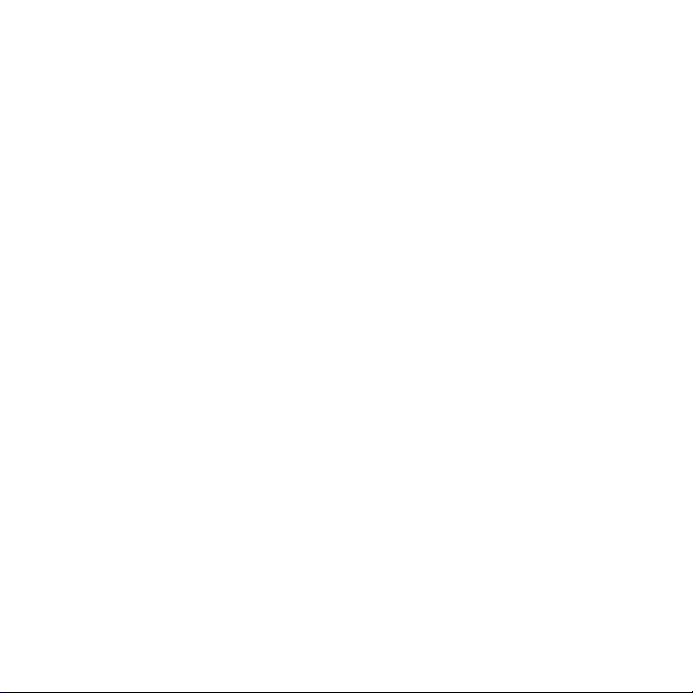
Περιεχόµενα
Sony Ericsson Z610i
Ξεκινώντας ......................... 5
Συναρµολόγηση, κάρτα SIM, µπαταρία,
ενεργοποίηση, βοήθεια, flight mode,
κλήσεις, µενού δραστηριοτήτων,
PC Suite, κάµερα, blog.
Ψυχαγωγία ...................... 64
Music και Video player, PlayNow™,
MusicDJ™, VideoDJ™, ήχοι κλήσης
και µελωδίες, παιχνίδια.
Συνδεσιµότητα ................ 75
Γνωριµία µε το
τηλέφωνο ......................... 12
Πλήκτρα, µενού, πλοήγηση, εικονίδια,
συντοµεύσεις, γλώσσα τηλεφώνου,
εισαγωγή γραµµάτων, File manager,
κάρτα µνήµης.
Κλήσεις ............................. 24
Κλήσεις, video-κλήσεις, επαφές,
λίστα κλήσεων, ταχεία κλήση, φωνητική
λειτουργία, επιλογές κλήσεων, οµάδες,
επαγγελµατικές κάρτες.
Μηνύµατα ......................... 43
Μηνύµατα SMS, µηνύµατα MMS,
φωνητικά µηνύµατα, email, Οι
φίλοι µου.
Απεικόνιση ...................... 58
Κάµερα, video, blog, φωτογραφίες,
PhotoDJ™, θέµατα.
Ρυθµίσεις, Internet, RSS, συγχρονισµός,
τεχνολογία Bluetooth™, καλώδιο USB,
Υπηρεσία Αναβάθµισης της
Sony Ericsson (Update service).
Άλλες λειτουργίες ........... 90
Ξυπνητήρι, ηµερολόγιο, εργασίες,
προφίλ, ώρα και ηµεροµηνία, κλείδωµα
κάρτας SIM, κλπ.
Αντιµετώπιση
προβληµάτων ................. 99
Γιατί το τηλέφωνο δε λειτουργεί µε τον
τρόπο που θέλω;
Σηµαντικές
πληροφορίες ................. 105
Σέρβις και υποστήριξη, ασφαλής και
αποτελεσµατική χρήση, εγγύηση,
declaration of conformity.
Ευρετήριο ...................... 117
This is the Internet version of the user's guide. © Print only for private use.
1Περιεχόµενα
Page 2
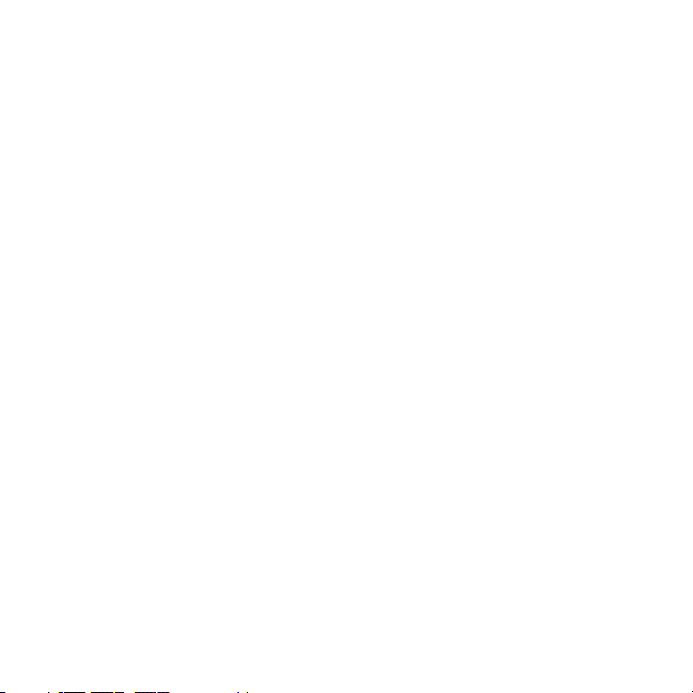
Sony Ericsson
UMTS 2100 GSM 900/1800/1900
Αυτός ο οδηγός χρήστη εκδίδεται από την
Sony Ericsson Mobile Communications AB,
χωρίς καµία εγγύηση. Βελτιώσεις και αλλαγές σ'
αυτό τον οδηγό χρήστη λόγω τυπογραφικών
λαθών, ανακριβειών των τρεχόντων στοιχείων,
ή βελτιώσεων προγραµµάτων και/ή εξοπλισµού,
µπορούν να γίνουν από την Sony Ericsson Mobile
Communications AB οποιαδήποτε στιγµή και
χωρίς καµία προειδοποίηση. Ωστόσο, τέτοιες
αλλαγές θα ενσωµατώνονται στις
αυτού του οδηγού χρήστη.
Με επιφύλαξη όλων των δικαιωµάτων.
©Sony Ericsson Mobile Communications AB, 2006
Αριθµός έκδοσης: EL/LZT 108 8270/1 R1A
Παρακαλούµε, προσέξτε:
Ορισµένες από τις υπηρεσίες που περιγράφονται
σ' αυτό τον οδηγό χρήστη δεν υποστηρίζονται από
όλα τα δίκτυα. Αυτό ισχύει επίσης και για τον GSM
∆ιεθνή Αριθµό Έκτακτης Ανάγκης 112.
Εάν δεν είστε σίγουροι εάν µπορείτε να
χρησιµοποιήσετε µια συγκεκριµένη υπηρεσία ή
όχι, παρακαλούµε επικοινωνήστε µε το λειτουργό
του δικτύου σας ή τον παροχέα υπηρεσιών σας.
Παρακαλούµε, διαβάστε τα κεφάλαια Γενικές
οδηγίες για ασφαλή και αποτελεσµατική χρήση
και Περιορισµένη εγγύηση πριν χρησιµοποιήσετε
το κινητό σας τηλέφωνο.
Το κινητό σας τηλέφωνο έχει τη δυνατότητα
λήψης (download), αποθήκευσης και προώθησης
πρόσθετου περιεχοµένου,
χρήση τέτοιου περιεχοµένου µπορεί να περιορίζεται
ή να απαγορεύεται από δικαιώµατα τρίτων,
συµπεριλαµβανοµένου όλως ενδεικτικά του
περιορισµού που απορρέει από την ισχύουσα
νοµοθεσία περί προστασίας πνευµατικών
δικαιωµάτων (copyright). Εσείς, και όχι η
Sony Ericsson, είστε εξ ολοκλήρου υπεύθυνος
για οποιοδήποτε
πρόσθετο περιεχόµενο που
νέες εκδόσεις
π.χ. ήχους κλήσης. Η
”κατεβάζετε” στο κινητό σας τηλέφωνο ήπροωθείτε
από αυτό. Πριν από τη χρήση οποιουδήποτε
περιεχοµένου, παρακαλούµε βεβαιωθείτε ότι
διαθέτετε κατάλληλη άδεια ήοποιουδήποτε άλλου
είδους εξουσιοδότηση για τη χρήση που σκοπεύετε
να κάνετε. Η Sony Ericsson δεν εγγυάται την
ακρίβεια, την ακεραιότητα ή την ποιότητα
οποιουδήποτε πρόσθετου περιεχοµένου
ήπεριεχοµένου που παρέχεται από τρίτους.
Σε καµία περίπτωση, η Sony Ericsson δεν
αναλαµβάνει καµία ευθύνη για µη ενδεδειγµένη
χρήση εκ µέρους σας πρόσθετου περιεχοµένου
ήπεριεχοµένου που παρέχεται από τρίτους.
Το Bluetooth™ είναι εµπορικό σήµα ή σήµα
κατατεθέν της Bluetooth SIG, Inc.
Τα PlayNow, MusicDJ, PhotoDJ και VideoDJ
είναι εµπορικά σήµατα ή σήµατα κατατεθέντα
της Sony Ericsson Mobile Communications AB.
Οι ονοµασίες Memory Stick Micro™ και M2™
είναι σήµατα κατατεθέντα της Sony Corporation.
To Real είναι εµπορικό σήµα ή κατατεθέν σήµα
της RealNetworks, Inc. RealPlayer® for Mobile και
εκχωρείται κατόπιν αδείας από τη RealNetworks,
Inc. Copyright 1995-2004, RealNetworks, Inc.
Με την επιφύλαξη όλων των δικαιωµάτων.
Το Adobe™ Photoshop™ Album Starter Edition
είναι εµπορικό σήµα ή σήµα κατατεθέν της Adobe
Systems Incorporated.
Τα Microsoft, Windows είναι σήµατα κατατεθέντα
σήµατα της Microsoft Corporation
ήεµπορικά
στις Ηνωµένες Πολιτείες και σε άλλες χώρες.
Το Mac OS είναι εµπορικό σήµα της Apple
Computer, Inc. και σήµα κατατεθέν αυτής
στις Η.Π.Α. και σε άλλες χώρες.
Η Μέθοδος Εισαγωγής T9™ είναι εµπορικό
σήµαήσήµα κατατεθέν της Tegic Communications.
Η Μέθοδος Εισαγωγής T9™ έχει αδειοδοτηθεί από
έναν ή περισσότερους από τους
U.S. Pat. Nos. 5,818,437, 5,953,541, 5,187,480,
5,945,928, και 6,011,554; Canadian Pat. No.
1,331,057, United Kingdom Pat. No. 2238414B;
παρακάτω φορείς:
2 Περιεχόµενα
This is the Internet version of the user's guide. © Print only for private use.
Page 3
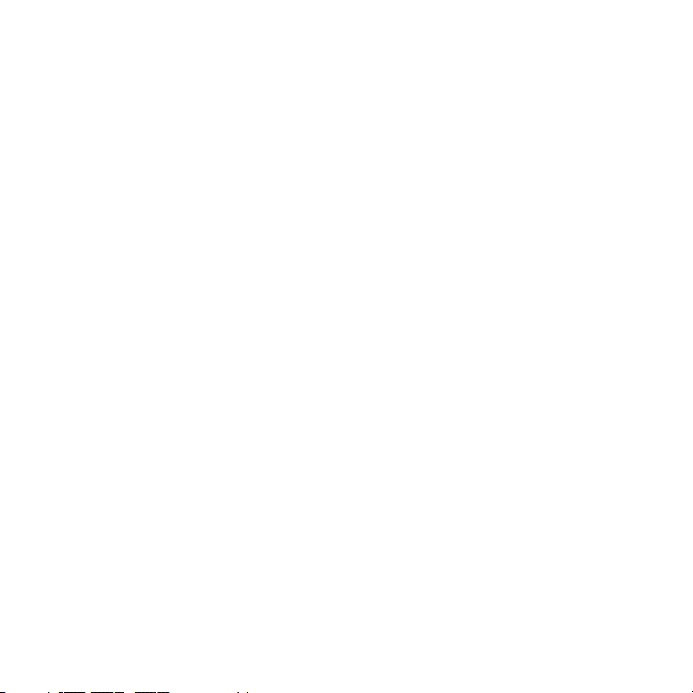
Hong Kong Standard Pat. No. HK0940329;
Republic of Singapore Pat. No. 51383;
Αρ. Ευρωπαϊκής Ευρεσιτεχνίας 0 842 463
(96927260.8) DE/DK, FI, FR, IT, NL, PT, ES, SE,
GB ενώ εκκρεµούν και άλλες άδειες ευρεσιτεχνίας
σε όλο τον κόσµο.
To Java και τα εµπορικά σήµατα και λογότυπα
µεβάση το Java είναι εµπορικά σήµατα ή σήµατα
κατατεθέντα της Sun Microsystems, Inc. στις Η.Π.Α.
και σε άλλες χώρες.
Σύµβαση αδείας τελικού χρήστη για το Sun™
Java™ J2ME™.
1 Περιορισµοί: Το λογισµικό αποτελεί εµπιστευτική
πληροφορία της Sun, η οποία προστατεύεται
µε copyright, και ο τίτλος ιδιοκτησίας όλων των
αντιτύπων διατηρείται από τη Sun και/ ή τους
κατόχους αδείας της. Ο πελάτης δεν επιτρέπεται
να τροποποιήσει, να αποµεταγλωττίσει, να
αποσυναρµολογήσει, να αποκρυπτογραφήσει,
να εξάγει ή να αναστρέψει
Λογισµικού µε οποιοδήποτε τρόπο. ∆εν
επιτρέπεται η εκµίσθωση, η µεταβίβαση ή
η αδειοδότηση τρίτων, µέρους ή ολόκληρου
του Λογισµικού.
2 ∆ιατάξεις Εξαγωγών: Το Λογισµικό,
συµπεριλαµβανοµένων των τεχνικών δεδοµένων,
υπόκειται στους νόµους ελέγχου εξαγωγών των
Η.Π.Α., καθώς και στη ∆ιοικητική Πράξη περί
Εξαγωγών των Η.Π.Α. και στις σχετικές διατάξεις,
και είναι πιθανό να υπόκειται και σε διατάξεις
εξαγωγών ή εισαγωγών που εφαρµόζονται
σε άλλες χώρες. Ο πελάτης αποδέχεται ότι
συµµορφώνεται αυστηρά µε όλες τις διατάξεις
αυτού του είδους και αναγνωρίζει ότι η απόκτηση
αδείας για εξαγωγή, επανεξαγωγή ή εισαγωγή
του Λογισµικού αποτελεί δική του ευθύνη.
Απαγορεύεται η λήψη (downloading), ή η εξαγωγή
ή επανεξαγωγή του Λογισµικού (i) στις χώρες -ή σε
πολίτες ή µόνιµους κατοίκους αυτών- Κούβα, Ιράκ,
Ιράν, Βόρεια Κορέα, Λιβύη, Σουδάν, Συρία (αυτός
οκατάλογος χωρών µπορεί να αναθεωρείται από
καιρό σε καιρό) ή σε οποιαδήποτε χώρα, στην
οποία έχει επιβληθεί εµπορικός αποκλεισµός
τη λειτουργία του
από τις Η.Π.Α., ή (ii) σε οποιαδήποτε χώρα
που περιλαµβάνεται στον κατάλογο των Ειδικά
Καθορισµένων Χωρών (Specially Designated
Nations list) του Υπουργείου Οικονοµικών των
Η.Π.Α. ή στον Πίνακα Απαγόρευσης Παραγγελιών
(Table of Denial Orders) του Υπουργείου Εµπορίου
των Η.Π.Α.
3 Περιορισµένα ∆ικαιώµατα: Η
ήη αποκάλυψη του Λογισµικού από την κυβέρνηση
των Ηνωµένων Πολιτειών υπόκειται στις διατάξεις
που εκτίθενται στα ∆ικαιώµατα των Άρθρων περί
Τεχνικών ∆εδοµένων και Λογισµικών Υπολογιστή
(Technical Data and Computer Software Clauses)
των DFARS 252.227-7013(c) (1) (ii) και FAR
52.227-19(c) (2), ανάλογα µε την περίπτωση.
Μέρος του λογισµικού αυτού του προϊόντος
αποτελεί πνευµατική ιδιοκτησία
SyncML initiative Ltd. (1999-20 02). Με επιφύλαξη
όλων των δικαιωµάτων.
Άλλα ονόµατα προϊόντων και εταιρειών που
αναφέρονται στο παρόν µπορεί να είναι εµπορικά
σήµατα των αντίστοιχων κατόχων τους.
∆ικαιώµατα τα οποία δεν παραχωρούνται ρητά
στο παρόν, θεωρείται ότι διατηρούνται.
χρήση, η αντιγραφή
(copyright ©) της
This is the Internet version of the user's guide. © Print only for private use.
3Περιεχόµενα
Page 4
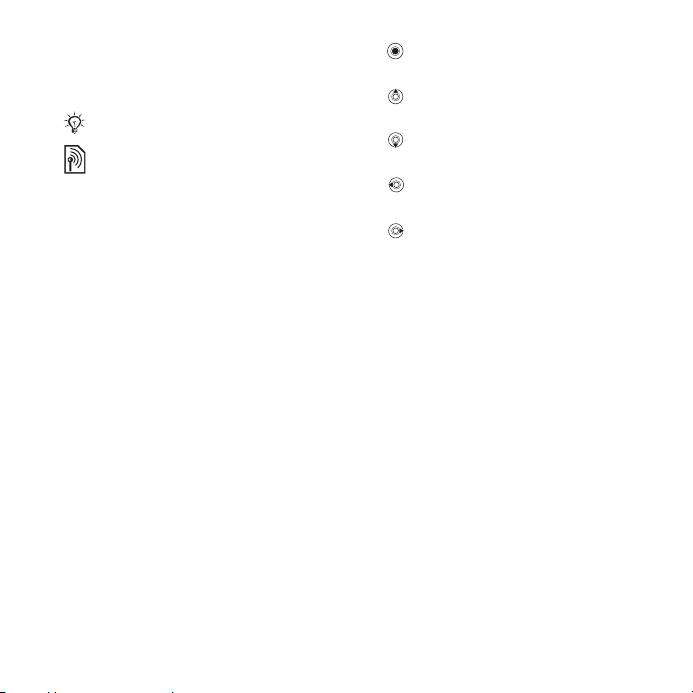
Σύµβολα οδηγιών
Στον Οδηγό χρήστη εµφανίζονται
τα ακόλουθα σύµβολα:
Σηµείωση
Μια υπηρεσία ή λειτουργία
εξαρτάται από το δίκτυο ή από
τη συνδροµή. Επικοινωνήστε µε
το λειτουργό του δικτύου σας για
περισσότερες λεπτοµέρειες.
% ∆είτε επίσης τη σελίδα...
} Χρησιµοποιήστε ένα
πλήκτρο επιλογής ή το πλήκτρο
πλοήγησης για µετακίνηση και
% 16 Πλήκτρο.
επιλογή
Πιέστε το πλήκτρο πλοήγησης
στο κέντρο.
Πιέστε το πάνω µέρος
του πλήκτρου πλοήγησης.
Πιέστε το κάτω µέρος του
πλήκτρου πλοήγησης.
Πιέστε το αριστερό µέρος
του πλήκτρου πλοήγησης.
Πιέστε το δεξί µέρος του
πλήκτρου πλοήγησης.
4 Περιεχόµενα
This is the Internet version of the user's guide. © Print only for private use.
Page 5
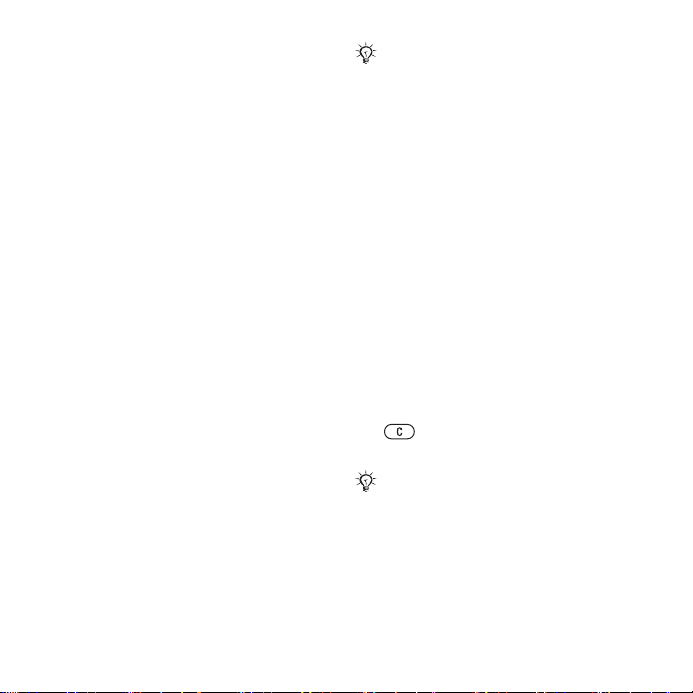
Ξεκινώντας
Συναρµολόγηση, κάρτα SIM, µπαταρία,
ενεργοποίηση, βοήθεια, flight mode,
κλήσεις, µενού δραστηριοτήτων,
PC Suite, κάµερα, blog.
Περισσότερες πληροφορίες και
downloads µπορείτε να βρείτε στο
www.sonyericsson.com/support.
Συναρµολόγηση
Για να χρησιµοποιήσετε το
τηλέφωνό σας
1 Τοποθετήστε την κάρτα SIM και την
µπαταρία.
2 Φορτίστε την µπαταρία.
3 Ενεργοποιήστε το τηλέφωνό σας.
Kάρτα SIM
Όταν εγγράφεστε συνδροµητής σε ένα
λειτουργό δικτύου, σάς παρέχεται µια
κάρτα SIM (Subscriber Identity Module
= Μονάδα Ταυτότητας Συνδροµητή).
Ηκάρτα SIM περιέχει ένα τσιπ
ηλεκτρονικού υπολογιστή, το οποίο
διατηρεί στοιχεία όπως
π.χ. οαριθµός τηλεφώνου σας,
οι υπηρεσίες που περιλαµβάνει
ησυνδροµή σας και τα ονόµατα
καιοιαριθµοί των επαφών σας.
είναι
Αποθηκεύστε τις πληροφορίες επαφών
σας που περιέχονται στην κάρτα SIM
σας πριν τη µεταφέρετε από ένα άλλο
τηλέφωνο. Για παράδειγµα, οι επαφές
µπορεί να είναι αποθηκευµένες στη
µνήµητου τηλεφώνου.
PIN
Για να θέσετε σε λειτουργία το
τηλέφωνό σας και να ενεργοποιήσετε
υπηρεσίες, µπορεί να χρειάζεται
να έχετε έναν κωδικό PIN (Personal
Identity Number, Προσωπικός Αριθµός
Αναγνώρισης) για την κάρτα SIM σας.
πληκτρολογείτε τον PIN σας, κάθε
Όταν
ψηφίο του εµφανίζεται µε αστερίσκο (*)
εκτός από την περίπτωση που ο PIN
σας αρχίζει µε ψηφία ίδια µε αυτά
ενός αριθµού έκτακτης ανάγκης,
όπως είναι ο αριθµός 112. Αυτό σας
επιτρέπει να πραγµατοποιείτε κλήσεις
έκτακτης ανάγκης χωρίς να χρειάζεται
να πληκτρολογήσετε τον PIN. Πιέστε
για να διορθώσετε τυχόν
σφάλµατα πληκτρολόγησης
Εάν πληκτρολογήσετε λανθασµένα
τον PIN σας τρεις φορές διαδοχικά,
στην οθόνη του τηλεφώνου σας
εµφανίζεται το µήνυµα PIN µπλοκαρ/
µένο. Γιαναξεµπλοκάρετε τον PIN,
πρέπει να πληκτρολογήσετε τον κωδικό
PUK σας (Personal Unblocking Key,
Προσωπικός Κωδικός Ξεκλειδώµατος)
.
% 96 Kλείδωµα κάρτας SIM.
This is the Internet version of the user's guide. © Print only for private use.
5Ξεκινώντας
Page 6
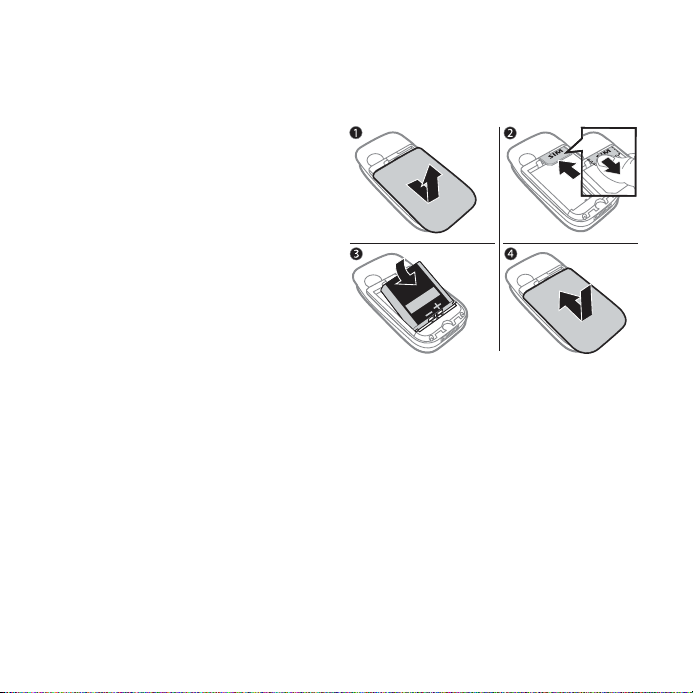
Μπαταρία
Ορισµένες λειτουργίες χρησιµοποιούν
περισσότερη ενέργεια µπαταρίας σε
σύγκριση µε άλλες και, ως αποτέλεσµα
αυτού, είναι πιθανόν το τηλέφωνο να
χρειάζεται επαναφόρτιση συχνότερα.
Εάν ο χρόνος οµιλίας ή ο χρόνος
αναµονής µειωθεί σηµαντικά, ίσως
χρειαστεί να αντικαταστήσετε την
µπαταρία. Χρησιµοποιείτε µόνο
µπαταρίες
Sony Ericsson
εγκεκριµένες από τη
% 108 Μπαταρία.
Κάρτα SIM και µπαταρία
Για να τοποθετήσετε την κάρτα SIM
και την µπαταρία
1 Αφαιρέστε το κάλυµµα της µπαταρίας,
πιέζοντας και σύροντάς το όπως
δείχνει η εικόνα.
2 Περάστε την κάρτα SIM στην υποδοχή
της, µε τους ακροδέκτες στραµµένους
προς τα κάτω.
3 Τοποθετήστε την µπαταρία µε την
πλευρά της επιγραφής προς τα πάνω
και τους ακροδέκτες
οένας τον άλλο.
4 Σύρετε το κάλυµµα της µπαταρίας
στη θέση του.
να ”βλέπουν”
6 Ξεκινώντας
This is the Internet version of the user's guide. © Print only for private use.
Page 7
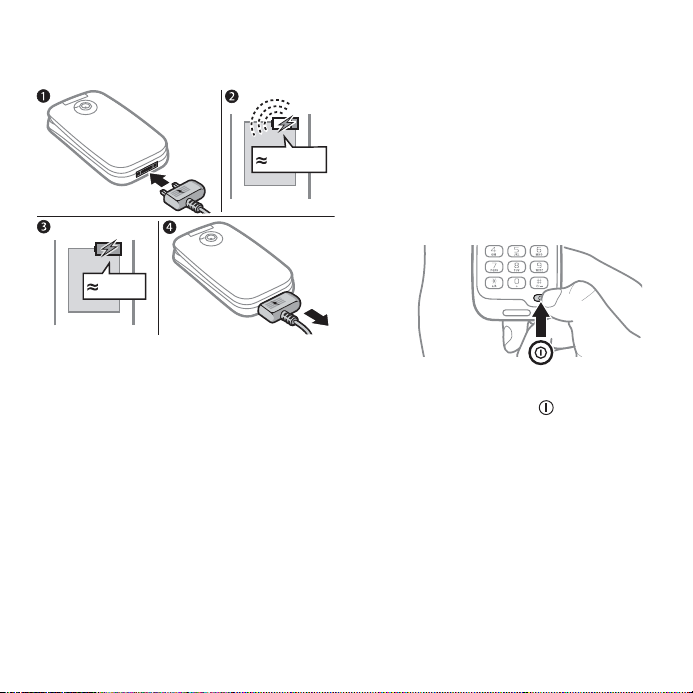
Για να φορτίσετε την µπαταρία
30 λ.
2,5 ω.
Ενεργοποίηση του
τηλεφώνου σας
Βεβαιωθείτε ότι το τηλέφωνο
είναι φορτισµένο και ότι έχει
τοποθετηθεί η κάρτα SIM προτού
το ενεργοποιήσετε. Αφού το
ενεργοποιήσετε, χρησιµοποιήστε τον
οδηγό ρυθµίσεων για τη γρήγορη και
εύκολη προετοιµασία χρήσης του.
Για να ενεργοποιήσετε το τηλέφωνο
1 Συνδέστε το βύσµα του φορτιστή στο
τηλέφωνο µε το σύµβολο προς τα
επάνω.
2 Μπορεί να χρειαστούν µέχρι και
30 λεπτά µέχρι να εµφανιστεί στην
οθόνη το εικονίδιο µπαταρίας.
3 Περιµένετε περίπου 2,5 ώρες ή µέχρι
το εικονίδιο µπαταρίας να δείξει ότι
η µ
παταρία έχει φορτιστεί πλήρως.
Πιέστε ένα πλήκτρο για να
ενεργοποιηθεί η οθόνη.
4 Αποσυνδέστε το βύσµα του φορτιστή.
This is the Internet version of the user's guide. © Print only for private use.
1 Ανοίξτε το τηλέφωνο.
2 Πιέστε παρατεταµένα .
Η ενεργοποίηση του τηλεφώνου
για πρώτη φορά µπορεί να διαρκέσει
µερικά λεπτά
3 Επιλέξτε τη χρήση του τηλεφώνου µε:
• Κανονική – όλες τις λειτουργίες του ή
• Flight mode – περιορισµένες
λειτουργίες, µε τους ποµποδέκτες
δικτύου και Bluetooth™
απενεργοποιηµένους
λειτουργίας Flight mode (λειτουργία
πτήσης).
.
% 9 Μενού
7Ξεκινώντας
Page 8
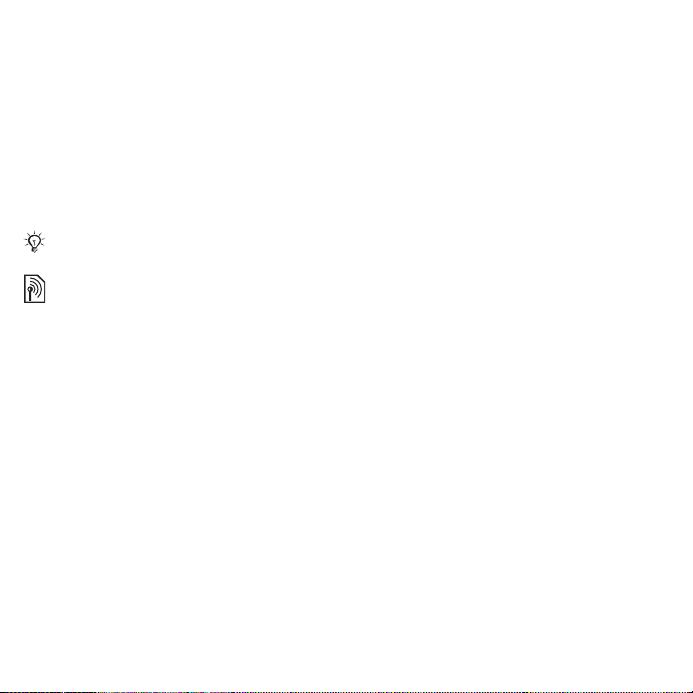
4 Πληκτρολογήστε τον PIN της κάρτας
σας SIM, εάν σάς ζητηθεί.
5 Κατά την ενεργοποίηση του
τηλεφώνου σας για πρώτη φορά,
επιλέξτε τη γλώσσα για τα µενού
του τηλεφώνου.
6 } Ναι για να λάβετε βοήθεια από
τον οδηγό ρυθµίσεων.
7 Ακολουθήστε τις οδηγίες για
να ολοκληρώσετε τις ρυθµίσεις.
Στο τηλέφωνό σας είναι πιθανό να
υπάρχουν ήδη εγκατεστηµένες ρυθµίσεις.
Μπορεί να σάς ζητηθεί να εγγράψετε
το τηλέφωνό σας στη Sony Ericsson.
Εάν δεχτείτε να εγγράψετε το τηλέφωνό
σας, κανένα προσω πικό δεδοµένο, όπως
π.χ. ο αριθµός τηλεφώνου σας, δεν
πρόκειται να µεταβιβαστεί ή να υποβληθεί
σε επεξεργασία από τη Sony Ericsson.
Αναµονή
Αφού ενεργοποιήσετε το τηλέφωνο
πληκτρολογήσετε τον PIN σας, στην
οθόνη του τηλεφώνου εµφανίζεται το
όνοµα του λειτουργού του δικτύου σας.
Αυτή η κατάσταση καλείται ”κατάσταση
αναµονής”.
Πραγµατοποίηση κλήσεων
Το τηλέφωνο πρέπει να είναι σε
κανονική λειτουργία (όχι σε λειτουργία
flight mode).
Για να πραγµατοποιήσετε µια κλήση
1 Πληκτρολογήστε έναν αριθµό
τηλεφώνου (µαζί µε το διεθνές
πρόθεµα και τον κωδικό περιοχής,
εάν χρειάζεται).
2 } Κλήση για να πραγµατοποιήσετε µια
κλήση οµιλίας ή } Πρόσθετ. } Video-
κλήση για
να πραγµατοποιήσετε µια
video-κλήση.
3 } Πρόσθετ. για να εµφανιστούν οι
διαθέσιµες επιλογές κατά τη διάρκεια
της κλήσης.
4 } Τερµατ. ή κλείστε το τηλέφωνό
σας για να τερµατίσετε την κλήση.
Βοήθεια στο τηλέφωνό σας
και
Στο τηλέφωνό σας θα βρείτε βοήθεια
και πληροφορίες, όποτε χρειαστείτε.
Για να χρησιµοποιήσετε τον οδηγό
ρυθµίσεων
} Ρυθµίσεις } καρτέλα Γενικές
} Οδηγός ρυθ/σεων και επιλέξτε
µία από τις διαθέσιµες επιλογές:
• Λήψη ρυθµίσεων
• Βασικές ρυθµίσεις
• Υποδείξ. & συµβ.
8 Ξεκινώντας
This is the Internet version of the user's guide. © Print only for private use.
Page 9
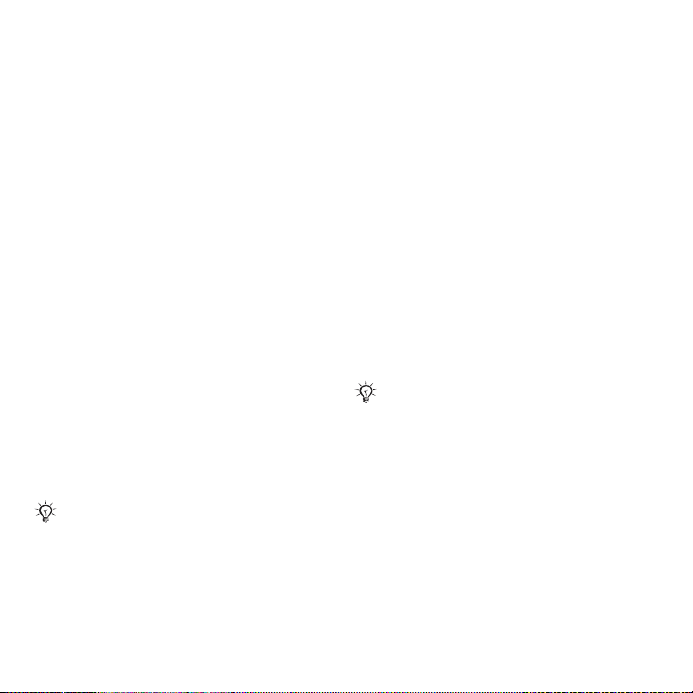
Για να δείτε πληροφορίες για
κάποια λειτουργία
Μεταβείτε σε µια λειτουργία
} Πρόσθετ. } Πληροφ., εάν
βέβαια είναι διαθέσιµη η επιλογή.
Για να δείτε την επίδειξη τηλεφώνου
} Ψυχαγωγία } Επίδειξη.
Λήψη ρυθµίσεων
Ρυθµίστε αυτόµατα τις λειτουργίες του
τηλεφώνου σας που κάνουν χρήση
του Internet: Internet, µηνύµατα MMS,
email, Οι
φίλοι µου, συγχρονισµός,
Υπηρεσία Αναβάθµισης της
Sony Ericsson (Update service),
blog και streaming.
Μπορείτε να χρησιµοποιήσετε την
επιλογή Λήψη ρυθµίσεων εφόσον
ηκάρτα SIM σας υποστηρίζει αυτήν
την υπηρεσία, το τηλέφωνό σας είναι
συνδεδεµένο σε ένα δίκτυο, έχει
εκκινηθεί στην κανονική λειτουργία
και δεν περιέχει προεγκατεστηµένες
ρυθµίσεις.
Για περισσότερες πληροφορίες,
επικοινωνήστε µε το λειτουργό
του δικτύου σας ή µε τον παροχέα
υπηρεσιών σας.
Μενού λειτουργίας Flight
mode (λειτουργία πτήσης)
Εάν ενεργοποιήσετε το τηλέφωνο και
ενεργοποιηθεί το µενού Flight mode,
επιλέξτε είτε Κανονική για χρήση
του τηλεφώνου µε όλες τις λειτουργίες
του είτε Flight mode για χρήση
του τηλεφώνου µε περιορισµένες
λειτουργίες. Οι ποµποδέκτες δικτύου
και Bluetooth απενεργοποιούνται
προκειµένου να αποτραπούν
ενδεχόµενες παρεµβολές σε ευαίσθητο
εξοπλισµό. Μπορείτε, για παράδειγµα
να κάνετε αναπαραγωγή µουσικής ή
να γράψετε ένα µήνυµα SMS για να το
στείλετε αργότερα αλλά δεν µπορείτε
να πραγµατοποιήσετε κλήσεις σε ένα
αεροπλάνο.
Τηρ είτ ε τους κανονισµούς και τις οδηγίες
που σάς δίνονται από το πλήρωµα
του αεροπλάνου σχετικά µε τη χρήση
ηλεκτρονικών συσκευών κατά τη
διάρκεια της πτήσης.
Για να εµφανιστούν οι επιλογές
του µενού Flight mode
} Ρυθµίσεις και µεταβείτε στην
καρτέλα Γενικές } Λειτουρ. σε πτήση
και επιλέξτε µία από τις
επιλογές.
διαθέσιµες
,
This is the Internet version of the user's guide. © Print only for private use.
9Ξεκινώντας
Page 10
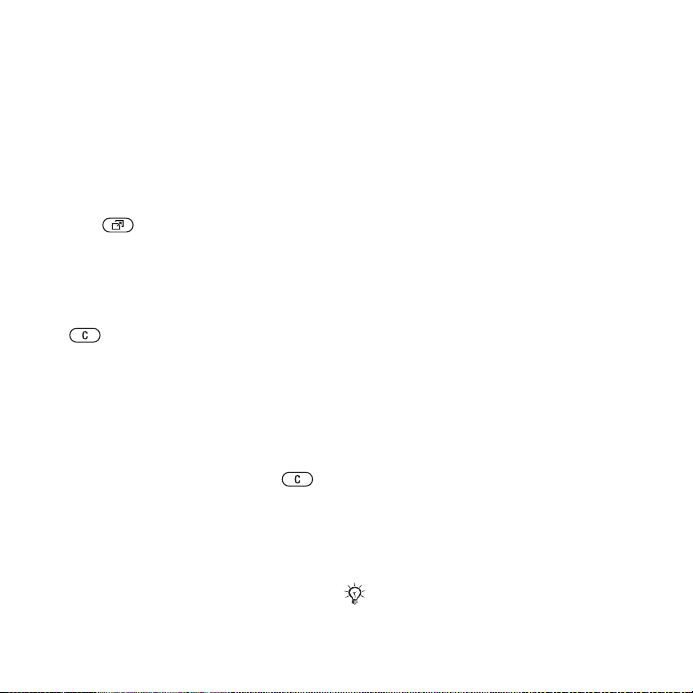
Μενού δραστηριοτήτων
Μπορείτε να ανοίξετε το µενού
δραστηριοτήτων σχεδόν από
οπουδήποτε µέσα στο τηλέφωνο
για να δείτε και να χειριστείτε
νέα συµβάντα καθώς και για
να αποκτήσετε πρόσβαση σε
σελιδοδείκτες και συντοµεύσεις.
Για να ανοίξετε και να κλείσετε
το µενού δραστηριοτήτων
Πιέστε .
Καρτέλες µενού δραστηριοτήτων
• Νέα συµβάν. – Όταν δεν έχετε
απαντήσει σε µια
λάβει ένα νέο µήνυµα, εµφανίζεται
ηκαρτέλα Νέα συµβάν.. Πιέστε
για να απορρίψετε ένα συµβάν.
Είναι επίσης δυνατή ηρύθµιση
εµφάνισης εναλλακτικά των νέων
συµβάντων ως αναδυόµενο κείµενο,
} Ρυθµίσεις } η καρτέλα Γενικές
} Νέα συµβάν. }
• Ενεργές εφαρµ. – εφαρµογές που
εκτελούνται στο παρασκήνιο.
Επιλέξτε µια εφαρµογή για να
επιστρέψετε σε αυτή ή πιέστε
για να την τερµατίσετε.
• Οι συντοµ. µου – προσθήκη,
διαγραφή και αλλαγή της σειράς των
συντοµεύσεων. Όταν επιλέγετε µια
συντόµευση και ανοίξει η αντίστοιχη
εφαρµογή, τα άλλα προγράµµατα
κλείνουν ή ελαχιστοποιούνται.
κλήση ή έχετε
Αναδυόµενο πλ..
• Internet – οι σελιδοδείκτες του
Internet. Όταν επιλέγετε ένα
σελιδοδείκτη και ανοίξει ο browser
(πρόγραµµα περιήγησης), τα
άλλα προγράµµατα κλείνουν
ή ελαχιστοποιούνται.
Λογισµικό PC Suite
Εµπλουτίστε την εµπειρία του
τηλεφώνου σας εγκαθιστώντας
το λογισµικό PC Suite στον
υπολογιστή σας. Αυτό σας επιτρέπει,
για παράδειγµα, να συγχρονίζετε
το ηµερολόγιο του τηλεφώνου σας
µετο ηµερολόγιο ενός υπολογιστή.
Για να εγκαταστήσετε το λογισµικό
PC Suite
1 Ενεργοποιήστε τον υπολογιστή σας
και τοποθετήστε το CD που συνοδεύει
το τηλέφωνό
CD του υπολογιστή σας. Το CD
εκκινείται αυτόµατα και ανοίγει
το παράθυρο εγκατάστασης.
2 Υπολογιστής: Επιλέξτε µία γλώσσα
και κάντε κλικ στο κουµπί OK.
3 Υπολογιστής: Κάντε κλικ στην επιλογή
Εγκατάσταση στο τµήµα PC Suite
και ακολουθήστε τις οδηγίες που
εµφανίζονται στην οθόνη. Όταν
ολοκληρωθεί η εγκατάσταση, το
εικονίδιο του PC Suite εµφανίζεται στην
επιφάνεια εργασίας του υπολογιστή σας.
Για την τελευταία έκδοση του PC Suite,
επισκεφθείτε την ιστοσελίδα
www.sonyericsson.com/support.
σας στη µονάδα δίσκου
10 Ξεκινώντας
This is the Internet version of the user's guide. © Print only for private use.
Page 11
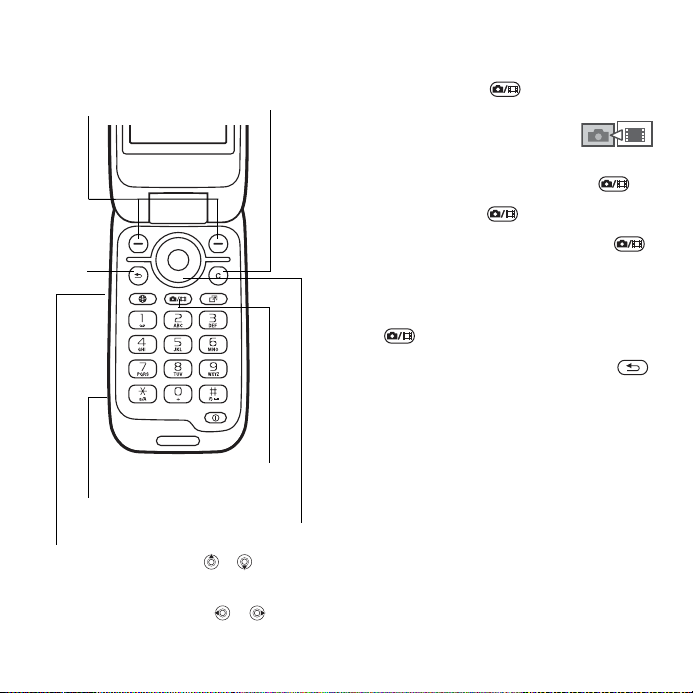
Λήψη φωτογραφιών
ήεγγραφή video clips
Επιλογές οθόνης
Πίσω
Λήψη φωτογραφιών
Υποδοχή
Memory Stick
Ρύθµιση
φωτεινότητας
Εγγραφή video
Μεγέθυνση (zoom in) ή
σµίκρυνση (zoom
out) ή
Εναλλαγή µεταξύ λήψης
φωτογραφιών/εγγραφής
video ή
∆ιαγραφή
Για να βγάλετε µια φωτογραφία ή να
γράψετε ένα video clip
1 Από την κατάσταση αναµονής, πιέστε
παρατεταµένα για να
ενεργοποιήσετε την κάµερα.
2
Χρησιµοποιήστε το
πλήκτρο πλοήγησης για
εναλλαγή µεταξύ των
λειτουργιών κάµερας και εγγραφέα video.
3 Λήψη φωτογραφιών: Πιέστε
για να βγάλετε µια φωτογραφία.
Video: Πιέστε για να ξεκινήσει η
εγγραφή. Για να σταµατήσετε την
εγγραφή, πιέστε ξανά το κουµπί .
Οι φωτογραφίες και τα video clips
αποθηκεύονται αυτόµατα στο φάκελο
File manager } Album κάµερας.
4 Για να βγάλετε κι άλλη φωτογραφία ή για
να γράψετε κι
για επιστροφή στ ο εικονοσκόπιο.
Για να διακόψετε τη χρήση της κάµερας
ή του video, πιέστε παρατεταµένα .
άλλο video clip, πιέστε
Η προσωπική σας Ιστοσελίδα
∆ηµοσιεύστε τις φωτογραφίες σας
σε µια ιστοσελίδα. Το τηλέφωνο
δηµιουργεί µια ιστοσελίδα για σας.
Για να καταχωρήσετε µια
φωτογραφία σε ένα blog
1 Τραβήξτε µια φωτογραφία } Πρόσθετ.
} Αποστ. σε blog.
2 Ακολουθήστε τις οδηγίες για την
πρώτη χρήση.
3 Προσθέστε ένα τίτλο και κείµενο } ΟΚ
} ∆ηµ
4 Θα λάβετε ένα SMS µε τη διεύθυνση
οσ..
Web και τα στοιχεία εισόδου σας (log-in).
This is the Internet version of the user's guide. © Print only for private use.
11Ξεκινώντας
Page 12
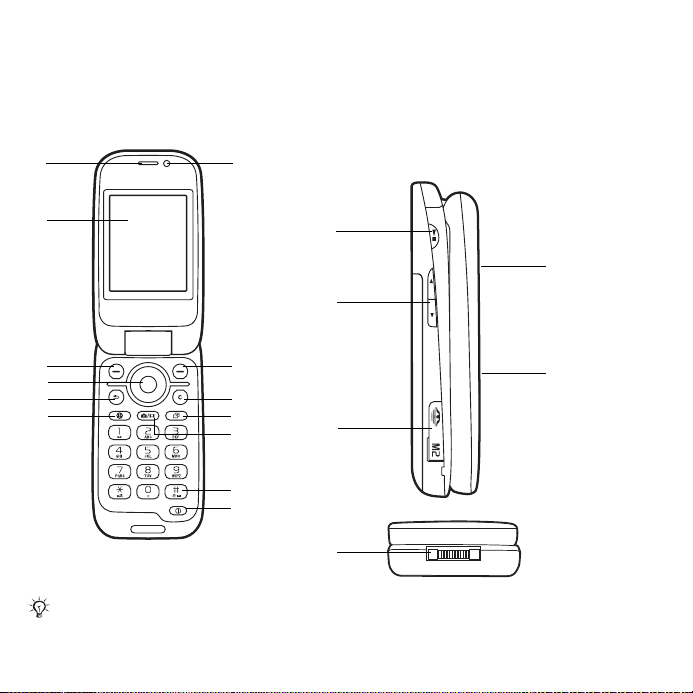
Γνωριµία µε το τηλέφωνο
Πλήκτρα, µενού, πλοήγηση, εικονίδια, συντοµεύσεις, γλώσσα τηλεφώνου,
εισαγωγή γραµµάτων, File manager, κάρτα µνήµης.
Γενική επισκόπηση τηλεφώνου
1
2
3
4
5
6
Ορισµένα εικονίδια επάνω στα πλήκτρα ίσως να διαφέρουν.
12 Γνωριµία µε το τηλέφωνο
This is the Internet version of the user's guide. © Print only for private use.
7
8
9
10
11
12
13
14
18
15
19
16
17
Page 13
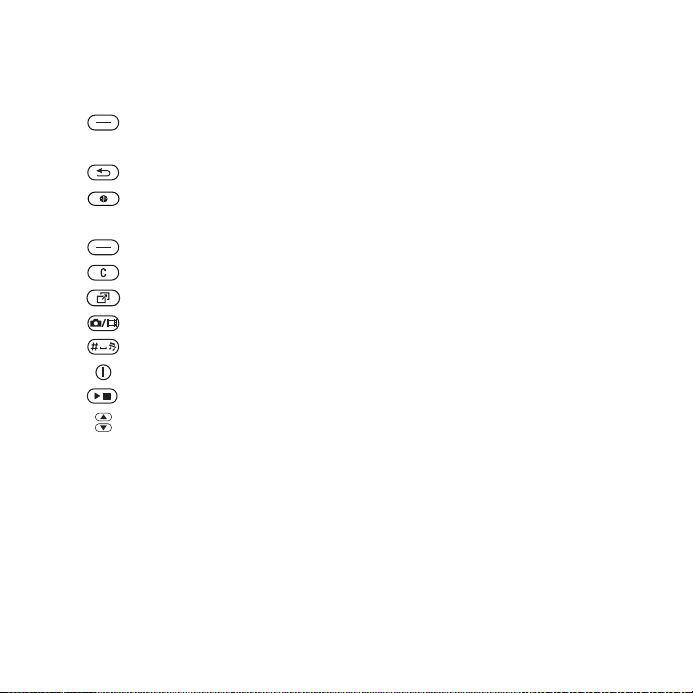
1 Ακουστικό
2 Οθόνη
3 Πλήκτρo επιλογής
4 Πλήκτρο πλοήγησης/ Χειριστήριο Music player
5 Πλήκτρο επιστροφής
6 Πλήκτρο Internet
7 Κάµερα video-κλήσης
8 Πλήκτρo επιλογής
9 Πλήκτρο διαγραφής
10 Πλήκτρο µενού δραστηριοτήτων
11 Κουµπί κάµερας
12 Πλήκτρο σιωπηλής λειτουργίας
13 Κουµπί ενεργοποίησης/απενεργοποίησης
14 Κουµπί αναπαραγωγής/διακοπής
15 Κουµπιά έντασης ήχου και ρύθµισης φωτεινότητας κάµ
16 Υποδοχή Memory Stick Micro™ (M2™)
17 Υποδοχή φορτιστή, handsfree και καλωδίου USB
18 Φακός κάµερας
19 Εξωτερική οθόνη
ερας
Για περισσότερες πληροφορίες
This is the Internet version of the user's guide. © Print only for private use.
% 16 Πλήκτρο.
13Γνωριµία µε το τηλέφωνο
Page 14
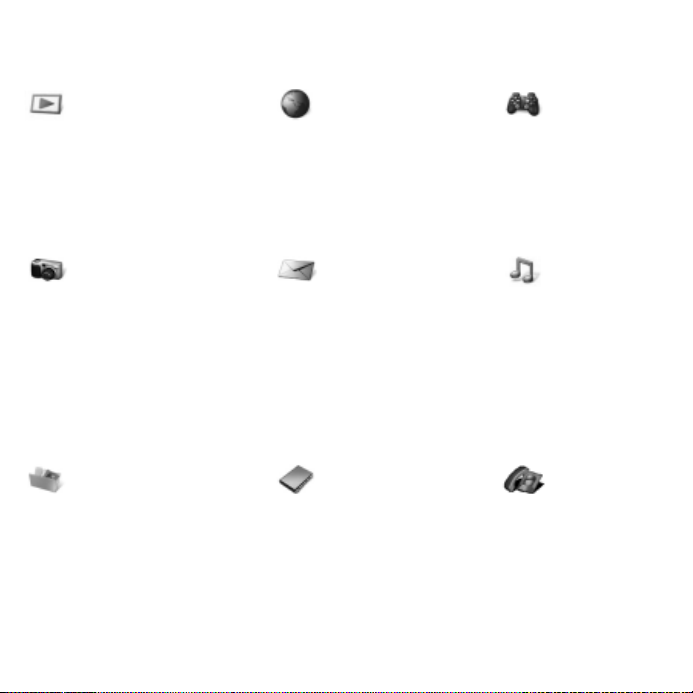
Γενική επισκόπηση
των µενού
PlayNow™* Internet* Ψυχαγωγία
Online υπηρεσίες*
Παιχνίδια
Video player
VideoDJ™
PhotoDJ™
MusicDJ™
Αποµακρ. έλεγχος
Ηχογράφηση
Επίδειξη
Κάµερα Μηνύµατα Music player
Νέο µήνυµα
Εισερχόµενα
Email
Αναγνώστης RSS
Πρόχειρα
Εξερχόµενα
Σταλµένα
Αποθηκευµένα
Οι φίλοι µου*
Κλήση τηλεφ/τή
Πρότυπα
Ρυθµίσεις
File manager*/** Επαφές Video-κλήση
Album κάµερας
Μουσική
Εικόνες
Videos
Θέµατα
Ιστοσελίδες
Παιχνίδια
Εφαρµογές
∆ιάφορα
Νέα επαφή
Αναπαρ/γή του...
Καλλιτέχνες
Κοµµάτια
Λίστ. αναπ.
14 Γνωριµία µε το τηλέφωνο
This is the Internet version of the user's guide. © Print only for private use.
Page 15
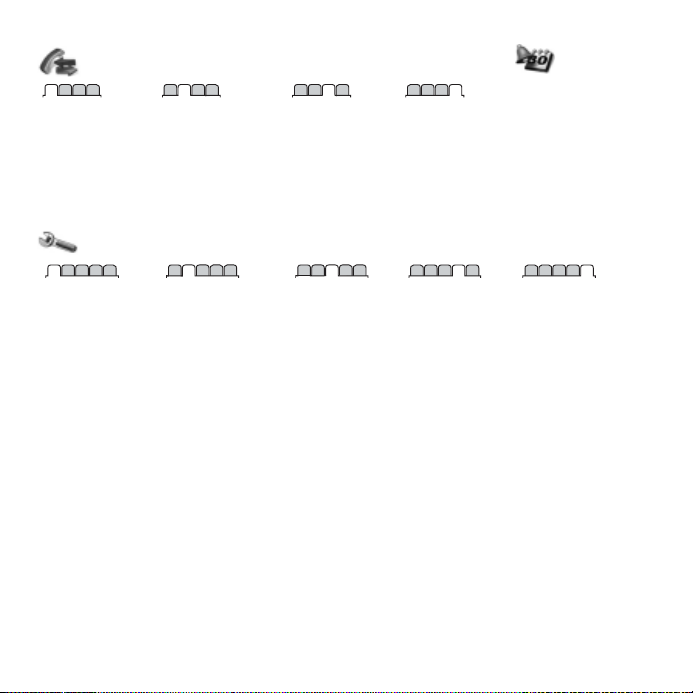
Κλήσεις** Organizer
Ξυπνητήρια
Όλες Απαντηµένες Εξερχόµενες Αναπάντητες
Εφαρµογές
Ηµερολόγιο
Εργασίες
Σηµειώσεις
Συγχρονισµός
Αντίστρ. µέτρ.
Χρονόµετρο
Αριθµοµηχανή
Αρχείο κωδικών
Ρυθµίσεις**
Γενικές
Προφίλ
Ώρα & ηµερ/νία
Γλώσσα
Update service
Φωνητ. λειτουργία
Νέα συµβάντα
Συντοµεύσεις
Λειτουρ. σε πτήση
Ασφάλεια
Οδηγός ρυθ/σεων
Κατάστ. τηλεφ.
Επαναφ. ρυθµίσ.
*Ορισµένα µενού εξαρτώνται από το λειτουργό του δικτύου, το ίδιο το δίκτυο και τη συνδροµή.
** Χρησιµοποιήστε το πλήκτρο πλοήγησης για να µετακινηθείτε ανάµεσα στις καρτέλες των υποµενού.
Για περισσότερες πληροφορίες
Ήχοι & ειδοπ/σεις
Έντασ. ήχου κλήσ.
Ήχος κλήσης
Σιωπηλό
Κλιµακωτός ήχος
∆όνηση
Ειδοπ. µηνύµατος
Ήχος πλήκτρων
% 16 Πλήκτρο.
Οθόνη
Φόντο
Θέµατα
Οθόνη έναρξης
Screen saver
Μέγεθος ρολογιού
Φωτεινότητα
Επεξ. ονοµ. γραµ.*
Κλήσεις
Προώθηση
Στη γραµµή 2*
∆ιαχ/ση κλήσεων
. & κόστος*
∆ιάρκ
Εµφ./απόκρ. αριθ.
Handsfree
Καπάκι ενεργό
Συνδεσιµότητα*
Bluetooth
USB
Συγχρονισµός
∆ιαχ. συσκευής
∆ίκτ. κινητ. τηλεφ.
Επικοιν. δεδ/νων
Ρυθµίσεις Internet
Ρυθµίσ. streaming
Aξεσουάρ
This is the Internet version of the user's guide. © Print only for private use.
15Γνωριµία µε το τηλέφωνο
Page 16
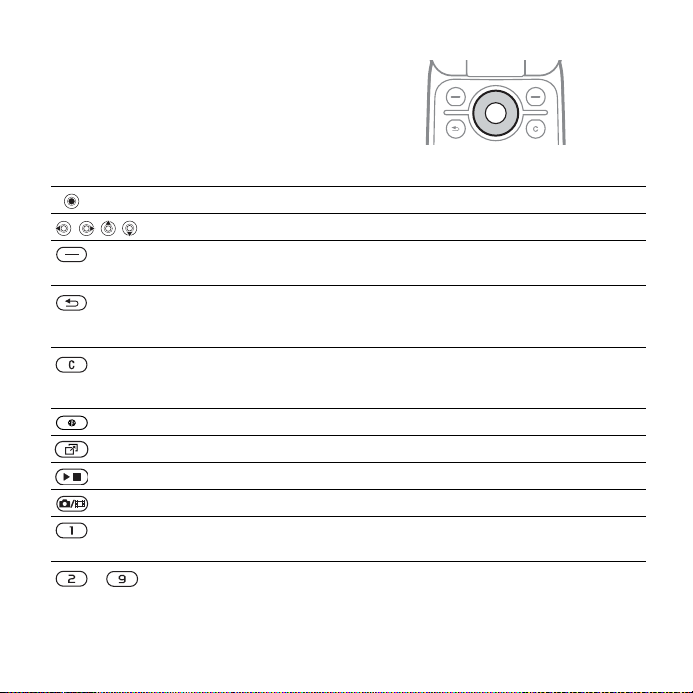
Πλήκτρο
Τα κύρια µενού εµφανίζονται
ως εικονίδια. Ορισµένα υποµενού
περιλαµβάνουν καρτέλες. Μεταβείτε σε
µια καρτέλα πιέζοντας το αριστερό ή το
δεξί τµήµα του πλήκτρου πλοήγησης.
Πλήκτρο
Μετάβαση στα κύρια µενού ή επιλογή επισηµασµένων στοιχείων.
Μετακίνηση µέσα στα µενού και στις καρτέλες.
Επιλογή των στοιχείων µενού που εµφανίζονται στην οθόνη πάνω
από αυτά τα πλήκτρα.
Επιστροφή ένα επίπεδο προς τα πίσω στα µενού. Πιέστε
παρατεταµένα για να επιστρέψετε στην κατάσταση αναµονής
ήγιανατερ
∆ιαγραφή αντικειµένων, όπως π.χ. φωτογραφιών, ήχων και επαφών.
Κατά τη διάρκεια µιας κλήσης, πιέστε παρατεταµένα για να σιγήσετε
το µικρόφωνο.
Άνοιγµα του browser.
Άνοιγµα του µενού δραστηριοτήτων
Άνοιγµα ή ελαχιστοποίηση του Music player.
Πιέστε παρατεταµένα για λήψη φωτογραφίας ή εγγραφή video clip.
Πιέστε παρατεταµένα για κλήση της υπηρεσίας τηλεφωνητή σας
(εφόσον έχει καθοριστεί).
- Πιέστε παρατεταµένα οποιοδήποτε από αυτά τα πλήκτρα για εύρεση
κάποιας επαφής, το όνοµα της οποίας αρχίζει µε ένα συγκεκρι
γράµµα.
µατίσετε µία λειτουργία.
% 10 Μενού δραστηριοτήτων.
µένο
16 Γνωριµία µε το τηλέφωνο
This is the Internet version of the user's guide. © Print only for private use.
Page 17
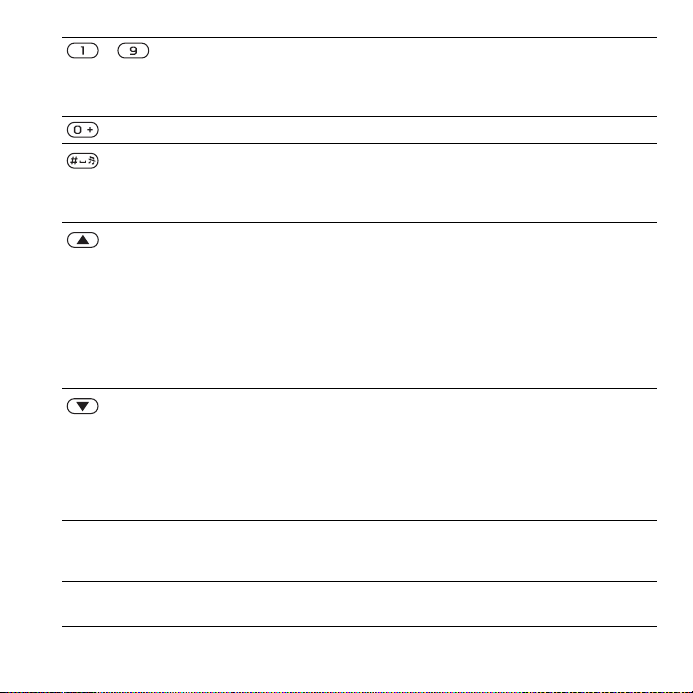
- Πιέστε ένα αριθµητικό πλήκτρο και κατόπιν } Κλήση για ταχεία κλήση.
Πιέστε για συντοµεύσεις κατά την περιήγηση
χρησιµοποιήσετε τις συντοµεύσεις πληκτρολογίου ήταπλήκτρα
πρόσβασης Internet.
Εµφάνιση ενός οδηγού συντοµεύσεων κατά τη χρήση της κάµερας.
Απενεργοποίηση του ήχου κλήσης κατά τη λήψη µίας κλήσης.
Πιέστε παρατεταµένα για να ρυθµίσετε το τηλέφωνο σε σιωπηλή
λειτουργία. Το ξυπνητήρι ηχεί ακόµη και
το τηλέφωνο είναι ρυθµισµένο σε σιωπηλή λειτουργία.
Προβολή πληροφοριών κατάστασης στην αναµονή.
Αύξηση της έντασης του ήχου κατά τη διάρκεια µιας κλήσης
ήότανχρησιµοποιείτε το Music player.
Ρύθµιση της φωτεινότητας όταν χρησιµοποιείτε την κάµερα.
Πιέστε παρατεταµένα για επιστροφή στο προηγούµενο µουσικό κο
Πιέστε δύο φορές για απόρριψη µιας κλήσης.
Πιέστε παρατεταµένα για πραγµατοποίηση φωνητικής κλήσης
ή, εναλλακτικά, πείτε τη µαγική σας λέξη (εφόσον έχει καθοριστεί)
% 78 Για να
στην περίπτωση που
µµάτι.
% 35 Φωνητική κλήση.
Μείωση της έντασης του ήχου κατά τη διάρκεια µιας κλήσης ή όταν
χρησιµοποιείτε το Music player.
Ρύθµιση της φωτεινότητας όταν χρησιµοποιείτε την κάµερα.
Πιέστε παρατεταµένα για µετάβαση στο επόµενο µουσικό κοµµάτι.
Πιέστε παρατεταµένα για πραγµατοποίηση φωνητικής κλήσης
ή, εναλλακτικά, πείτε
τη µαγική σας λέξη (εφόσον έχει καθοριστεί)
% 35 Φωνητική κλήση.
} Πληροφ. Βρείτε περισσότερες πληροφορίες, επεξηγήσεις ή συµβουλές σχετικά
} Πρόσθετ. Είσοδος σε µια λίστ α επιλογών. Στη λίστα επιλογών υπάρχουν διάφορες
µε τα επιλεγµένα χαρακτηριστικά, µενού ή λειτουργίες που διαθέτει
το τηλέφωνό σας
εναλλακτικές επιλογές ανάλ ο γα µε το πού βρίσκεστε στα µενού.
% 8 Βοήθεια στο τηλέφωνό σας.
This is the Internet version of the user's guide. © Print only for private use.
17Γνωριµία µε το τηλέφωνο
Page 18
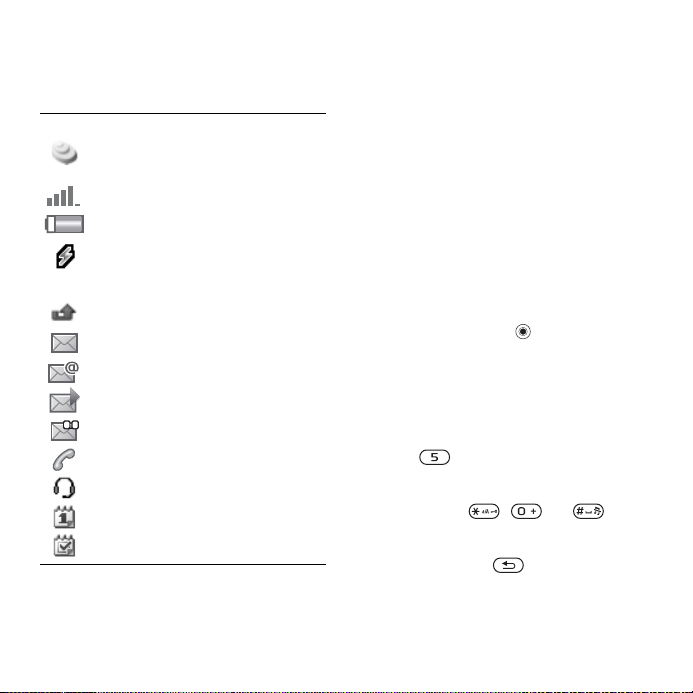
Γραµµή κατάστασης
Ορισµένα από τα εικονίδια που µπορεί
να εµφανιστούν:
Εικονίδιο Περιγραφή
Το δίκτυο 3G (UMTS) είναι
διαθέσιµο.
Ισχύς σήµατος δικτύου GSM.
Κατάσταση µπαταρίας.
Φόρτιση της µπαταρίας,
εµφανίζεται µε το
κατάστασης µπαταρίας.
Αναπάντητη κλήση.
Λήφθηκε µήνυµα SMS.
Λήφθηκε µήνυµα email.
Λήφθηκε µήνυµα MMS.
Λήφθηκε φωνητικό µήνυµα.
Κλήση σε εξέλιξη.
Έχει συνδεθεί το handsfree.
Υπενθύµιση ηµερολογίου.
Υπενθύµιση εργασίας.
εικονίδιο
Συντοµεύσεις
Χρησιµοποιήστε συντοµεύσεις
του πληκτρολογίου για γρήγορη
µετάβαση σε ένα µενού, µπορείτε
να χρησιµοποιήσετε τις ήδη
προκαθορισµένες συντοµεύσεις
του πλήκτρου πλοήγησης για γρήγορη
µετάβαση σε ορισµένες λειτουργίες.
Επεξεργαστείτε τις συντοµεύσεις
του πλήκτρου πλοήγησης, για να
τις προσαρµόσετε στις προσωπικές
σας ανάγκες.
Για να χρησιµοποιήσετε τις
συντοµεύσεις πληκτρολογίου
Στην
κατάσταση αναµονής, µεταβείτε
στα µενού πιέζοντας και κατόπιν
πληκτρολογήστε τον αριθµό του µενού
που θέλετε. Η αρίθµηση των µενού
ξεκινά από το επάνω αριστερό εικονίδιο,
συνεχίζεται κατά µήκος αυτής της
γραµµής και κατόπιν συνεχίζεται στην
επόµενη γραµµή, κ.ο.κ. Για παράδειγµα,
πιέστε για
στοιχείο µενού. Για να µεταβείτε στο
δέκατο, ενδέκατο και δωδέκατο στοιχείο
µενού, πιέστε , και
αντίστοιχα. Για να επιστρέψετε στην
κατάσταση αναµονής, πιέστε
παρατεταµένα το .
να µεταβείτε στο πέµπτο
18 Γνωριµία µε το τηλέφωνο
This is the Internet version of the user's guide. © Print only for private use.
Page 19
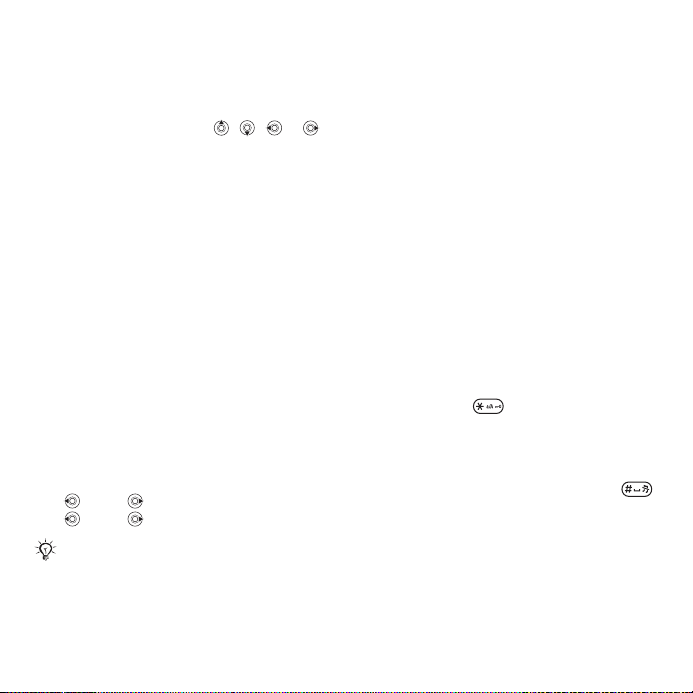
Για να χρησιµοποιήσετε τις
συντοµεύσεις του πλήκτρου
πλοήγησης
Στην κατάσταση αναµονής, µεταβείτε
σε ένα µενού συντοµεύσεων ή σε µια
λειτουργία πιέζοντας , , ή .
Για να επεξεργαστείτε µια
συντόµευση του πλήκτρου
πλοήγησης
} Ρυθµίσεις } καρτέλα Γενικές
} Συντοµεύσεις και επιλέξτε µία
συντόµευση } Επεξεργ..
Γλώσσα τηλεφώνου
Επιλέξτε τη γλώσσα η οποία θα
χρησιµοποιείται για τα µενού του
τηλεφώνου ή όταν γράφετε κείµενα.
Για να αλλάξετε τη γλώσσα του
τηλεφώνου
} Ρυθµίσεις } καρτέλα Γενικές
} Γλώσσα } Γλώσσα τηλεφών..
Επιλέξτε µια γλώσσα.
Στην κατάσταση αναµονής, µπορείτε
επίσης να πιέσετε:
• 8888 για αυτόµατη
• 0000 για Αγγλικά.
Οι περισσότερες κάρτες SIM ορίζουν
αυτόµατα ως γλώσσα µενού τη γλώσσα
της χώρας όπου αγοράσατε την κάρτα
σας SIM. Εάν δεν ισχύει κάτι τέτ οιο, τότε
ηπροκαθορισµένη γλώσσα είναι τα Α γγλικ ά.
γλώσσα.
Για να επιλέξετε γλώσσα γραφής
1 } Ρυθµίσεις } καρτέλα Γενικές
} Γλώσσα } Γλώσσα γραφής.
2 Μεταβείτε στη γλώσσα που θέλετε να
χρησιµοποιήσετε και µαρκάρετέ την.
} Αποθήκ. για να βγείτε από το µενού.
Εισαγωγή γραµµάτων
Εισάγετε γράµµατα µε έναν από τους
ακόλουθους τρόπους (µεθόδους
εισαγωγής κειµένου), για παράδειγµα,
κατά τη σύνταξη µηνυµάτων:
• Μέθοδος εισαγωγής κειµένου µε
πολλαπλή πίεση πλήκτρων
• Μέθοδος Εισαγωγής T9™
Για να αλλάξετε µέθοδο εισαγωγής
κειµένου
Πριν ή κατά τη διάρκεια της εισαγωγής
γραµµάτων, πιέστε και κρατήστε
πιεσ
µένο το για να αλλάξετε
µέθοδο.
Για να αλλάξετε γλώσσα γραφής
Πριν, ή κατά τη διάρκεια της εισαγωγής
γραµµάτων, πιέστε παρατεταµένα
για να επιλέξετε άλλη γλώσσα γραφής.
Επιλογές κατά την εισαγωγή
γραµµάτων
} Πρόσθετ. για να εµφανιστούν οι
διαθέσιµες επιλογές κατά τη σύνταξη
ενός µηνύµ
ατος.
This is the Internet version of the user's guide. © Print only for private use.
19Γνωριµία µε το τηλέφωνο
Page 20
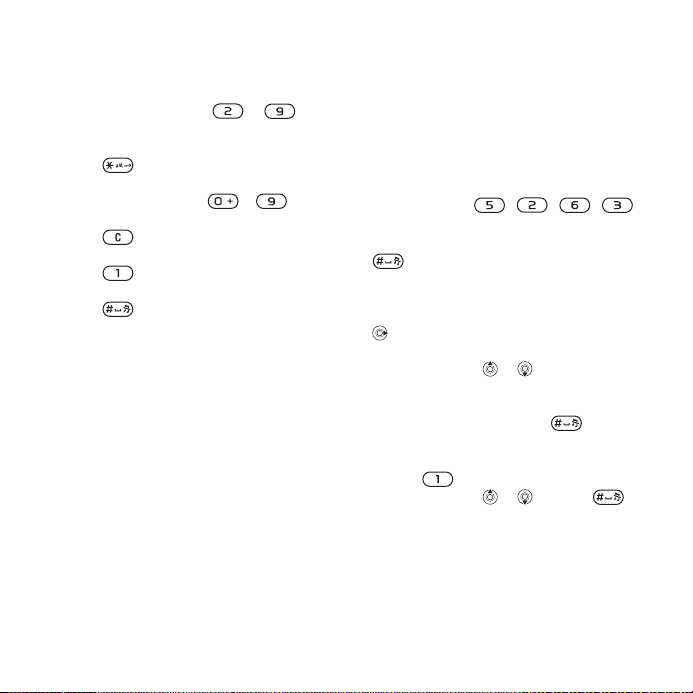
Για να εισάγετε γράµµατα
χρησιµοποιώντας τη µέθοδο
εισαγωγής κειµένου µε πολλαπλή
πίεση πλήκτρων
• Πιέστε επανειληµµένα –
µέχρι να εµφανιστεί ο χαρακτήρας
που θέλετε.
• Πιέστε για εναλλαγή µεταξύ
κεφαλαίων και πεζών γραµµάτων.
• Πιέστε παρατεταµένα -
για να εισάγετε αριθµούς
• Πιέστε για
να διαγράψετε
γράµµατα ή αριθµούς.
• Πιέστε για να εµφανιστούν
τα πιο κοινά σηµεία στίξης.
• Πιέστε για να προσθέσετε
κενό διάστηµα.
Μέθοδος Εισαγωγής T9™
Η Μέθοδος Εισαγωγής T9™
χρησιµοποιεί ένα ενσωµατωµένο
λεξικό µε το οποίο αναγνωρίζεται η
πιο συχνά χρησιµοποιούµενη λέξη
για κάθε σειρά πίεσης πλήκτρων. Με
τον τρόπο
αυτό, πιέζετε κάθε πλήκτρο
µόνο µια φορά, ακόµα κι αν το γράµµα
που θέλετε δεν είναι το πρώτο γράµµα
στο συγκεκριµένο πλήκτρο.
Για να εισάγετε γράµµατα
χρησιµοποιώντας τη Μέθοδο
Εισαγωγής T9
1 Για να εισάγετε κείµενο, θα πρέπει
να βρίσκεστε σε µια λειτουργία
µενού όπου είναι
δυνατή
ηεισαγωγήκειµένου, για παράδειγµα,
} Μηνύµατα } Νέο µήνυµα } SMS.
2 Για παράδειγµα, για να γράψετε τη λέξη
”Jane”, πιέστε , , , .
3 Εάν η λέξη που εµφανίζεται στην
οθόνη είναι αυτή που θέλετε, πιέστε
για να την αποδεχτείτε και
να προσθέσετε κενό διάστηµα. Για
να αποδεχτείτε µία
λέξη χωρίς να
προσθέσετε κενό διάστηµα, πιέστε
. Εάν η λέξη που εµφανίζεται
δεν είναι αυτή που θέλετε, πιέστε
επανειληµµένα ή για να
εµφανιστούν εναλλακτικές λέξεις.
Αποδεχτείτε µια λέξη και προσθέστε
κενό διάστηµα πιέζοντας .
4 Συνεχίστε τη σύνταξη του µηνύµατος.
Για να εισάγετε ένα σηµείο
στίξης,
πιέστε και στη συνέχεια πιέστε
επανειληµµένα ή , πιέστε
για αποδοχή και προσθήκη κενού
διαστήµατος.
20 Γνωριµία µε το τηλέφωνο
This is the Internet version of the user's guide. © Print only for private use.
Page 21
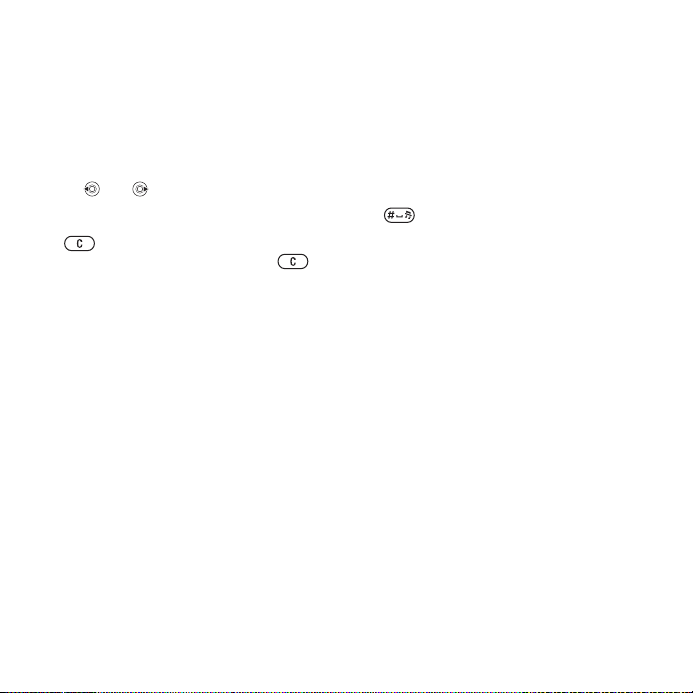
Για να προσθέσετε λέξεις στο λεξικό
της Μεθόδου Εισαγωγής T9
1 Κατά την εισαγωγή γραµµάτων
} Πρόσθετ. } Ορθογραφία.
2 Επεξεργαστείτε τη λέξη
χρησιµοποιώντας τη µέθοδο
εισαγωγής κειµένου µε πολλαπλή
πίεση πλήκτρων. Χρησιµοποιήστε
τα και για να µετακινήσετε τον
κέρσορα µεταξύ των γραµµάτων
να διαγράψετε ένα χαρακτήρα, πιέστε
. Για να διαγράψετε ολόκληρη
τη λέξη, πιέστε παρατεταµένα .
Όταν έχετε ολοκληρώσει την
επεξεργασία της λέξης } Εισαγ..
Ηλέξη προστίθεται στο λεξικό της
Μεθόδου Εισαγωγής T9. Την επόµενη
φορά που θα πληκτρολογήσετε αυτή
τη λέξη χρησιµοποιώντας τη Μέθοδο
Εισαγωγής T9, αυτή εµφανίζεται στις
εναλλακτικές λέξεις.
Πρόβλεψη επόµενης λέξης
Κατά τη σύνταξη ενός µηνύµατος,
µπορείτε να χρησιµοποιείτε τη µέθοδο
εισαγωγής κειµένου T9 για να
προβλέπετε την επόµενη λέξη,
εάν αυτή έχει χρησιµοποιηθεί
προηγουµένως σε µια πρόταση.
. Για
Για να ενεργοποιήσετε/
απενεργοποιήσετε την πρόβλεψη
επόµενης λέξης
Κατά την εισαγωγή γραµµάτων
} Πρόσθετ. } Επιλογές γραφής
} Πρόβλ. επ. λέξ..
Για να χρησιµοποιήσετε την
πρόβλεψη επόµενης λέξης
Κατά την εισαγωγή γραµµάτων, πιέστε
για αποδοχή ή συνέχεια.
File manager (∆ιαχείριση
αρχείων)
Χρησιµοποιήστε το File manager
για τη διαχείριση στοιχείων, όπως
π.χ. φωτογραφιών, video, µουσικής,
θεµάτων, ιστοσελίδων, παιχνιδιών
και εφαρµογών, τα οποία βρίσκονται
αποθηκευµένα στη µνήµη του
τηλεφώνου ή στην κάρτα µνήµης.
Memory Stick Micro™ (M2™)
Το τηλέφωνό σας υποστηρίζει κάρτες
µνήµης Memory Stick Micro™ (M2™),
οι οποίες προσθέτουν επιπλέον
αποθηκευτικό χώρο στο τηλέφωνό
σας, για παράδειγ
αρχείων που περιέχουν φωτογραφίες
ή µουσική.
µα, για αποθήκευση
This is the Internet version of the user's guide. © Print only for private use.
21Γνωριµία µε το τηλέφωνο
Page 22
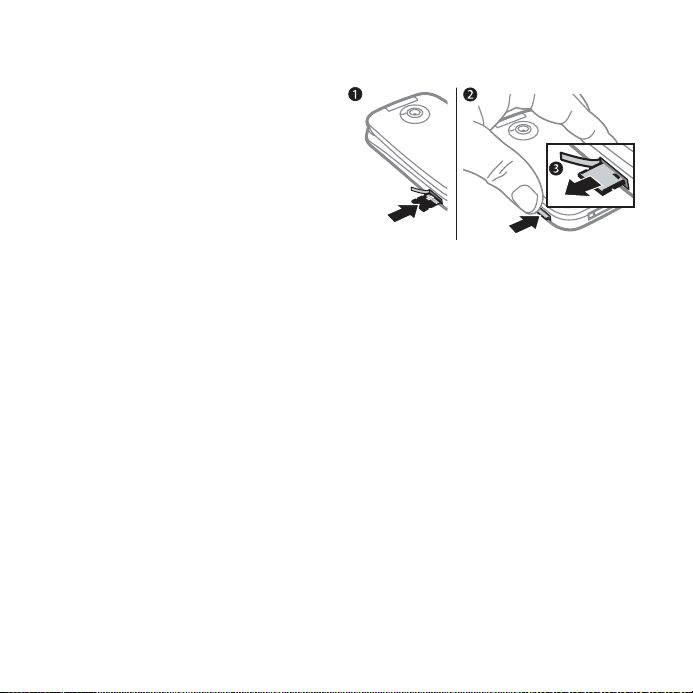
Μπορείτε επίσης να µετακινήσετε
και αντιγράψετε αρχεία µεταξύ ενός
υπολογιστή και της κάρτας µνήµης.
Όταν έχετε τοποθετήσει την κάρτα
µνήµης, τα αρχεία αποθηκεύονται
αυτόµατα πρώτα στην κάρτα και
µετά στη µνήµη του τηλεφώνου.
∆ηµιουργήστε υποφακέλους για να
µεταφέρετε ή να αντιγράψετε
αρχεία.
Τα παιχνίδια και οι εφαρµογές
µπορούν να µετακινηθούν µόνο
µεταξύ των φακέλων Παιχνίδια και
Εφαρµογές καθώς και από τη µνήµη
του τηλεφώνου στην κάρτα µνήµης.
Τα αρχεία το φορµά των οποίων
δεν αναγνωρίζεται από το τηλέφωνο,
αποθηκεύονται στο φάκελο ∆ιάφορα.
Όταν διαχειρίζεστε αρχεία, µπορείτε
να επιλέγετε ορισµένα
ή όλα τα αρχεία
ταυτόχρονα εκτός από τα Παιχνίδια
και Εφαρµογές.
Για να τοποθετήσετε και να
αφαιρέσετε µια κάρτα µνήµης
1 Ανοίξτε το κάλυµµα της υποδοχής
M2 στο πλάι.
2 Τοποθετήστε την κάρτα µνήµης
όπως δείχνει η εικόνα (µε τις επαφές
στραµµένες προς τα πάνω).
3 Πιέστε στο άκρο
έτσι ώστε να
απελευθερωθεί η κάρτα για να
την αφαιρέσετε.
Για να ελέγξετε την κατάσταση
της µνήµης σας
Εάν η διαθέσιµη µνήµη είναι πλήρης,
δεν είναι δυνατή η αποθήκευση
αρχείων µέχρι να διαγραφεί κάποιο
περιεχόµενο. Ελέγξτε την κατάσταση
της µνήµης του τηλεφώνου σας και
της κάρτας µνήµης
επισηµαίνοντας
ένα φάκελο } Πρόσθετ. } Κατάστ.
µνήµης.
22 Γνωριµία µε το τηλέφωνο
This is the Internet version of the user's guide. © Print only for private use.
Page 23
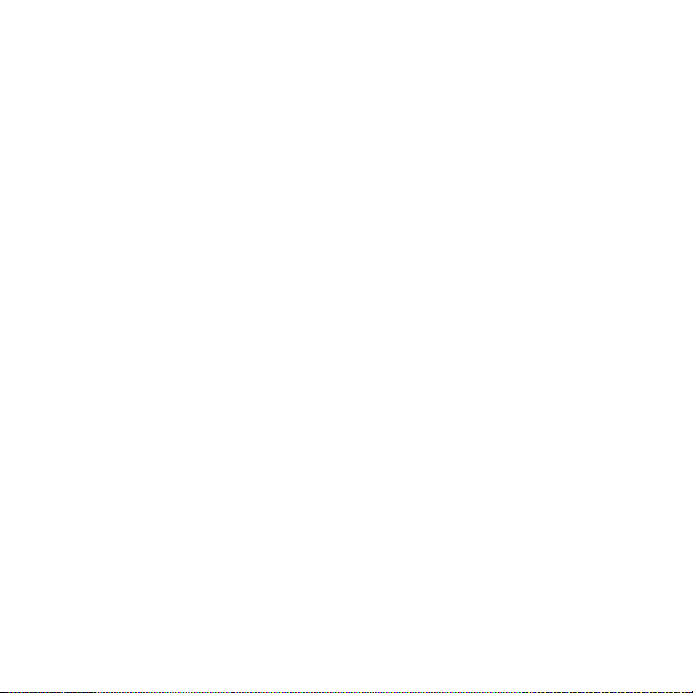
Καρτέλες του µενού File manager
Το µενού File manager χωρίζεται
σε τρεις καρτέλες, οι οποίες
περιλαµβάνουν εικονίδια που
υποδεικνύουν τη θέση όπου
έχουν αποθηκευτεί τα αρχεία.
• Όλα τα αρχεία - όλο το περιεχόµενο
που είναι αποθηκευµένο στη µνήµη
τηλεφώνου και στην κάρτα µνήµης.
• Στο Memory Stick - όλο το
περιεχόµενο που είναι απ οθηκευµένο
στην κάρτα µνήµης.
• Στο τηλέφωνο - όλο το περιεχόµενο
που είναι αποθηκευµένο στη µνήµη
τηλεφώνου.
Πληροφορίες αρχείων
∆είτε τις πληροφορίες ενός αρχείου
επισηµαίνοντάς το } Πρόσθετ.
} Πληροφορίες. Ορισµένα
αντικείµενα που ”κατεβάζετε”
ήλαµβάνετε χρησιµοποιώντας
µία από τις µ
µπορεί να διαθέτουν προστασία
πνευµατικών δικαιωµάτων. Εάν
ένα αρχείο προστατεύεται, ίσως
να µην µπορέσετε να το αντιγράψετε
ήνατοστείλετε. Κάθε αρχείο που
προστατεύεται µε copyright φέρει
το σύµβολο του κλειδιού.
εθόδους µεταφοράς,
Για να χρησιµοποιήσετε ένα αρχείο
από το File Manager
1 } File manager και ανοίξτε ένα
φάκελο.
2 Μεταβείτε σε ένα αρχείο }
Για να µετακινήσετε ή να
αντιγράψετε ένα αρχείο στη µνήµη
1 } File manager και επιλέξτε ένα
φάκελο.
2 Μετακινηθείτε σε ένα αρχείο
} Πρόσθετ. } ∆ιαχ. αρχείου
} Μετακίνηση για να µετακινήσετε
το αρχείο ή } Πρόσθετ. } ∆ιαχ.
αρχείου } Αντιγραφή για να
αντιγράψετε το αρχείο.
3 Επιλέξτε να µετακινήσετε
αντιγράψετε το αρχείο στο Τηλέφωνο
ή στο Memory Stick } Επιλογή.
Για να µετακινήσετε ή να
αντιγράψετε αρχεία σε έναν
υπολογιστή
Πρόσθετ..
ή να
% 86 Μεταφορά αρχείων µε χρήση του
καλωδίου USB.
Για να δηµιουργήσετε έναν
υποφάκελο
1 } File manager και ανοίξτε ένα
φάκελο.
2 } Πρόσθετ. } Νέος φάκελος και
εισάγετε ένα όνοµα για το φάκελο.
3 } ΟΚ για να αποθηκεύσετε το φάκελο.
This is the Internet version of the user's guide. © Print only for private use.
23Γνωριµία µε το τηλέφωνο
Page 24
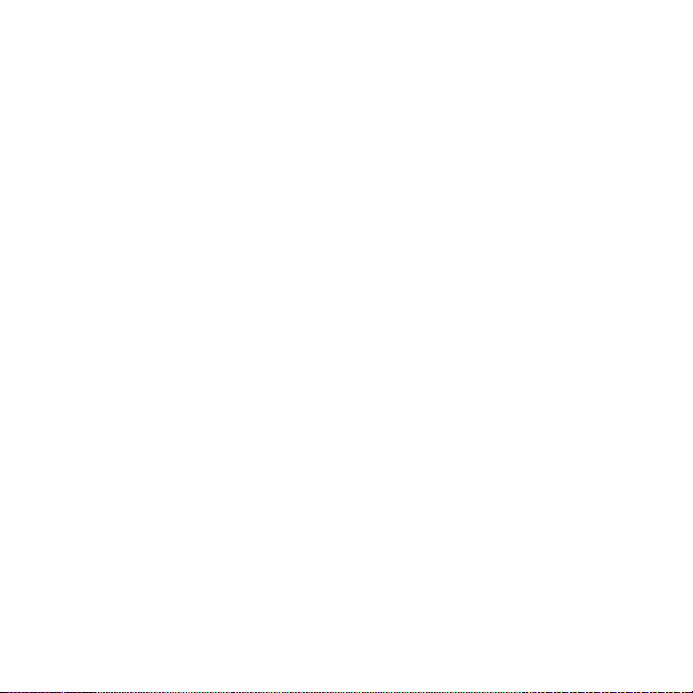
Για να επιλέξετε περισσότερα από
ένα αρχεία
1 } File manager και ανοίξτε ένα
φάκελο.
2 } Πρόσθετ. } Μαρκάρισµα
} Μαρκάρ.πολλών.
3 Μετακινηθείτε για να επιλέξετε αρχεία
} Μαρκάρισµα ή Ξεµαρκ..
Για να επιλέξετε όλα τα αρχεία
σε ένα φάκελο
} File manager και ανοίξτε ένα
φάκελο } Πρόσθετ. }
} Μαρκ.όλ..
Για να διαγράψετε ένα αρχείο
ήέναν υποφάκελο από το µενού
File manager
1 } File manager και ανοίξτε ένα
φάκελο.
2 Μεταβείτε σε ένα αρχείο } Πρόσθετ.
} ∆ιαγραφή.
Επιλογές κάρτας µνήµης
Ελέγξτε την κατάσταση µνήµης
ήδιαµορφώστε την κάρτα µνήµης
για να διαγράψετε όλες τις
πληροφορίες
Για να χρησιµοποιήσετε τις
επιλογές κάρτας µνήµης
} File manager και επιλέξτε
την καρτέλα Στο Memory Stick
} Πρόσθετ. για να εµφανιστούν
οι διαθέσιµες επιλογές.
Μαρκάρισµα
που περιέχει.
Κλήσεις
Κλήσεις, video-κλήσεις, επαφές,
λίστα κλήσεων, ταχεία κλήση,
φωνητική λειτουργία, επιλογές
κλήσεων, οµάδες, επαγγελµατικές
κάρτες.
Πραγµατοποίηση και λήψη
κλήσεων
Για να είστε σε θέση να λάβετε και να
πραγµατοποιήσετε κλήσεις, πρέπει να
έχετε ενεργοποιήσει το τηλέφωνό σας
και να βρίσκεστε εντός της εµβέλειας
κάποιου δικτύου.
του τηλεφώνου σας. Για να
πραγµατοποιήσετε µια video-κλήση
% 27 Video-κλήση.
∆ίκτυα
Όταν ενεργοποιείτε το τηλέφωνό σας,
αυτό αναζητά αυτόµατα το οικείο σας
δίκτυο, εφ' όσον βρίσκεστε εντός της
εµβέλειας αυτού του δικτύου. Εάν
βρίσκεστε εκτός εµβέλειας αυτού του
δικτύου, µπορείτε να χρησιµοποιήσετε
ένα άλλο δίκτυο δεδοµένου ότι
ολειτουργός του δικτύου σας έχει
µια συµφωνία
να κάνετε κάτι τέτοιο. Αυτό ονοµάζεται
περιαγωγή.
% 7 Ενεργοποίηση
που σας επιτρέπει
24 Κλήσεις
This is the Internet version of the user's guide. © Print only for private use.
Page 25
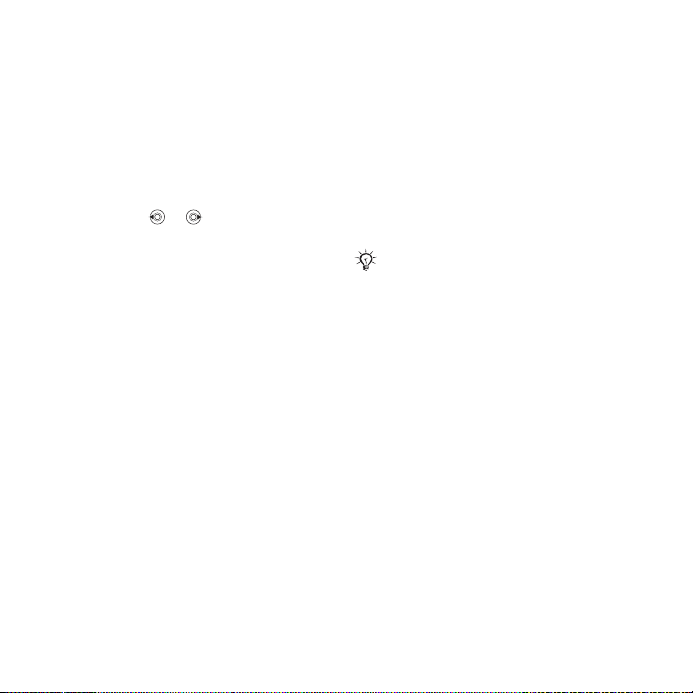
Επιλέξτε το δίκτυο που θα
χρησιµοποιήσετε ή προσθέστε
ένα δίκτυο στα προτιµώµενα δίκτυά
σας. Επίσης, µπορείτε να αλλάξετε
τη σειρά µε την οποία επιλέγονται τα
δίκτυα κατά την αυτόµατη αναζήτηση.
Για να δείτε τα διάφορα διαθέσιµα
δίκτυα
} Ρυθµίσεις και χρησιµοποιήστε
τα πλήκτρα ή για να µ
εταβείτε
στην καρτέλα Συνδεσιµότητα } ∆ίκτ.
κινητ. τηλεφ..
Το τηλέφωνό σας εναλλάσσεται
αυτόµατα µεταξύ των δικτύων GSM
και 3G (UMTS) ανάλογα µε τη
διαθεσιµότητα του καθενός. Οι
λειτουργοί ορισµένων δικτύων σας
επιτρέπουν να κάνετε χειροκίνητη
εναλλαγή δικτύου, καθώς η αναζήτηση
για µη διαθέσιµα δίκτυα καταναλώνει
ενέργεια της µπαταρίας.
Για εναλλαγή δικτύου
1 } Ρυθµίσεις } Συνδεσιµότητα } ∆ίκτ.
κινητ. τηλεφ. } ∆ίκτυα GSM/3G.
2 } GSM και 3G (αυτόµατα) ή
} Μόνο GSM.
Για περισσότερες πληροφορίες,
επικοινωνήστε µε το λειτουργό
του δικτύου σας.
Για να πραγµατοποιήσετε µια κλήση
1 Πληκτρολογήστε έναν αριθµό
τηλεφώνου (µαζί µε το διεθνή κωδικό
χώρας
και τον κωδικό περιοχής, εάν
χρειάζεται).
2 } Κλήση για να πραγµατοποιήσετε µια
κλήση οµιλίας ή } Πρόσθετ. για να
εµφανιστούν επιλογές, όπως π.χ.
Video-κλήση
% 27 Video-κλήση.
3 } Τερµατ. ή κλείστε το τηλέφωνό σας
για να τερµατίσετε την κλήση.
Μπορείτε να καλείτε αριθµούς από
τις επαφές σας και τη λίστα κλήσεων,
% 29 Επαφές και % 33 Λίστα κλήσεων.
Επίσης, µπορείτε να πραγµατοποιήσετε
κλήσεις χρησιµοποιώντας τη φωνή σας
% 34 Φωνητική λειτουργία.
Για να συνδέσετε δύο κλήσεις σε
κλήση συνδιάσκεψης
1 Καλέστε το πρώτο άτοµο που θέλετε
να συµπεριλάβετε στη συνδιάσκεψη.
2 } Πρόσθετ. } Αναµον. για να βάλετε
σε αναµονή την
τρέχουσα κλήση.
3 Καλέστε το δεύτερο συνοµιλητή.
4 } Πρόσθετ. } Σύνδεσ. κλήσεων.
This is the Internet version of the user's guide. © Print only for private use.
25Κλήσεις
Page 26
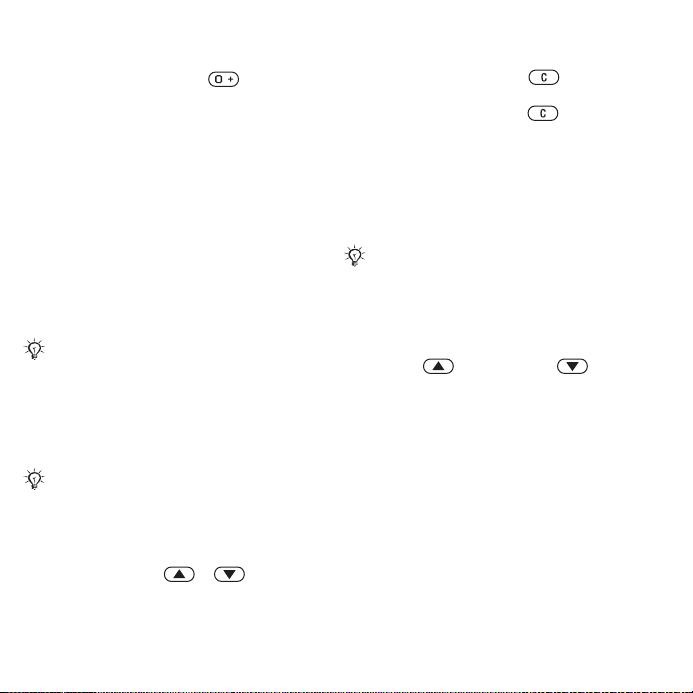
Για να πραγµατοποιήσετε διεθνείς
κλήσεις
1 Πιέστε παρατεταµένα µέχρι να
εµφανιστεί το σύµβολο +.
2 Πληκτρολογήστε τον κωδικό χώρας,
τον κωδικό περιοχής (χωρίς µηδέν
µπροστά) και τον αριθµό τηλεφώνου.
} Κλήση για να πραγµατοποιήσετε µια
κλήση οµιλίας ή } Πρόσθετ. } Video-
κλήση για να
πραγµατοποιήσετε µια
video-κλήση.
Για να κάνετε επανάκληση ενός
αριθµού
Εάν η σύνδεση της κλήσης αποτύχει και
στην οθόνη του τηλεφώνου εµφανιστεί
το µήνυµα Επανάληψη; } Ναι.
Μην κρατάτε το τηλέφωνο κοντά στο αυτί
σας ενώ περιµένετε να συνδεθεί η κλήση.
Όταν η κλήση συνδεθεί, το τηλέφωνο
παράγει ένα δυνατό ήχο.
Για να απαντήσετε µια κλήση
Ανοίξτε το τηλέφ ω νό σας ή }
Μπορείτε να ενεργοποιήσετε ή να
απενεργοποιήσετε την επιλογή Καπάκι
% 42 Για να ενεργοποιήσετε ή να
ενεργό
απενεργοποιήσετε το ενεργό καπάκι.
Απάντησ.
Για να απορρίψετε µια κλήση
• Πιέστε γρήγορα ή δύο φορές.
• Κλείστε το τηλέφωνο.
• } Απασχ..
Για να απενεργοποιήσετε το
µικρόφωνο
1 Πιέστε παρατεταµένα .
2 Για να συνεχίσετε τη συνοµιλία
πιέστε παρατεταµένα ξανά.
Για να ενεργοποιήσετε ή να
απενεργοποιήσετε το µεγάφωνο
κατά τη διάρκεια µιας κλήσης
οµιλίας
} Πρόσθετ
. } Ενεργοπ. µεγαφ.
ή Απενεργ. µεγαφ..
Μην κρατάτε το τηλέφωνο κοντά στο αυτί
σας όταν χρησιµοποιείτε το µεγάφωνο.
Μπορεί να προκληθούν βλάβες στην
ακοή σας.
Για να αλλάξετε την ένταση του
ακουστικού
Πιέστε για αύξηση ή για
µείωση της έντασης του ακουστικού
κατά τη διάρκεια µιας κλήσης.
Αναπάντητες κλήσεις
.
Όταν ως προεπιλογή για τα νέα
συµβάντα έχει οριστεί το µενού
δραστηριοτήτων, οι αναπάντητες
κλήσεις εµφανίζονται στην καρτέλα
Νέα συµβάντα στην κατάσταση
αναµονής. Εάν ως προεπιλογή για τα
νέα συµβάντα έχει οριστεί η εµφάνιση
αναδυόµενου κειµένου, τότε στην
κατάσταση αναµονής εµφανίζεται το
µήνυµα Aναπάντητες κλήσεις:
% 10 Μενού δραστηριοτήτων.
26 Κλήσεις
This is the Internet version of the user's guide. © Print only for private use.
Page 27
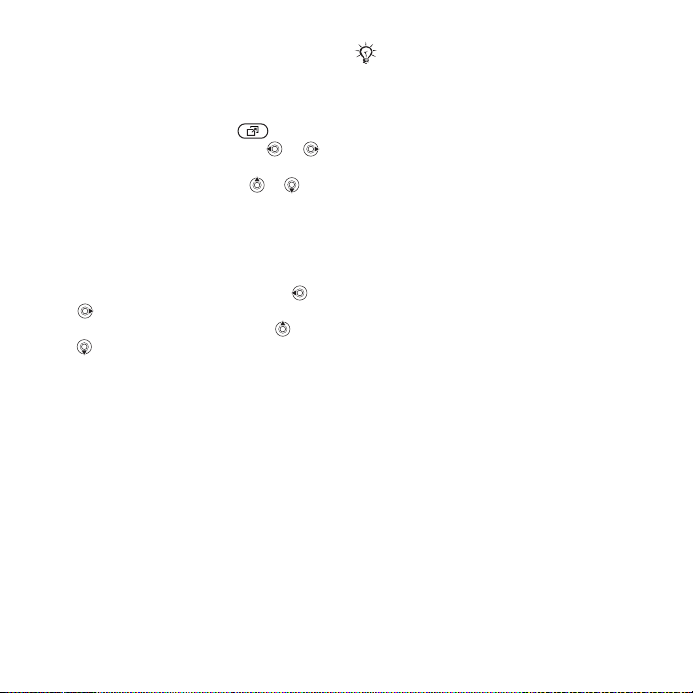
Για να ελέγξετε τις αναπάντητες
κλήσεις από την κατάσταση
αναµονής
• Εάν ως προεπιλογή για τα νέα
συµβάντα έχει οριστεί το µενού
δραστηριοτήτων, πιέστε και
χρησιµοποιήστε τα πλήκτρα ή
για να µεταβείτε στην καρτέλα Νέα
συµβάντα. Μετακινηθείτε ή για
να επιλέξετε έναν αριθµό και } Κλήση
για κλήση.
• Εάν ως προεπιλογή για τα νέα
συµβάντα έχει οριστεί η εµφάνιση
αναδυόµενου κειµένου, } Κλήσεις
και χρησιµοποιήστε τα πλήκτρα
ή για να µεταβείτε στην καρτέλα
Αναπάντητες. Μετακινηθείτε
ήγια να επιλέξετε έναν αριθµό
και } Κλήση για κλήση.
Κλήσεις έκτακτης ανάγκης
Το τηλέφωνό σας υποστηρίζει τους
διεθνείς αριθµούς έκτακτης ανάγκης,
112, 911. Αυτοί οι αριθµοί µπορούν
συνήθως να χρησιµοποιηθούν για την
πραγµατοποίηση κλήσεων έκτακτης
ανάγκης σε οποιαδήποτε χώρα,
µεήχωρίς την κάρτα SIM, µε την
προϋπόθεση ότι βρίσκεστε εντός
της εµβέλειας ενός δικτύου
3G (UMTS) ή GSM.
Σε ορισµένες χώρες, µπορεί να
προωθείται η χρήση διαφορετικών
αριθµών έκτακτης ανάγκης. Ως εκ τούτου,
ο λειτουργός του δικτύου σας θα πρέπει
να έχει αποθηκεύσει τοπικούς αριθµούς
έκτακτης ανάγκης στην κάρτα SIM.
Για να πραγµατοποιήσετε µία κλήση
έκτακτης ανάγκης
Πληκτρολογήστε 112 (το διεθνή
αριθµό έκτακτης ανάγκης), } Κλήση.
Για να δείτε τους αριθµούς
έκτακτης ανάγκης που
ισχύουν στην περιοχή σας
} Επαφές } Πρόσθετ. } Επιλογές
} Ειδικοί αριθµοί } Αριθµοί SOS.
Video-κλήση
∆είτε ένα άτοµο στην οθόνη κατά τη
διάρκεια µίας κλήσης.
Πριν ξεκινήσετε
Για να κάνετε µια video-κλήση,
τόσο εσείς όσο και το άτοµο το οποίο
καλείτε χρειάζεστε µια συνδροµή η
οποία να υποστηρίζει την υπηρεσία
3G (UMTS), όπως και χρειάζεται να
είστε εντός εµβέλειας ενός δικτύου
3G (UMTS). Η υπηρεσία 3G (UMTS)
είναι
διαθέσιµη όταν το εικονίδιο 3G
εµφανίζεται στη γραµµή κατάστασης.
This is the Internet version of the user's guide. © Print only for private use.
27Κλήσεις
Page 28
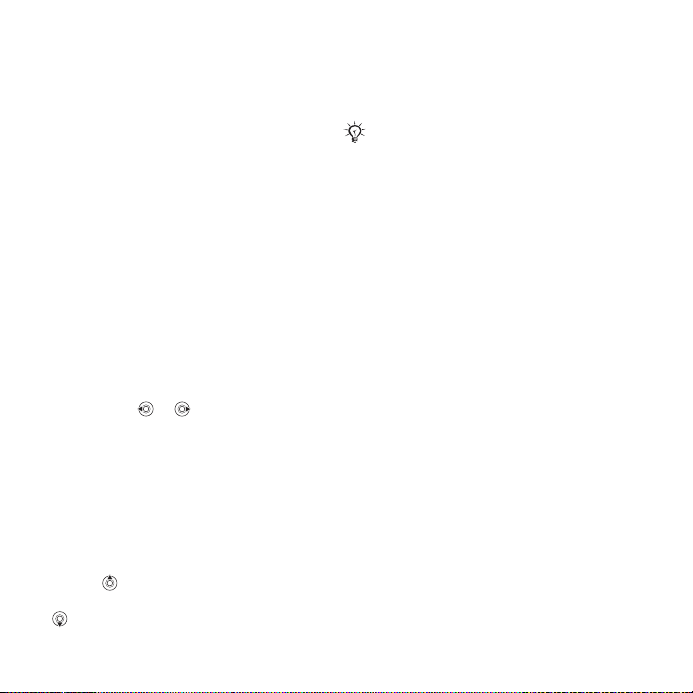
Λειτουργία επίδειξης video-κλήσης
Μπορείτε να χρησιµοποιείτε τις
περισσότερες λειτουργίες videoκλήσης χωρίς να κάνετε µια κλήση,
για παράδειγµα, για να επιλέξετε µια
οπτική γωνία της κάµερας πριν την
κλήση. } Video-κλ..
Για να πραγµατοποιήσετε µια
video-κλήση
Όταν είναι διαθέσιµη η υπηρεσία
3G (UMTS), µπορείτε να
πραγµατοποιήσετε µια
video-κλήση µε
έναν από τους ακόλουθους τρόπους:
• Εισάγετε έναν αριθµό τηλεφώνου (µαζί
µε το διεθνές πρόθεµα και τον κωδικό
περιοχής, εάν χρειάζεται) } Πρόσθετ.
} Video-κλήση.
• Επαφές και επιλέξτε την επαφή που
θέλετε να καλέσετε. Χρησιµοποιήστε
τα πλήκτρα ή για να επιλέξετε
έναν αριθµό
} Πρόσθετ. } Video-
κλήση.
• Video-κλ. } Κλήση.... } Επαφές για
να ανακτήσετε έναν αριθµό τηλεφώνου
} Κλήση ή πληκτρολογήστε έναν
αριθµό τηλεφώνου } Κλήση.
Για να κάνετε µεγέθυνση
ήσµίκρυνση στο εξερχόµενο video
Πιέστε για να κάνετε µεγέθυνση
στο εξερχόµενο video και πιέστε
για σµίκρυνση.
Για
να αποδεχτείτε µια εισερχόµενη
video-κλήση
Ανοίξτε το τηλέφωνό σας
ή } Απάντησ..
Μπορείτε να ενεργοποιήσετε ή να
απενεργοποιήσετε την επιλογή Καπάκι
% 42 Για να ενεργοποιήσετε ή να
ενεργό
απενεργοποιήσετε το ενεργό καπάκι.
Για να τερµατίσετε µια video-κλήση
Κλείστε το τηλέφωνό σας ή } Τερµατ..
Επιλογές video-κλήσης
} Πρόσθετ. για να εµφανιστούν
οι ακόλουθες επιλογές:
• Εναλ/γή κάµερας – για εναλλαγή
µεταξύ της κύριας κάµερας
και της κάµερας video-
κλήσης.
Χρησιµοποιήστε την κύρια κάµερα
για να δείξετε στο συνοµιλητή σας
µία πλήρη εικόνα του περιβάλλοντος
στο οποίο βρίσκεστε.
• ∆ιακοπή κάµερ./Έναρξη κάµερας –
απενεργοποίηση και ενεργοποίηση
της κάµερας video-κλήσης. Ενώ είναι
απενεργοποιηµένη, εµφανίζεται µια
εναλλακτική φωτογραφία.
• Αποθήκ. εικό νας – αποθήκευση της
εικόνας που εµφανίζεται
στη µεγάλη
προβολή, για παράδειγµα, της εικόνας
του καλούντα.
28 Κλήσεις
This is the Internet version of the user's guide. © Print only for private use.
Page 29
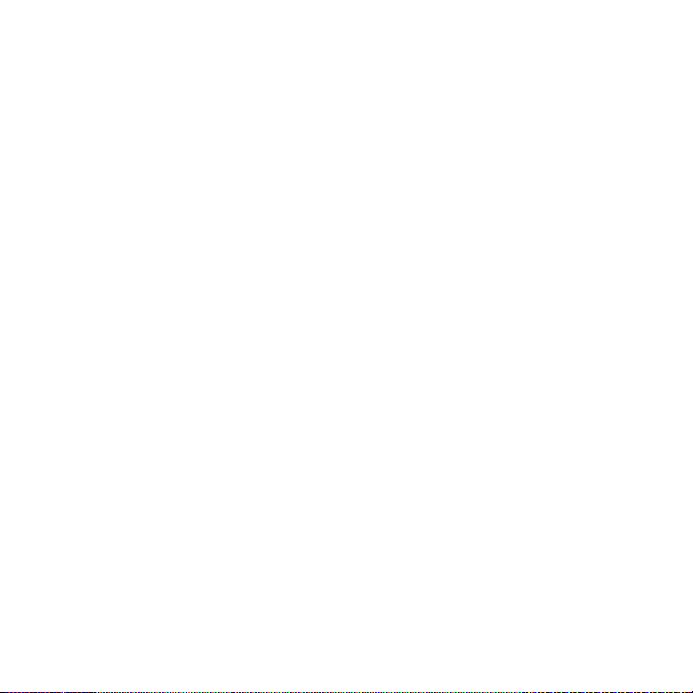
• Κάµερα – επιλογές
• Φωτεινότητα – ρύθµιση του
επιπέδου για την εξερχόµενη εικόνα.
• Ενεργ. νυχτ. λειτ. –
χρησιµοποιήστε αυτή τη ρύθµιση σε
περιβάλλοντα χαµηλού φωτισµού.
Αυτή η ρύθµιση επηρεάζει το
εξερχόµενο video.
• Ήχος – επιλογές κατά τη διάρκεια µιας
video-κλήσης
• Απενεργ. µεγαφ./Ενεργοπ.
εγαφ. – εισερχόµενος ήχος.
µ
• Σίγαση µ ικροφ./Ενεργοπ. µικροφ.
– απενεργοποίηση ή ενεργοποίηση
του µικροφώνου.
• Μεταφορά ήχου – προς και από
ένα Bluetooth handsfree.
• ∆ιάταξη – επιλογές
• Εναλλ. εικόνων – εµφάνιση του
εισερχόµενου ή του εξερχόµενου
video σε προβολή πλήρους οθόνης.
• Απόκρ. µικρ. εικ./Εµφ. µικρής εικ..
• Κατοπτρ. είδωλο
θέλετε να βλέπετε τη δική σας εικόνα
ως κατοπτρικό είδωλο.
• Ρυθµίσεις – κατά την απάντηση
• Τρόπος απάντ. – ενεργοποίηση
ήαπενεργοποίηση της κάµερας
video-κλήσης.
• Εναλλακτ. εικόνα – ορισµός µίας
εικόνας η οποία θα εµφανίζεται στον
παραλήπτη όταν η κάµερα είναι
απενεργοποιηµένη.
– ορίστε εάν
• Επιλογές ήχου – επιλέξτε
µικρόφωνο, η ανοικτή συνοµιλία ή
και τα δύο θα είναι ενεργοποιηµένα
ή απενεργοποιηµένα.
• Ποιότητα video – επιλογή της
ποιότητας εικόνας για τις
εξερχόµενες video-κλήσεις.
εάν το
Επαφές
Μπορείτε να αποθηκεύετε τις
πληροφορίες επαφών σας στη µνήµη
τηλεφώνου ή στην κάρτα SIM.
Επιλέξτε ποιες πληροφορίες επαφών
– Επαφές τηλεφ. ή Επαφές SIM –
θα εµφανίζονται ως προεπιλεγµένες.
Για χρήσιµες πληροφορίες και ρυθµίσεις
} Επαφές } Πρόσθετ. } Επιλογές.
Προεπιλεγµένες επαφές
Εάν επιλεχθούν οι Επαφές τηλεφ.
ως προεπιλεγµ
σας εµφανίζουν όλες τις πληροφορίες
που έχουν αποθηκευτεί στις Επαφές.
Εάν επιλέξετε τις Επαφές SIM ως
προεπιλεγµένες επαφές, οι επαφές
σας εµφανίζουν πληροφορίες ανάλογα
την κάρτα SIM.
Για να επιλέξετε προεπιλεγµένες
επαφές
1 } Επαφές } Πρόσθετ. } Επιλογές
} Προηγµένες } Προεπιλ. επαφές.
2 } Επαφές τηλεφ. ή Επαφές SIM.
ένες επαφές, οι επαφές
This is the Internet version of the user's guide. © Print only for private use.
29Κλήσεις
Page 30
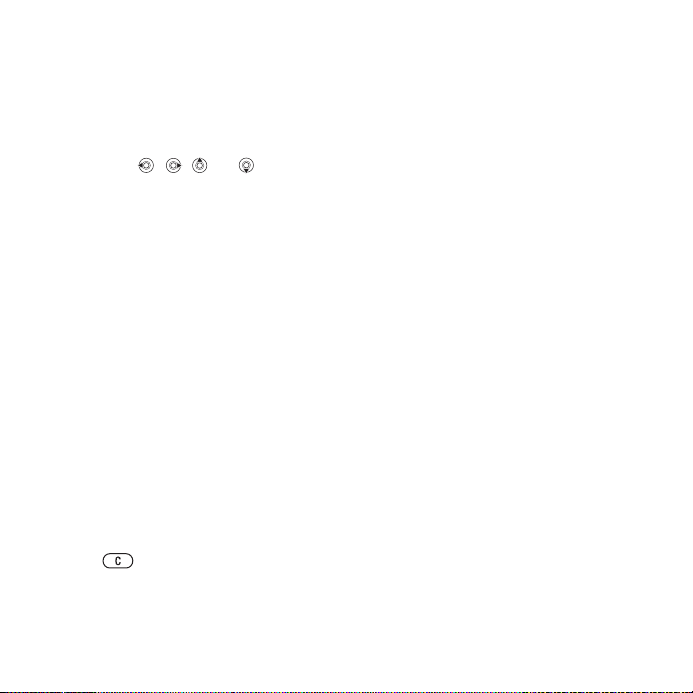
Επαφές τηλεφώνου
Αποθηκεύστε επαφές στο τηλέφωνο,
οι οποίες θα αποτελούνται από όνοµα,
αριθµούς τηλεφώνου και προσωπικές
πληροφορίες. Μπορείτε επίσης να
προσθέσετε φωτογραφίες και ήχους
κλήσης σε επαφές. Χρησιµοποιήστε
τα πλήκτρα , , και για να
µετακινηθείτε µεταξύ των καρτελών
και των πεδίων πληροφοριών τους.
Για να προσθέσετε µία επαφή
τηλεφώνου
1 Εάν
ως προεπιλεγµένες επαφές έχουν
οριστεί οι Επαφές τηλεφ., } Επαφές
} Νέα επαφή } Προσθ..
2 Εισάγετε το όνοµα } ΟΚ.
3 Πληκτρολογήστε τον αριθµό } ΟΚ.
4 Επιλέξτε µια επιλογή αριθµού.
5 Μετακινηθείτε ανάµεσα στις καρτέλες
και επιλέξτε πεδία για να προσθέσετε
πληροφορίες. Για να
εισάγετε
σύµβολα, όπως για παράδειγµα
@, } Πρόσθετ. } Προσθ. συµβόλ.
και επιλέξτε ένα σύµβολο } Εισαγ..
6 Αφού προσθέσετε όλες τις
πληροφορίες } Αποθήκ..
Για να διαγράψετε µια επαφή
1 } Επαφές και µεταβείτε σε µια επαφή.
2 Πιέστε και επιλέξτε Ναι.
Για να διαγράψετε όλες τις επαφές
τηλεφώνου
Εάν ως προεπιλεγµένες επαφές
έχουν οριστεί οι Επαφές τηλεφ.,
} Επαφές } Πρόσθετ. } Επιλογές
} Προηγµένες } ∆ιαγραφή όλων
} Ναι και } Ναι. Τα ονόµατα και
οι αριθµοί στην κάρτα SIM δε
διαγράφονται.
Επαφές SIM
Αποθήκευση επαφών στην
κάρτα σας SIM.
Για να προσθέσετε µια επαφή SIM
1 Εάν ως προεπιλεγµένες
επαφές έχουν
οριστεί οι Επαφές SIM, } Επαφές
} Νέα επαφή } Προσθ..
2 Εισάγετε το όνοµα } ΟΚ.
3 Εισάγετε τον αριθµό } ΟΚ και επιλέξτε
µια επιλογή αριθµού. Προσθέστε και
άλλες πληροφορίες, εάν υπάρχουν
} Αποθήκ..
Για να αποθηκεύσετε αυτόµατα
ονόµατα και αριθµούς στην
κάρτα SIM
} Επαφές } Πρόσθετ. } Επιλογές
} Προηγµένες } Αυτ. αποθ. σε SIM
και επιλέξτε Ενεργοποίηση.
Κατάσταση Μνήµης
Ο αριθµός των επαφών που µπορείτε
να αποθηκεύσετε στο τηλέφωνο
ήστην κάρτα SIM εξαρτάται από
το διαθέσιµο χώρο µνήµης.
30 Κλήσεις
This is the Internet version of the user's guide. © Print only for private use.
Page 31

Για να εµφανίσετε την κατάσταση
µνήµης
} Επαφές } Πρόσθετ. } Επιλογές
} Προηγµένες } Κατάστ. µνήµης.
Χρήση επαφών
Οι επαφές µπορούν να
χρησιµοποιηθούν µε πολλούς τρόπους.
Στη συνέχεια δίνονται πληροφορίες
σχετικά µε τα παρακάτω θέµατα:
• κλήση επαφών τηλεφώνου και SIM.
• αποστολή επαφών τηλεφώνου
σε άλλη συσκευή.
• αντιγραφή επαφών στο τηλέφωνο
και την κάρτα SIM.
• προσθήκη φωτογραφίας ή ήχου
κλήσης σε µια επαφή τηλεφώνου.
• επεξεργα σία επαφών.
• συγχρονισµός
Για να καλέσετε µία επαφή
τηλεφώνου
1 } Επαφές. Μεταβείτε στην επαφή
ή πληκτρολογήστε το πρώτο ή τα
πρώτα γράµµατα της επαφής.
2 Όταν η επαφή επισηµανθεί, πιέστε
ή για να επιλέξετε έναν αριθµό
} Κλήση για να πραγµατοποιήσετε µία
κλήση οµιλίας ή } Πρόσθετ. } Video-
κλήση για να πραγµατοποιήσετε µία
video-κλήση.
επαφών.
Για να καλέσετε µια επαφή SIM
• Εάν ως προεπιλεγµένες επαφές έχουν
οριστεί οι Επαφές SIM } Επαφές και
όταν επισηµανθεί η επαφή, πιέστε
ή για να επιλέξετε έναν αριθµό.
} Κλήση για να πραγµατοποιήσετε µια
κλήση οµιλίας ή } Πρόσθετ
κλήση για να πραγµατοποιήσετε µια
video-κλήση.
• Εάν ως προεπιλεγµένες επαφές έχουν
οριστεί οι Επαφές τηλεφ. } Επαφές
} Πρόσθετ. } Επιλογές } Επαφές
SIM και επιλέξτε την επαφή } Κλήση
για να πραγµατο π οιήσετε µία κλήση
οµιλίας ή } Πρόσθετ. } Video-
κλήση για να
µία video-κλήση.
Για να στείλετε µία επαφή
} Επαφές και επιλέξτε µια επαφή
} Πρόσθετ. } Αποστ. επαφής και
επιλέξτε µια µέθοδο µεταφοράς.
Για να στείλετε όλες τις επαφές
} Επαφές } Πρόσθετ. } Επιλογές
} Προηγµένες } Αποστολή όλων
και επιλέξτε µία µέθοδο µεταφοράς.
Για να αντιγράψετε ονό
αριθµούς στην κάρτα SIM
1 } Επαφές } Πρόσθετ. } Επιλογές
} Προηγµένες } Αντιγ/φή στη SIM.
2 Επιλέξτε µία από τις εναλλακτικές
επιλογές.
πραγµατοποιήσετε
. } Video-
µατα και
This is the Internet version of the user's guide. © Print only for private use.
31Κλήσεις
Page 32

Κατά την αντιγραφή όλων των επαφών
από το τηλέφωνο στην κάρτα SIM, όλες
οι υπάρχουσες πληροφορίες της κάρτας
SIM αντικαθίστανται.
Για να αντιγράψετε ονόµατα και
αριθµούς στις επαφές τηλεφώνου
1 } Επαφές } Πρόσθετ. } Επιλογές
} Προηγµένες } Αντιγ/φή απο SIM.
2 Επιλέξτε µία από τις εναλλακτικές
επιλογές.
Για να προσθέσετε µια εικόνα, έναν
ήχο κλήσης ή ένα video σε µια
επαφή τηλεφώνου
1 } Επαφές και επιλέξτε µια
επαφή
} Πρόσθετ. } Επεξ. επαφής.
2 Επιλέξτε την αντίστοιχη καρτέλα και
κατόπιν επιλέξτε Φωτογραφ. ή Ήχος
κλήσης } Προσθ..
3 Επιλέξτε µια επιλογή και ένα
αντικείµενο } Αποθήκ..
Εάν η συνδροµή σας υποστηρίζει την
υπηρεσία Αναγνώρισης Εισερχόµενης
Κλήσης (CLI), µπορείτε να αντιστοιχίσετε
προσωπικούς ήχους κλήσης σε επαφές.
Για να επεξεργαστείτε µία επαφή
τηλεφώνου
1 } Επαφές και επιλέξτε µια επαφή
} Πρόσθετ. } Επεξ. επαφής.
2 Μεταβείτε στην
αντίστοιχη καρτέλα
και επιλέξτε το πεδίο που θέλετε να
επεξεργαστείτε } Επεξεργ..
3 Επεξεργαστείτε τις πληροφορίες
} Αποθήκ..
Για να επεξεργαστείτε µία επαφή SIM
1 Εάν οι προεπιλεγµένες επαφές είναι
οι επαφές SIM } Επαφές και επιλέξτε
το όνοµα και τον αριθµό που θέλετε
να επεξεργαστείτε. Εάν οι
προεπιλεγµένες επαφές είναι οι
επαφές
τηλεφώνου } Επαφές } Πρόσθετ.
} Επιλογές } Επαφές SIM και
επιλέξτε το όνοµα και τον αριθµό που
θέλετε να επεξεργαστείτε.
2 } Πρόσθετ. } Επεξ. επαφής και
επεξεργαστείτε το όνοµα και τον
αριθµό.
Συγχρονισµός επαφών
Μπορείτε να συγχρονίσετε τις επαφές
σας µε µία εφαρµογή ευρετηρίου στο
Web. Για περισσότερες πληροφορίες
% 80 Συγχρονισµός.
Για να αποθηκεύσετε και να κάνετε
επαναφορά επαφών µε µια κάρτα
µνήµης
} Επαφές } Πρόσθετ. } Επιλογές
} Προηγµένες } Αντίγ.ασφ. στο MS
ή Ανάκτ. από M.S..
32 Κλήσεις
This is the Internet version of the user's guide. © Print only for private use.
Page 33

Για να επιλέξετε µια σειρά
ταξινόµησης για τις επαφές
} Επαφές } Πρόσθετ. } Επιλογές
} Προηγµένες } Σειρά ταξινόµησ..
Για να διαγράψετε το περιεχόµενο
της λίστας κλήσεων
} Κλήσεις και επιλέξτε την καρτέλα
Όλες } Πρόσθετ. } ∆ιαγραφή όλων.
Λίστα κλήσεων
Πληροφορίες για τις πιο πρόσφατες
κλήσεις.
Για να καλέσετε έναν αριθµό από
τη λίστα κλήσεων
1 Από την κατάσταση αναµονής,
} Κλήσεις και επιλέξτε µια καρτέλα.
2 Μεταβείτε στο όνοµα ή στον αριθµό
που θέλετε να καλέσετε } Κλήση
για να πραγµατοποιήσετε µια κλήση
οµιλίας ή } Πρόσθετ.
για να πραγµατοποιήσετε µια
video-κλήση.
Για να προσθέσετε έναν αριθµό από
τη λίστα κλήσεων στις επαφές
1 Από την κατάσταση αναµονής,
} Κλήσεις και επιλέξτε µια καρτέλα.
2 Μεταβείτε στον αριθµό που θέλετε
να προσθέσετε } Πρόσθετ. } Αποθ.
αριθµού.
3 } Νέα επαφή για να
µια νέα επαφή ή επιλέξτε µια
υπάρχουσα επαφή στην οποία
θέλετε να προστεθεί ο αριθµός.
This is the Internet version of the user's guide. © Print only for private use.
} Video-κλήση
δηµιουργήσετε
Ταχεία κλήση µε
φωτογραφίες
Αποθηκεύστε αριθµούς στις θέσεις
1-9 του τηλεφώνου σας έτσι ώστε να
έχετε εύκολη πρόσβαση σ' αυτούς.
Ηταχεία κλήση εξαρτάται από τις
προεπιλεγµένες επαφές σας
% 29 Προεπιλεγµένες επαφές,
για παράδειγµα, µπορείτε να
πραγµατοποιήσετε ταχεία κλήση
αριθµών που είναι αποθηκευµένοι
στην κάρτα SIM.
Εάν στις θέσεις ταχείας κλήσης
προσθέσετε επαφές µε φωτογραφίες,
εµφανίζονται οι φωτογραφίες των
επαφών για εύκολη παραποµπή
% 32 Για να προσθέσετε µια εικόνα,
έναν ήχο κλήσης ή ένα video σε µια
επαφή τηλεφώνου.
Για να επεξεργαστείτε αριθµούς
ταχείας κλήσης
1 } Επαφές } Πρόσθετ. } Επιλογές
} Ταχεία κλήση.
2 Μεταβείτε στη θέση που σας
ενδιαφέρει } Προσθ. ή } Πρόσθετ.
} Αντικατάσταση.
33Κλήσεις
Page 34

Για να πραγµατοποιήσετε ταχεία
κλήση
Στην κατάσταση αναµονής, εισάγετε
τον αριθµό θέσης } Κλήση.
Τηλεφωνητής
Εάν η συνδροµή σας περιλαµβάνει
υπηρεσία τηλεφωνητή, οι καλούντες
µπορούν να αφήσουν ένα µήνυµα
στον τηλεφωνητή σας όταν δεν είστε
σε θέση να απαντήσετε µια κλήση.
Για περισσότερες πληροφορίες
σχετικά µετον αριθµό τηλεφωνητή
σας, επικοινωνήστε µε το λειτουργό
του δικτύου σας.
Για να καλέσετε την υπηρεσία
τηλεφωνητή σας
Πιέστε παρατεταµένα . Εάν δεν
έχετε εισάγει αριθµό τηλεφωνητή,
} Ναι και εισάγετε τον
Για να επεξεργαστείτε τον αριθµό
της υπηρεσίας τηλεφωνητή σας
} Μηνύµατα } Ρυθµίσεις } Αριθµ.
τηλεφ/τή.
αριθµό.
Φωνητική λειτουργία
∆ιαχειριστείτε κλήσεις µε τη φωνή σας,
δηµιουργώντας φωνητικές εντολές για:
• Φωνητική κλήση – καλέστε κάποιον
λέγοντας το όνοµά του.
• Ενεργοποίηση της φωνητικής
λειτουργίας προφέροντας µία
”µαγική λέξη”.
• Απάντηση και απόρριψη κλήσεων
όταν χρησιµοποιείτε κιτ ανοικτής
συνοµιλίας (handsfree).
Πριν τη φωνητική κλήση
Ενεργοποιήστε τη λειτουργία
φωνητικής κλήσης και
τις φωνητικές εντολές σας. Ένα
εικονίδιο εµφανίζεται δίπλα από κάθε
αριθµό τηλεφώνου στον οποίο έχει
εκχωρηθεί φωνητική εντολή.
Για να ενεργοποιήσετε
τη φωνητική κλήση και να
ηχογραφήσετε ονόµατα
1 } Ρυθµίσεις } καρτέλα Γενικές
} Φωνητ. λειτουργία } Φωνητική
κλήση } Ενεργοποίηση } Ναι } Νέα
φων. εντολή και επιλέξτε µ
2 Εάν η επαφή διαθέτει περισσότερους
αριθµούς χρησιµοποιήστε τα πλήκτρα
και για να εµφανίσετε τους
αριθµούς. Επιλέξτε τον αριθµό
τηλεφώνου στον οποίο θέλετε
να προσθέσετε τη φωνητική εντολή.
Ηχογραφήστε µια φωνητική εντολή,
όπως ”Γιάννης κινητό”.
ηχογραφήστε
ια επαφή.
34 Κλήσεις
This is the Internet version of the user's guide. © Print only for private use.
Page 35

3 Εµφανίζονται σχετικές οδηγίες.
Περιµένετε να ακουστεί ο τόνος
και πείτε την εντολή που θέλετε
να ηχογραφηθεί. Η φωνητική
εντολή αναπαράγεται.
4 Εάν η ηχογράφηση ακούγεται
εντάξει } Ναι. Σε αντίθετη περίπτωση,
} Όχι και επαναλάβατε το βήµα 3.
Για να ηχογραφήσετε µια άλλη
φωνητική εντολή για µια επαφή } Νέα
φων. εντολή }
Προσθ. ξανά και
επαναλάβετε τα βήµατα 2-4
παραπάνω.
Όνοµα καλούντος
Ακούστε το όνοµα επαφής που έχετε
ηχογραφήσει όταν λαµβάνετε κλήσεις
από αυτή την επαφή.
Για να ενεργοποιήσετε ή να
απενεργοποιήσετε το όνοµα
καλούντος
} Ρυθµίσεις } καρτέλα Γενικές
} Φωνητ. λειτουργία } Αναπ. ον.
καλούντ..
Φωνητική
κλήση
Ξεκινήστε τη φωνητική κλήση
από την κατάσταση αναµονής,
χρησιµοποιώντας το τηλέφωνο,
ένα φορητό handsfree, ένα Bluetooth
ακουστικό ή λέγοντας τη µαγική
σας λέξη.
Για να πραγµατοποιήσετε µια κλήση
1 Από την κατάσταση αναµονής, πιέστε
παρατεταµένα ένα από τα πλήκτρα
έντασης.
2 Περιµένετε να ακουστεί ο τόνος και πείτε
το όνοµα
που έχετε ηχογραφήσει, για
παράδειγµα, ”Γιάννης κινητό”. Το όνοµα
αναπαράγεται και η κλήση συνδέεται.
Για να πραγµατοποιήσετε µια κλήση
χρησιµοποιώντας handsfree
Από την κατάσταση αναµονής,
πιέστε παρατεταµένα το κουµπί του
handsfree ή το κουµπί του Bluetooth
ακουστικού.
Η µαγική λέξη
Ηχογραφήστε και χρησιµοποιήστε µια
φωνητική εντολή
ως ”µαγική λέξη”
για να ενεργοποιείτε τη φωνητική
λειτουργία χωρίς να πιέζετε
πλήκτρα. Η µαγική λέξη µπορεί να
χρησιµοποιηθεί µόνο σε συνδυασµό
µε ένα handsfree.
Επιλέξτε µία µεγάλη, ασυνήθιστη λέξη
ήφράση η οποία θα ξεχωρίζει εύκολα
από τις οµιλίες που ακούγονται στον
περιβάλλοντα χώρο.
This is the Internet version of the user's guide. © Print only for private use.
35Κλήσεις
Page 36

Για να ενεργοποιήσετε και να
ηχογραφήσετε τη µαγική λέξη
1 } Ρυθµίσεις } καρτέλα Γενικές
} Φωνητ. λειτουργία } Μαγική
λέξη } Ενεργοποίηση.
2 Εµφανίζονται σχετικές οδηγίες.
} Συνέχεια. Περιµένετε να ακουστεί
ο τόνος και πείτε τη µαγική λέξη.
3 } Ναι για να την αποδεχτείτε } Όχι για
να ηχογραφήσετε µ
ια νέα µαγική λέξη.
4 Εµφανίζονται σχετικές οδηγίες.
} Συνέχεια και επιλέξτε
τα περιβάλλοντα στα οποία
θα ενεργοποιείται η µαγική σας λέξη.
Φωνητική απάντηση
Απαντήστε ή απορρίψτε εισερχόµενες
κλήσεις µε τη φωνή σας όταν
χρησιµοποιείτε handsfree.
Με τη φωνητική απάντηση µπορείτε να
χρησιµοποιήσετε µόνο αρχεία MIDI, WAV
(16 kHz), eMelody ή iMelody ως ήχους
κλήσης.
Για να ενεργοποιήσετε τη φωνητική
απάντηση και να ηχογραφήσετε
φωνητικές εντολές απάντησης
1 } Ρυθµίσεις }
καρτέλα Γενικές
} Φωνητ. λειτουργία } Φωνητ.
απάντηση } Ενεργοποίηση.
2 Εµφανίζονται σχετικές οδηγίες.
} Συνέχεια. Περιµένετε να ακουστεί
ο τόνος και πείτε ”Απάντηση” ήκάποια
άλλη λέξη.
3 } Ναι για να την αποδεχτείτε ή } Όχι
για να πραγµατοποιήσετε µία νέα
ηχογράφηση.
4 Εµφανίζονται σχετικές οδηγίες.
} Συνέχεια. Περιµένετε
να ακουστεί
ο τόνος και πείτε ”Απασχοληµένος”
ήκάποια άλλη λέξη.
5 } Ναι για να την αποδεχτείτε ή } Όχι
για να πραγµατοποιήσετε µία νέα
ηχογράφηση.
6 Εµφανίζονται σχετικές οδηγίες.
} Συνέχεια και επιλέξτε τα
περιβάλλοντα στα οποία θα
ενεργοποιείται η φωνητική απάντηση.
Για να απαντήσετε ή να απορρίψετε
ια κλήση χρησιµοποιώντας
µ
φωνητικές εντολές
Όταν το τηλέφωνο κουδουνίσει, πείτε:
• ”Απάντηση” για να συνδεθεί η κλήση.
• ”Απασχοληµένος” για να
απορρίψετε µια κλήση.
Για να επεξεργαστείτε τις φωνητικές
εντολές σας
1 } Επαφές και µεταβείτε σε µια επαφή.
2 } Πρόσθετ. } Επεξ. επαφής και
µεταβείτε στην αντίστοιχη καρτέλα
.
36 Κλήσεις
This is the Internet version of the user's guide. © Print only for private use.
Page 37

Για να επαναλάβετε την
ηχογράφηση µίας φωνητικής
εντολής
1 } Ρυθµίσεις } καρτέλα Γενικές
} Φωνητ. λειτουργία } Φωνητική
κλήση } Επεξ. ονοµάτος.
2 Επιλέξτε µια εντολή } Πρόσθετ.
} Αντικ. φων. ετικ..
3 Περιµένετε να ακουστεί ο τόνος
και πείτε την εντολή.
Προώθηση κλήσεων
Προωθήστε κλήσεις, για παράδειγµα, σε
µια υπηρεσία αυτόµατου τηλε φωνητή .
Όταν η λειτουργία περιορισµού κλήσεων
είναι ενεργοποιηµένη, ορισµένες επιλογές
της λειτουργίας προώθησης κλήσεων δεν
είναι διαθέσιµες.
κλήσεις.
Το τηλέφωνό σας περιλαµβάνει τις
ακόλουθες επιλογές προώθησης:
• Προώθηση πάντα – όλες οι
κλήσεις.
• Aπασχοληµένος – εάν έχετε ήδη
µια κλήση σε εξέλιξη.
• Εκτός δικτύου – εάν το τηλέφωνο
είναι απενεργοποιηµένο ή εκτός
δικτύου.
• Aναπάντητες – εάν
δεν απαντηθεί µέσα σε ένα
συγκεκριµένο χρονικό διάστηµα.
This is the Internet version of the user's guide. © Print only for private use.
% 40 Περιορισµένες
η κλήση
Για να ενεργοποιήσετε µια
προώθηση κλήσεων
1 } Ρυθµίσεις } καρτέλα Κλήσεις
} Προώθηση.
2 Επιλέξτε έναν τύπο κλήσεων
και µια επιλογή προώθησης
} Ενεργοποίηση.
3 Εισάγετε τον αριθµό τηλεφώνου
στον οποίο θέλετε να προωθούνται
οι κλήσεις σας ή πιέστε Εύρεση
γιαναβρείτε µία
Για να απενεργοποιήσετε
µια προώθηση κλήσεων
Πηγαίνετε στη συγκεκριµένη επιλογή
προώθησης } Απενεργοποίηση.
επαφή } ΟΚ.
Χειρισµός περισσότερων
από µίας κλήσεων
Χειριστείτε ταυτόχρονα περισσότερες
από µια κλήσεις.
Υπηρεσία αναµονής κλήσης
Όταν ενεργοποιηθεί αυτή η λειτουργία,
ακούγεται ο ήχος ”µπιπ” κάθε φορά
που λαµβάνετε µια δεύτερη κλήση.
Για να ενεργοποιήσετε ή να
απενεργοποιήσετε την υπηρεσία
αναµονής κλήσης
} Ρυθµίσεις } καρτέλα Κλήσεις
χρησιµοποιώντας τα πλήκτρα ή
και } ∆ιαχ
κλήσης.
/ση κλήσεων } Aναµονή
37Κλήσεις
Page 38

Για να πραγµατοποιήσετε µία
δεύτερη κλήση
1 } Πρόσθετ. } Αναµον. για να βάλετε
σε αναµονή την τρέχουσα κλήση.
2 Πληκτρολογήστε τον αριθµό που
θέλετε να καλέσετε } Πρόσθετ.
} Κλήση.
Λήψη µίας δεύτερης κλήσης οµιλίας
Όταν λάβετε µια δεύτερη κλήση,
µπορείτε να κάνετε τα
εξής:
} Απάντησ. και να βάλετε σε αναµονή
την τρέχουσα κλήση.
} Απασχ. για να απορρίψετε τη
δεύτερη κλήση και να συνεχίσετε
την τρέχουσα κλήση.
} Αντικ. ενεργ.κλήσ για να
απαντήσετε τη δεύτερη κλήση και
να τερµατίσετε την τρέχουσα κλήση.
Χειρισµός δύο κλήσεων οµιλίας
Όταν έχετε µια
κλήση σε εξέλιξη και
µια σε αναµονή, µπορείτε να κάνετε
τα εξής:
} Πρόσθετ. για να εµφανιστούν
οι ακόλουθες επιλογές:
• Εναλλ. – για εναλλαγή µεταξύ
των δύο κλήσεων.
• Σύνδεσ. κλήσεων – για να
συνδέσετε τις δύο κλήσεις
µεταξύ τους.
• Μεταφ. κλήσης – για να
συνδέσετε τις δύο κλήσεις.
Εσείς αποσυνδέεστε και από
τις δύο κλήσεις.
ατ. για να εµφανιστούν
} Τερµ
οι ακόλουθες επιλογές:
• Ναι – για να ανακτήσετε την κλήση
που έχετε βάλει σε αναµονή.
• Όχι – για να τερµατίσετε και τις
δύο κλήσεις.
∆ε µπορείτε να απαντήσετε µια τρίτη
κλήση εάν προηγουµένως δεν έχετε
τερµατίσει µία από τις δύο πρώτες
κλήσεις ή συνδέσει
τις δύο κλήσεις
σε κλήση συνδιάσκεψης.
Κλήσεις συνδιάσκεψης
∆ηµιουργήστε µια κλήση συνδιάσκεψης
συνδέοντας µια κλήση σε εξέλιξη και µια
κλήση σε αναµονή. Κατόπιν, µπορείτε
να βάλετε την κλήση συνδιάσκεψης
σε αναµονή και να προσθέσετε µέχρι
και πέντε συνοµιλητέ ς ή απλά να
πραγµατοποιήσετε µια άλλη κλήση.
Είναι πιθανόν να υπάρχουν πρόσθετες
χρεώσεις για τις κλήσεις στις οποίες
συµµετέχουν πολλοί συνοµιλητές.
Για περισσότερες πληροφορίες,
επικοινωνήστε µε το λειτουργό
του δικτύου σας.
38 Κλήσεις
This is the Internet version of the user's guide. © Print only for private use.
Page 39

Για να συνδέσετε τις δύο κλήσεις
σε κλήση συνδιάσκεψης
} Πρόσθετ. } Σύνδεσ. κλήσεων.
Για να προσθέσετε ένα νέο
συνοµιλητή
1 } Πρόσθετ. } Αναµον. για να βάλετε
τις συνδεδεµένες κλήσεις (κλήση
συνδιάσκεψης) σε αναµονή.
2 } Πρόσθετ. } Νέα κλήση και καλέστε
το επόµενο άτο
προσθέσετε στην κλήση
συνδιάσκεψης.
3 } Πρόσθετ. } Σύνδεσ. κλήσεων.
4 Επαναλάβετε τα βήµατα 1-3 για να
προσθέσετε και άλλους συνοµιλητές.
Για να αποδεσµεύσετε ένα
συνοµιλητή
} Πρόσθετ. } Αποδέσµ. µέλ. και
επιλέξτε το συνοµιλητή που θέλετε
να αποδεσµεύσετε από την κλήση
συνδιάσκεψης.
Για να έχετε µια ιδιωτική συνοµιλία
1 } Πρόσθετ. } Συνοµιλία µε και
επιλέξτε το συνοµιλητή µε τον
οποίο θέλετε να µιλήσετε.
2 } Πρόσθετ. } Σύνδεσ. κλήσεων
για να επιστρέψετε στην κλήση
συνδιάσκεψης.
µο που θέλετε να
∆ύο γραµµές οµιλίας
Ξεχωρίστε τις κλήσεις σας
χρησιµοποιώντας δύο διαφορετικούς
αριθµούς τηλεφώνου εφόσον
ησυνδροµή σας υποστηρίζει την
υπηρεσία δεύτερης γραµµής.
Για να επιλέξετε µία γραµµή
για εξερχόµενες κλήσεις
} Ρυθµίσεις και χρησιµοποιήστε
τα πλήκτρα ή για να µεταβείτε
στην καρτέλα Κλήσεις. Επιλέξτε τη
γραµµή 1 ή 2.
Για να
αλλάξετε το όνοµα µιας
γραµµής
} Ρυθµίσεις και χρησιµοποιήστε τα
πλήκτρα ή για να µεταβείτε στην
καρτέλα Οθόνη } Επεξ. ονοµ. γραµ..
Επιλέξτε τη γραµµή το όνοµα της
οποίας θέλετε να επεξεργαστείτε.
Οι αριθµοί µου
Εµφανίστε, προσθέστε και
επεξεργαστείτε τους προσωπικούς
αριθµούς τηλεφώνου σας.
Για να ελέγξετε τους προσωπικούς
αριθµούς τηλεφώνου σας
} Επαφές } Πρόσθετ. } Επιλογές
} Ειδικοί αριθµοί } Οι αριθµοί µου
και επιλέξτε µία από τις επιλογές.
This is the Internet version of the user's guide. © Print only for private use.
39Κλήσεις
Page 40

Αποδοχή κλήσεων
Επιλέξτε να λαµβάνετε µόνο κλήσεις
που πραγµατοποιούνται από
συγκεκριµένους αριθµούς τηλεφώνου.
Εάν η επιλογή προώθησης
κλήσης Aπασχοληµένος είναι
ενεργοποιηµένη, τότε οι κλήσεις
προωθούνται.
Για να προσθέσετε αριθµούς στη
λίστα αποδεκτών καλούντων
} Ρυθµίσεις και χρησιµοποιήστε τα
πλήκτρα ή για να µεταβείτε στην
καρτέλα Κλήσεις } ∆ιαχ/ση κλήσεων
} Aποδοχή κλήσεων } Μόνο από
λίστ. } Επεξεργ. } Προσθ.. Επιλέξτε
µια επαφή ή } Οµάδες
Για αποδοχή όλων των κλήσεων
} Ρυθµίσεις } καρτέλα Κλήσεις
} ∆ιαχ/ση κλήσεων } Aποδοχή
κλήσεων } Από όλους.
% 42 Οµάδες.
Περιορισµένες κλήσεις
Περιορίστε εξερχόµενες και
εισερχόµενες κλήσεις. Για το
σκοπό αυτό χρειάζεστε έναν
κωδικό πρόσβασης από τον
παροχέα υπηρεσιών σας.
Εάν προωθείτε τις εισερχόµενες κλήσεις,
δεν µπορείτε να ενεργοποιήσετε κάποιες
επιλογές της λειτουργίας περιορισµού
κλήσεων.
Οι ακόλουθες κλήσεις µπορούν
να περιοριστούν:
• Όλες οι εξερχόµ. – όλες
οι εξερχόµενες κλήσεις.
• ∆ιεθν. εξερχόµεν. – όλες
οι εξερχόµενες διεθνείς κλήσεις.
• Εξερχ.διεθ.περιαγ. – όλες
οι εξερχόµενες διεθνείς κλήσεις
εκτός της χώρας
• Όλες οι εισερχόµ. – όλες
οι εισερχόµενες κλήσεις.
• Εισερχ. σε περιαγ. – όλες
οι εισερχόµενες κλήσεις όταν
βρίσκεστε στο εξωτερικό
σας.
% 24 ∆ίκτυα.
Για να ενεργοποιήσετε ή να
απενεργοποιήσετε έναν περιορισµό
κλήσεων
1 } Ρυθµίσεις και χρησιµοποιήστε τα
πλήκτρα ή για να µεταβείτε στην
καρτέλα Κλήσεις } ∆ιαχ/ση κλήσεων
} Περιορισµοί. Επιλέξτε µια από τις
επιλογές.
2 Επιλέξτε Ενεργοποίηση
ή Απενεργοποίηση, εισάγετε
τον κωδικό σας } ΟΚ.
Προκαθορισµένες κλήσεις
Η λειτουργία προκαθορισµένων
κλήσεων επιτρέπει την πραγµατοποίηση
κλήσεων προς συγκεκριµένους
αριθµούς που είναι αποθηκευµένοι στην
κάρτα SIM. Οι προκαθορισµένοι αριθµοί
προστατεύονται από τον κωδικό PIN2.
40 Κλήσεις
This is the Internet version of the user's guide. © Print only for private use.
Page 41

Μπορείτε να πραγµατοποιήσετε ωστόσο
κλήσεις προς το διεθνή αριθµό έκτακτης
ανάγκης 112, ακόµα κι όταν είναι
ενεργοποιηµένη η λειτουργία
προκαθορισµένων κλήσεων.
Μπορείτε να αποθηκεύσετε
τµηµατικούς αριθµούς. Για παράδειγµα,
αποθηκεύοντας τον αριθµό
0123456, έχετε τη δυνατότητα να
πραγµατοποιείτε κλήσεις σε όλους τους
αριθµούς που αρχίζουν µε 0123456.
Όταν η λειτουργία προκαθορισµένων
κλήσεων είναι ενεργοποιηµένη, δεν
µπορείτε να δείτε ή να διαχειριστείτε
κανέναν από τους αριθµούς τηλεφώνου
που είναι αποθηκευµένοι στην κάρτα SIM.
Για να ενεργοποιήσετε ή να
απενεργοποιήσετε τη λειτουργία
προκαθορισµένων κλήσεων
1 } Επαφές } Πρόσθετ.
} Επιλογές } Ειδικοί αριθµ
} Προκαθορισµένοι και επιλέξτε
Ενεργοποίηση ή Απενεργοποίηση.
2 Εισάγετε τον PIN2 σας } ΟΚ και,
κατόπιν, } ΟΚ ξανά για επιβεβαίωση.
Για να αποθηκεύσετε έναν
προκαθορισµένο αριθµό
} Επαφές } Πρόσθετ.
} Επιλογές } Ειδικοί αριθµοί
} Προκαθορισµένοι } Προκαθ.
αριθµοί } Νέος αριθµός και
εισάγετε τις πληροφορίες
οί
.
∆ιάρκεια και κόστος κλήσεων
Κατά τη διάρκεια µίας κλήσης, στην
οθόνη του τηλεφώνου εµφανίζεται η
διάρκεια της κλήσης. Μπορείτε να
ελέγξετε τη διάρκεια της τελευταίας
σας κλήσης, τη διάρκεια των
εξερχόµενων κλήσεων καθώς και τη
συνολική διάρκεια των κλήσεών σας.
Για να ελέγξετε τη διάρκεια των
κλήσεων
} Ρυθµίσεις και χρησιµοποιήστε
πλήκτρα ή για να µεταβείτε στην
καρτέλα Κλήσεις } ∆ιάρκ. & κόστος
} Μετρητ. κλήσεων.
τα
Πρόσθετες λειτουργίες
κλήσης
Τονικά σήµατα
Χρησιµοποιήστε υπηρεσίες
τραπεζικών συναλλαγών µέσω
τηλεφώνου ή ελέγξτε τον τηλεφωνητή
σας στέλνοντας τονικά σήµατα κατά
τη διάρκεια µιας κλήσης.
Για να χρησιµοποιήσετε τονικά
σήµατα
• Πιέστε - , ή για
αποστολή τόνων.
• } Πρόσθετ. } Απενεργ.
τόνων ή Ενεργοπ. τόνων
για να ενεργοποιήσετε ή να
απενεργοποιήσετε τους τόνους
κατά τη διάρκεια µιας κλήσης.
This is the Internet version of the user's guide. © Print only for private use.
41Κλήσεις
Page 42

• Πιέστε για να διαγράψετε
το περιεχόµενο της οθόνης µετά
από µία κλήση.
Σηµειωµατάριο
Χρησιµοποιήστε την οθόνη του
τηλεφώνου σας ως σηµειωµατάριο
για να εισάγετε έναν αριθµό
τηλεφώνου, πληκτρολογώντας τον,
κατά τη διάρκεια µιας κλήσης. Όταν
τερµατίσετε την κλήση, ο αριθµός
παραµένει στην οθόνη
είτε να τον καλέσετε είτε να τον
αποθηκεύσετε στις επαφές σας.
Για να καλέσετε ή να αποθηκεύσετε
έναν αριθµό από το σηµειωµατάριο
} Κλήση για να καλέσετε τον αριθµό ή
} Πρόσθετ. } Αποθ. αριθµού και
επιλέξτε µια επαφή στην οποία θα
αποθηκευτεί ο
} Νέα επαφή για να δηµιουργήσετε
µια νέα επαφή στην οποία θα
αποθηκευτεί ο αριθµός.
Εµφάνιση ή απόκρυψη του
αριθµού σας
Εάν η συνδροµή σας υποστηρίζει την
υπηρεσία Περιορισµού Αναγνώρισης
Εισερχόµενης Κλήσης (ΠΑΕΚ),
µπορείτε να αποκρύψετε τον αριθµό
τηλεφώνου σας
µια κλήση.
οπότε µπορείτε
αριθµός ή
όταν πραγµατοποιείτε
Για να εµφανίσετε ή να αποκρύψετε
µόνιµα τον αριθµό τηλεφώνου σας
1 } Ρυθµίσεις } καρτέλα Κλήσεις
} Εµφ./απόκρ. αριθ..
2 Επιλέξτε Εµφάνιση, Απόκρυψη
ή Προεπ. δικτύου.
Ενεργό καπάκι
Ρυθµίστε το τηλέφωνό σας έτσι ώστε
να απαντάτε στις κλήσεις
το τηλέφωνο.
Για να ενεργοποιήσετε ή να
απενεργοποιήσετε το ενεργό
καπάκι
} Ρυθµίσεις } καρτέλα Κλήσεις
} Καπάκι ενεργό } Ενεργό ή Μη
ενεργό.
ανοίγοντας
Οµάδες
∆ηµιουργήστε µια οµάδα αριθµών
και διευθύνσεων email για αποστολή
µηνυµάτων σε πολλούς παραλήπτες
ταυτόχρονα
Εάν στείλετε ένα SMS σε µία οµάδα, θα
χρεωθείτε για κάθε ένα µέλος της οµάδας
χωριστά.
Ακόµη, µπορείτε να χρησιµοποιήσετε
οµάδες (αριθµών) όταν δηµιουργείτε
λίστες αποδεκτών καλούντων
% 40 Αποδοχή κλήσεων.
% 43 Μηνύµατα.
42 Κλήσεις
This is the Internet version of the user's guide. © Print only for private use.
Page 43

Για να δηµιουργήσετε µια οµάδα
αριθµών και διευθύνσεων email
1 } Επαφές } Πρόσθετ. } Επιλογές
} Οµάδες } Νέα οµάδα } Προσθ..
2 Εισάγετε ένα όνοµα για την οµάδα
} Συνέχεια.
3 } Προσθήκη νέου } Προσθ. για
να βρείτε και να επιλέξετε τον
ή τη διεύθυνση email µιας επαφής.
4 Επαναλάβετε το βήµα 3 για να
προσθέσετε και άλλους αριθµούς
ή διευθύνσεις email. } Τέλος.
αριθµό
Επαγγελµατικές κάρτες
Προσθέστε την προσωπική σας
επαγγελµατική κάρτα ως επαφή.
Για να προσθέσετε την
επαγγελµατική σας κάρτα
} Επαφές } Πρόσθετ. } Επιλογές
} Η επ. κάρτα µου και συµπληρώστε
τις πληροφορίες της επαγγελµατικής
σας κάρτας } Αποθήκ..
Για να στείλετε την επαγγελµατική
σας κάρτα
} Επαφές }
} Η επ. κάρτα µου } Αποστολή και
επιλέξτε µία µέθοδο µεταφοράς.
Πρόσθετ. } Επιλογές
Μηνύµατα
Μηνύµατα SMS, µηνύµατα MMS,
φωνητικά µηνύµατα, email, Οι
φίλοι µου.
Το τηλέφωνό σας υποστηρίζει
διάφορες υπηρεσίες µηνυµάτων.
Παρακαλούµε επικοινωνήστε µε
τον παροχέα υπηρεσιών σας για
πληροφορίες σχετικά µε τις υπηρεσίες
που µπορείτε να χρησιµοποιήσετε,
ήγια πρόσθετες πληροφορίες,
επισκεφθείτε την ιστοσελίδα
www.sonyericsson.com/support.
Μηνύµατα SMS
Τα SMS µπορεί να περιέχουν απλές
εικόνες, ηχητικά εφέ, κινούµενα σχέδια
και µελωδίες. Επίσης, µπορείτε να
δηµιουργήσετε πρότυπα και να τα
χρησιµοποιείτε για τα µηνύµατά σας.
Πριν ξεκινήσετε
Ο αριθµός του κέντρου υπηρεσιών
σας παρέχεται από τον παροχέα
υπηρεσιών σας και συνήθως βρίσκεται
αποθηκευµένος στην κάρτα SIM. Εάν
όχι, µπορείτε να εισάγετε οι ίδιοι τον
αριθµό.
This is the Internet version of the user's guide. © Print only for private use.
43Μηνύµατα
Page 44

Για να ορίσετε έναν αριθµό κέντρου
υπηρεσιών
1 } Μηνύµατα } Ρυθµίσεις } SMS
} Κέντρ. υπηρεσ.. Εάν ο αριθµός
του κέντρου υπηρεσιών είναι
αποθηκευµένος στην κάρτα
SIM, εµφανίζεται στη λίστα.
2 Εάν δεν εµφανίζεται κάποιος αριθµός
} Επεξεργ. } Νέο κέντρο υπηρ.
και
πληκτρολογήστε τον αριθµό, µαζί µε
το διεθνές πρόθεµα “+” και τον κωδικό
χώρας/περιοχής } Αποθήκ..
Αποστολή SMS
Για πληροφορίες σχετικά µε την
εισαγωγή γραµµάτων
% 19 Εισαγωγή
γραµµάτων.
Ορισµένοι χαρακτήρες που
αφορούν συγκεκριµένες γλώσσες
χρησιµοποιούν περισσότερο χώρο.
Για ορισµένες γλώσσες, µπορείτε να
απενεργοποιήσετε την επιλογή Εθνικοί
χαρακτ. για εξοικονόµηση χώρου.
Για να γράψετε και να στείλετε ένα
µήνυµα SMS
1 } Μηνύµατα } Νέο µήνυµα } SMS.
2 Γράψτε το µήνυµά σας } Συνέχεια.
(Μπορείτε να αποθηκεύσετε ένα
µήνυµα για αργότερα στο φάκελο
Πρόχειρα πιέζοντας } Αποθ.
µηνύµατος.)
3 } Εισάγετε
αρ. τηλ. και
πληκτρολογήστε έναν αριθµό
ή } Αναζ. στις Επαφές για να
ανακτήσετε έναν αριθµό ή µια οµάδα
από τις Επαφές ή } ∆ιεύθυνση email
ή επιλέξτε από τη λίστα πιο πρόσφατων
παραληπτών } Αποστολ..
Για να στείλετε ένα µήνυµα σε µία
διεύθυνση email, θα πρέπει να έχετε
ρυθµίσει έναν αριθµό πύλης email,
} Μηνύµατα } Ρυθµίσεις } SMS
} Email gateway. Ο αριθµός αυτός
παρέχεται από τον παροχέα υπηρεσιών.
Για να αντιγράψετε και να
επικολλήσετε κείµενο σε ένα SMS
1 Ενώ γράφετε το µήνυ
µά σας
} Πρόσθετ. } Αντιγρ. & επικόλ..
2 } Αντιγραφή όλων ή } Μαρκ. &
αντιγρ. και χρησιµοποιήστε το
πλήκτρο πλοήγησης για να
µετακινηθείτε µέσα στο µήνυµά
σας και να µαρκάρετε κείµενο.
3 } Πρόσθετ. } Αντιγρ. & επικόλ.
} Επικόλληση.
Για να εισάγετε ένα αντικείµενο
σε ένα SMS
1 Ενώ γράφετε
το µήνυµά σας
} Πρόσθετ. } Προσθ. αντικειµ..
2 Επιλέξτε µια επιλογή και στη συνέχεια
ένα αντικείµενο, για παράδειγµα, µια
φωτογραφία.
44 Μηνύµατα
This is the Internet version of the user's guide. © Print only for private use.
Page 45

Μπορείτε να µετατρέψετε το SMS σας σε
µήνυµα MMS. Ενώ γράφετε το µήνυµά
} Πρόσθετ. } Κανένα ΜΜS και
σας
συνεχίστε µε τη δηµιουργία ενός SMS,
% 47 Μηνύµατα MMS.
Λήψη SMS
Όταν λαµβάνετε ένα SMS, εµφανίζεται
στο µενού δραστηριοτήτων εάν
ηεπιλογή Νέα συµβάντα είναι
ρυθµισµένη σε Μενού δραστ..
} Προβολή για να διαβάσετε
το µήνυµα.
Για να λάβετε ένα SMS
Εάν η επιλογή Νέα συµβάντα είναι
ρυθµισµένη σε Αναδυόµενο πλ.,
σας γίνεται η ερώτηση εάν θέλετε
να διαβάσετε το SMS. } Ναι για να
διαβάσετε το µήνυµα ή } Όχι για
να το διαβάσετε αργότερα. Αφού
διαβάσετε το SMS } Πρόσθετ. για να
εµφανιστούν οι διαθέσιµες επιλογές
ήπιέστε για να κλείσετε το µήνυµα.
Για να καλέσετε έναν αριθµό που
περιέχεται σε
ένα SMS
Επιλέξτε τον αριθµό τηλεφώνου που
εµφανίζεται στο µήνυµα, } Κλήση.
Αποθήκευση και διαγραφή SMS
Τα ληφθέντα SMS αποθηκεύονται στη
µνήµη του τηλεφώνου. Όταν η µνήµη
του τηλεφώνου γεµίσει, διαγράψτε
µηνύµατα ή µετακινήστε τα στην
κάρτα SIM ώστε να είστε σε θέση
να λαµβάνετε νέα µηνύ
µατα. Τα
µηνύµατα που είναι αποθηκευµένα
στην κάρτα SIM παραµένουν εκεί
µέχρι να διαγραφούν.
Για να αποθηκεύσετε ένα µήνυµα
1 } Μηνύµατα } Εισερχόµενα και
επιλέξτε το µήνυµα που θέλετε να
αποθηκεύσετε.
2 } Πρόσθετ. } Αποθ. µηνύµατ..
3 } Αποθηκευµένα για
αποθήκευση
στην κάρτα SIM ή } Πρότυπα για να
αποθηκεύσετε το µήνυµα ως πρότυπο
στο τηλέφωνο.
Για να αποθηκεύσετε ένα
αντικείµενο που περιέχεται
σε ένα SMS
1 Ενώ διαβάζετε ένα µήνυµα, επιλέξτε
τον αριθµό τηλεφώνου, τη φωτογραφία
ή τη διεύθυνση Web που θέλετε να
αποθηκεύσετε } Πρόσθετ..
This is the Internet version of the user's guide. © Print only for private use.
45Μηνύµατα
Page 46

2 } Χρήση (εµφανίζεται ο αριθµός
τηλεφώνου που έχετε επιλέξει) } Αποθ.
αριθµού για να αποθηκεύσετε τον
αριθµό τηλεφώνου ή } Αποθήκ.
εικόνας για να αποθηκεύσετε µια
φωτογραφία ή } Χρήση (εµφανίζεται
ο σελιδοδείκτης που έχετε επιλέξει)
} Αποθ. σελιδ/κτη για να
αποθηκεύσετε ένα σελιδοδείκτη.
Για
να διαγράψετε ένα µήνυµα
1 } Μηνύµατα και επιλέξτε ένα φάκελο.
2 Επιλέξτε το µήνυµα που θέλετε να
διαγράψετε και πιέστε .
Για να αποθηκεύσετε ή να
διαγράψετε περισσότερα µηνύµατα
1 } Μηνύµατα και επιλέξτε ένα φάκελο.
2 Επιλέξτε ένα µήνυµα } Πρόσθετ.
} ∆ιαγραφή όλων για διαγραφή
όλων των µηνυµάτων που υπάρχουν
στο φάκελο ή } Μαρκάρ.πολλών
µετακινηθείτε και επιλέξτε µηνύµατα
πιέζοντας Μαρκάρ. ή Ξεµαρκ..
3 } Πρόσθετ. } Αποθ. µηνύµατ.
για να αποθηκεύσετε µηνύµατα
ή } ∆ιαγρ. µηνυµάτ. για να
διαγράψετε µηνύµατα.
Μακροσκελή µηνύµατα
Ο επιτρεπτός αριθµός χαρακτήρων
σε ένα SMS εξαρτάται
από τη
χρησιµοποιούµενη γλώσσα γραφής.
Μπορείτε να στείλετε ένα µακροσκελές
µηνύµα, συνενώνοντας δύο
ή περισσότερα απλά µηνύµατα.
Χρεώνεστε ξεχωριστά για κάθε ένα
από τα συνενωµένα µηνύµατα που
απαρτίζουν το µακροσκελές µήνυµα.
Ο παραλήπτης µπορεί να µη λάβει
όλα τα τµήµατα ενός µακροσκελούς
µηνύµ
ατος την ίδια στιγµή.
Συµβουλευθείτε τον παροχέα υπηρεσιών
σας σχετικά µε το µέγιστο αριθµό
µηνυµάτων που µ πορούν να συνενωθούν
για τη δηµιουργία ενός µακροσκελούς
µηνύµατος.
Για να ενεργοποιήσετε τα
µακροσκελή µηνύµατα
} Μηνύµατα } Ρυθµίσεις } SMS
} Μέγ. µήκος SMS } Μέγ. αρ. SMS.
Πρότυπα για SMS
Προσθέστε ένα νέο πρότυπο
ή αποθηκεύστε ένα µήνυµα ως
πρότυπο στο τηλέφωνό σας
% 45 Για να αποθηκεύσετε ένα
µήνυµα.
Για να προσθέσετε ένα πρότυπο
1 } Μηνύµατα } Πρότυπα } Νέο
πρότυπο } Κείµενο.
2 Εισάγετε κείµενο } ΟΚ.
3 Εισάγετε έναν τίτλο } ΟΚ.
46 Μηνύµατα
This is the Internet version of the user's guide. © Print only for private use.
Page 47

Για να χρησιµοποιήσετε ένα
πρότυπο
1 } Μηνύµατα } Πρότυπα επιλέξτε
ένα πρότυπο } Χρήση } SMS.
2 Προσθέστε κείµενο ή } Συνέχεια και
επιλέξτε τον παραλήπτη στον οποίο
θα σταλεί το SMS σας.
Επιλογές µηνυµάτων
Ορίστε µια προεπιλεγµένη ρύθµιση
για τις διάφορες επιλογές µηνυµάτων
ήεπιλέξτε τις ρυθ
που στέλνετε ένα µήνυµα.
Για να ορίσετε τις προεπιλεγµένες
επιλογές µηνυµάτων
} Μηνύµατα } Ρυθµίσεις } SMS και
επιλέξτε τις επιλογές που θέλετε να
αλλάξετε.
Για να ορίσετε επιλογές µηνυµάτων
για ένα συγκεκριµένο µήνυµα
1 Αφού γράψετε το µήνυµα και
έναν παραλήπτη } Πρόσθετ.
} Προηγµένες.
2 Επιλέξτε µια επιλογή που θέλετε να
αλλάξετε } Επεξεργ. και επιλέξτε µια
νέα ρύθµιση } Τέλος.
µίσεις κάθε φορά
επιλέξετε
Για να ελέγξετε την κατάσταση
παράδοσης ενός σταλµένου
µηνύµατος
} Μηνύµατα } Σταλµένα και επιλέξτε
ένα SMS } Προβολή } Πρόσθετ.
} Προβολ. κατάστ..
Μηνύµατα MMS
Τα MMS µπορεί να περιέχουν κείµενο,
εικόνες, φωτογραφίες που έχετε βγάλει
µε την κάµερα, διαφάνειες (slides),
ηχογραφήσεις, video clips, υπογραφές
και συνηµµένα. Μπορείτε να στείλετε
MMS σε κινητά τηλέφωνα ή σε
διευθύνσεις email.
Πριν ξεκινήσετε
Και εσείς και ο παραλήπτης θα
πρέπει να διαθέτει συνδροµές
που υποστηρίζουν τα MMS.
Εάν δεν υπάρχει προφίλ Internet
ήυπάρχει διακοµ
µπορείτε να λάβετε αυτόµατα όλες τις
ρυθµίσεις MMS από το λειτουργό του
δικτύου σας ή από την ιστοσελίδα
www.sonyericsson.com/support.
ιστής µηνυµάτων,
This is the Internet version of the user's guide. © Print only for private use.
47Μηνύµατα
Page 48

Πριν στείλετε ένα MMS, µπορείτε
να βεβαιωθείτε ότι:
Έχει οριστεί η διεύθυνση του
διακοµιστή µηνυµάτων και ένα προφίλ
Internet } Μηνύµατα } Ρυθµίσεις
} MMS } Προφίλ MMS και επιλέξτε
ένα προφίλ. } Πρόσθετ. } Επεξεργ.
} ∆ιακοµ. µηνυµάτ. και } Πρόσθετ.
} Επεξεργ. } Προφίλ
Για να δηµιουργήσετε και να
στείλετε ένα MMS
Internet.
1 } Μηνύµατα } Νέο µήνυµα
} MMS. Μετακινηθείτε για να
χρησιµοποιήσετε τις διαθέσιµες
επιλογές της γραµµής εργαλείων.
Μετακινηθείτε ή για να επιλέξετε
µία από αυτές τις επιλογές.
2 Όταν είστε έτοιµοι για αποστολή
} Συνέχεια.
3 }
∆ιεύθυνση email ή } Εισάγετε αρ.
τηλ. ή } Αναζ. στις Επαφές για να
ανακτήσετε έναν αριθµό ή µια οµάδα
από τις Επαφές, ή επιλέξτε από τη
λίστα πιο πρόσφατων παραληπτών
} Αποστολ..
Κατά τη σύνθεση και επεξεργασία
MMS, µπορείτε να χρησιµοποιήσετε
τη λειτουργία αντιγραφής και επικόλλησης
% 44 Για να αντιγράψετε και να
επικολλήσετε κείµενο σε ένα SMS
.
Για να δηµιουργήσετε
την προσωπική σας
υπογραφή για MMS
1 } Μηνύµατα } Ρυθµίσεις } MMS
.
2 } Υπογραφή } Νέα υπογραφή
και δηµιουργήστε την υπογραφή
σας ως MMS.
Για να ορίσετε τις προεπιλεγµένες
επιλογές MMS
} Μηνύµατα } Ρυθµίσεις } MMS
και επιλέξτε τις επιλογές που θέλετε
να αλλάξετε.
Πρόσθετες επιλογές αποστολής
Ζητήστε αναφορά ανάγνωσης,
αναφορά παράδοσης και ορίστε την
προτεραιότητα για ένα συγκεκριµένο
µήνυµα. Ακό
µη, µπορείτε να
προσθέσετε και άλλους παραλήπτες
στο µήνυµα.
Για να επιλέξετε πρόσθετες
επιλογές αποστολής
1 Αφού δηµιουργήσετε το µήνυµα και
επιλέξετε έναν παραλήπτη } Πρόσθετ..
2 } Προσθ. παρ/πτη για να προσθέσετε
έναν άλλο παραλήπτη } Επεξ. παρ/
πτών για να επεξεργαστείτε και να
προσθέσετε παραλήπτες.
} Επεξ.
θέµατοςγια να αλλάξετε το θέµα
του µηνύµατος ή } Προηγµένες για
περισσότερες επιλογές αποστολής.
48 Μηνύµατα
This is the Internet version of the user's guide. © Print only for private use.
Page 49

Λήψη MMS
Επιλέξτε τον τρόπο µε τον οποίο
θα ”κατεβάζετε” τα MMS σας
καθώς και τον τρόπο µε τον οποίο
θα αποθηκεύετε αντικείµενα που
λαµβάνετε σε MMS.
Για να ενεργοποιήσετε την
αυτόµατη λήψη
} Μηνύµατα } Ρυθµίσ. } MMS
} Αυτόµατη λήψη για να δείτε και
να επιλέξετε µία
από τις ακόλουθες
επιλογές:
• Πάντα – αυτόµατη λήψη.
• Ερώτ.σε περιαγ. – ερώτηση εάν
θα γίνει λήψη όταν δεν βρίσκεστε
στο οικείο σας δίκτυο.
• Ποτέ σε περιαγ – δε θα γίνεται
λήψη όταν δεν βρίσκεστε στο
οικείο σας δίκτυο.
• Ερώτηση πάντα – για λήψη.
• Μη ενεργό – τα νέα µηνύµατα
εµφανίζονται στο
Εισερχόµενα.
Επιλέξτε το µήνυµα και } Προβολή
για να γίνει λήψη.
Για να λάβετε MMS
Όταν λαµβάνετε ένα αυτόµατα
ληφθέν µήνυµα MMS, αυτό
εµφανίζεται στο µενού δραστηριοτήτων
εφόσον η επιλογή
είναι ρυθµισµένη σε
} Προβολή
Νέα συµβάντα
Μενού δραστ.
.
για να διαβάσετε το µήνυµα.
Εάν η επιλογή Νέα συµβάντα είναι
ρυθµισµένη σε Αναδυόµενο πλ.,
σας γίνεται η ερώτηση εάν θέλετε
να διαβάσετε το SMS, } Ναι για
ανάγνωση ή αναπαραγωγή του
µηνύµατος.
Πιέστε για να κλείσετε το µήνυµα.
Για να αποθηκεύσετε ένα
αντικείµενο που περιέχεται
σε ένα MMS
Κατά την προβολή ενός
MMS
} Πρόσθετ. } Αποθ. αντικειµ.
και επιλέξτε ένα αντικείµενο για
αποθήκευση από τη λίστα που
εµφανίζεται.
∆ιαγραφή MMS
Τα MMS αποθηκεύονται στη µνήµη
του τηλεφώνου. Όταν η µνήµη του
τηλεφώνου είναι πλήρης, θα πρέπει να
διαγράψετε µηνύµατα προκειµένου να
είστε σε θέση να λάβετε νέα µηνύµατα
.
Επιλέξτε ένα µήνυµα και πιέστε
για να το διαγράψετε.
Πρότυπα για µηνύµατα MMS
Προσθέστε ένα νέο πρότυπο
ήχρησιµοποιήστε ένα
προκαθορισµένο πρότυπο.
This is the Internet version of the user's guide. © Print only for private use.
49Μηνύµατα
Page 50

Για να προσθέσετε ένα πρότυπο
1 } Μηνύµατα } Πρότυπα } Νέο
πρότυπο } MMS.
2 } Πρόσθετ. για να προσθέσετε νέα
αντικείµενα.
3 } Αποθήκ., εισάγετε έναν τίτλο } ΟΚ
για να αποθηκεύσετε το πρότυπο.
Για να χρησιµοποιήσετε ένα
πρότυπο
1 } Μηνύµατα } Πρότυπα και
ένα πρότυπο από τη λίστα } Χρήση
για να χρησιµοποιήσετε το πρότυπο
όπως είναι } Πρόσθετ. } Επεξεργ.
προτύπ. για να επεξεργαστείτε το
πρότυπο, } Αποθήκ., εισάγετε έναν
τίτλο } ΟΚ για να αποθηκευτούν
οι αλλαγές.
2 } Συνέχεια και επιλέξτε έναν
παραλήπτη για την αποστολή του
µηνύ
µατος ή επιλέξτε ένα πρότυπο
από τη λίστα } Χρήση } Συνέχεια
εάν έχετε επεξεργαστεί το πρότυπο.
επιλέξτε
Φωνητικά µηνύµατα
Στείλτε και λάβετε ηχογραφήσεις
ως φωνητικά µηνύµατα.
Τόσ ο ο αποστολέας όσο και
ο παραλήπτης θα πρέπει να
διαθέτουν συνδροµή η οποία
υποστηρίζει µηνύµατα MMS.
Για να γράψετε και να στείλετε ένα
φωνητικό µήνυµα
1 } Μηνύµατα } Νέο µήνυµα } Μήν.
τηλεφ/τή.
2 Ηχογραφήστε το µήνυµά σας.
} ∆ιακοπή για τερµατισµό.
3 } Αποστολ. για να στείλετε το µήνυµα.
4 } ∆ιεύθυνση email
email ενός παραλήπτη } Εισάγετε αρ.
τηλ. για τον αριθµό τηλεφώνου ενός
παραλήπτη } Αναζ. στις Επαφές
για να ανακτήσετε έναν αριθµό ή µια
οµάδα από τις Επαφές ή επιλέξτε από
τη λίστα πιο πρόσφατων παραληπτών
} Αποστολ..
Λήψη φωνητικών µηνυµάτων
Εάν λάβετε αυτόµ
ληφθέν φωνητικό µήνυµα, αυτό θα
εµφανιστεί στο µενού δραστηριοτήτων
εάν η επιλογή Νέα συµβάντα είναι
ρυθµισµένη σε Μενού δραστ..
} Αναπαρ. για να ακο ύσετε το µήνυµα.
Εάν η επιλογή Νέα συµβάντα είναι
ρυθµισµένη σε Αναδυόµενο πλ.
σας γίνεται η ερώτηση εάν θέλετε να
ακούσετε το φωνητικό µήνυµα. } Ναι
για να αναπαράγετε το µήνυµα ή } Όχι
εάν θέλετε να αναπαράγετε το µήνυµα
αργότερα. Αφού ακούσετε το φωνητικό
µήνυµα } Πρόσθετ. για να εµφανιστεί
µια λίστα επιλογών. Πιέστε για να
το µήνυµα.
κλείσετε
για τη διεύθυνση
ατα ένα αυτόµατα
,
50 Μηνύµατα
This is the Internet version of the user's guide. © Print only for private use.
Page 51

Email
∆ιαβάστε όποτε θέλετε τα
µηνύµατα email σας στο τηλέφωνό
σας. Γράψτε ένα µήνυµα, επισυνάψτε
µια φωτογραφία που έχετε βγάλει µε
την κάµερα, µια ηχογράφηση ή ένα
video clip και στείλτε το µήνυµα στους
φίλους ή τους συναδέλφους σας.
Μπορείτε επίσης να απαντάτε και να
προωθείτε email από το τηλέφωνό
σας,
όπως ακριβώς κάνετε στον
υπολογιστή σας.
Η διεύθυνση email που χρησιµοποιείτε
στον υπολογιστή σας µπορεί να
χρησιµοποιηθεί και στο τηλέφωνό σας.
Για να κάνετε κάτι τέτοιο, το τηλέφωνό
σας χρειάζεται τις ίδιες ρυθµίσεις email
που χρησιµοποιούνται και από τον
υπολογιστή σας για διεύθυνση email.
Για να χρησιµοποιήσετε στο τηλέφωνό
σας τη διεύθυνση email του
υπολογιστή σας, κάντε ένα από τα
ακόλουθα:
• Αυτόµατη λήψη ρυθµίσεων
Ο ευκολότερος τρόπος είναι
ηαπευθείας αποστολή των ρυθµίσεων
στο τηλέφωνό σας. Χρησιµοποιήστε
το Internet στον υπολογιστή σας για να
µεταβείτε στην ηλεκτρονική διεύθυνση
www.sonyericsson.com/support.
This is the Internet version of the user's guide. © Print only for private use.
• Μη αυτόµατη εισαγωγή ρυθµίσεων
•
Ζητήστε από τον παροχέα email
σας τις πληροφορίες ρυθµίσεων.
Οπαροχέας email είναι το άτοµο
ή η εταιρία που σας παρείχε τη
διεύθυνσή σας email, για παράδειγµα,
ο υπεύθυνος Πληροφορικής στην
εταιρία σας ή ένας παροχέας
υπηρεσιών Internet ή
• ίσως έχετε ένα έγγραφο στο σπίτι
από τον παροχέα email σας µε
τις πληροφορίες ρυθµίσεων ή
• ίσως βρείτε τις πληροφορίες από τις
ρυθµίσεις του προγράµµατος email
του υπολογιστή σας.
Τι πληροφορίες χρειάζοµαι;
Οι ελάχιστες πληροφορίες που
χρειάζεστε είναι οι εξής:
Τύποι
ρυθµίσεων
Τύπος
σύνδεσης
∆ιεύθ/ση
email
∆ιακοµ.
εισερχ.
Όνοµα
χρήστη
Κωδικός
πρόσβ.
∆ιακοµ.
εξερχοµ.
Παραδείγµατα
POP3 ή IMAP4
joe.smith@example.com
mail.example.com
jsmith
zX123
mail.example.com
51Μηνύµατα
Page 52

Υπάρχουν πολλοί διαφορετικοί παροχείς
email. Η ορολογία και οι απαιτούµενες
πληροφορίες ίσως διαφέρουν. ∆εν
επιτρέπουν όλοι οι παροχείς υπηρεσιών
πρόσβαση σε email.
Επίσης, παρέχονται και οδηγίες
ρύθµισης και πληροφορίες βοήθειας
καθώς εισάγετε τις ρυθµίσεις.
Για να εισάγετε τις ρυθµίσεις email
1 } Μηνύµατα } Email } Ρυθµίσ..
2 Αφού εισάγετε τις ρυθµίσεις,
} Εισερχόµενα } Πρόσθετ. } Αποστ.
& λήψη για να αποκτήσετε πρόσβαση
στο email σας
.
Μετά την εισαγωγή των ρυθµίσεων,
το τηλέφωνό σας µπορεί να συνδεθεί
µε ένα διακοµιστή email για την
αποστολή και λήψη µηνυµάτων email.
Για περισσότερες πληροφορίες,
συµβουλευθείτε τον παροχέα
υπηρεσιών σας.
Για να δηµιουργήσετε ένα
λογαριασµό email
1 } Μηνύµατα } Email } Ρυθµίσ.
} Νέος λογαρ/
σµός } Προσθ..
2 Εισάγετε ένα όνοµα για το λογαριασµό
} ΟΚ. Για βοήθεια πιέστε } Οδηγίες
ρύθµισης, ή πιέστε σε µία ρύθµιση
} Πληροφ..
3 Πιέστε για να µεταβείτε σε µια
ρύθµιση και εισάγετε τις ακόλουθες
ελάχιστες υποχρεωτικές ρυθµίσεις:
• Ειδοποίηση email και επιλέξτε
τον
ήχο ειδοποίησης για τη λήψη νέων
µηνυµάτων.
• Σύνδεση µε και επιλέξτε ένα
λογαριασµό δεδοµένων (ο οποίος
σάς παρέχεται από το λειτουργό
του δικτύου σας), } Πληροφ.).
• ∆ιεύθ/ση email, πληκτρολογήστε
τη διεύθυνση email σας.
• Τύπος σύνδεσης (POP3 ή IMAP4).
• ∆ιακοµ. εισερχ., πληκτρολογήστε
το όνοµα διακοµιστή.
• Όνο
µα χρήστη, πληκτρολογήστε
το όνοµα χρήστη για
το λογαριασµό email.
• Κωδικός πρόσβ., πληκτρολογήστε
τον κωδικό πρόσβασης για
το λογαριασµό email.
• ∆ιακοµ. εξερχοµ., πληκτρολογήστε
το όνοµα διακοµιστή.
Για να εισάγετε προηγµένες
ρυθµίσεις για ένα λογαριασµό email
(προαιρετικές στις περισσότερες
περιπτώσεις)
1 } Μηνύµατα } Email }
Ρυθµίσ..
2 Επιλέξτε ένα λογαριασµό τις ρυθµίσεις
του οποίου θέλετε να επεξεργαστείτε
} Πρόσθετ. } Επεξ. λογ/σµού
} Προηγµ. ρυθ/σεις.
52 Μηνύµατα
This is the Internet version of the user's guide. © Print only for private use.
Page 53

3 Πιέστε για να επιλέξετε και να
εισάγετε ρυθµίσεις, εφόσον απαιτούνται
από τον παροχέα email σας, για
παράδειγµα, Περιοδικ. ελέγχου.
Για να λάβετε και να διαβάσετε
µηνύµατα email
1 } Μηνύµατα } Email
} Εισερχόµενα } Απ.&Λήψ. όταν
οφάκελος εισερχοµένων είναι άδειος ή
} Μηνύµ
ατα } Email } Εισερχόµενα
} Πρόσθετ. } Αποστ. & λήψη για να
”κατεβάσετε” νέα µηνύµατα. Με τον
τρόπο αυτό στέλνονται και τυχόν
µηνύµατα που υπάρχουν στα
εξερχόµενα.
2 Επιλέξτε ένα µήνυµα που βρίσκεται
στο φάκελο εισερχοµένων } Προβολή
για να το διαβάσετε.
Για να
συντάξετε και να στείλετε ένα
µήνυµα email
1 } Μηνύµατα } Email } Νέο µήνυµα.
2 } Προσθ. για είσοδο στο πεδίο
παραληπτών. } ∆ιεύθυνση email
για να πληκτρολογήσετε µια διεύθυνση
email } ΟΚ, ή } Αναζ. στις Επαφές
για να επιλέξετε έναν παραλήπτη από
τις Επαφές } Επιλογή ή
επιλέξτε
µια διεύθυνση email από τη λίστα πιο
πρόσφατων παραληπτών } Επιλογή.
3 } Επεξεργ. για είσοδο στο
πεδίο παραληπτών (αφού έχετε
ήδη προσθέσει έναν) προκειµένου να
προσθέσετε και άλλους παραλήπτες.
Επιλέξτε Προς, Cc ή Bcc και επιλέξτε
τους παραλήπτες που θέλετε να
προσθέσετε. Όταν ολοκληρωθεί η
επιλογή παραληπτών } Τέλος.
4 Πιέστε για
να επιλέξετε το πεδίο
θέµατος, πληκτρολογήστε το θέµα
του email } ΟΚ. Για να επεξεργαστείτε
το θέµα } Επεξεργ..
5 Πιέστε για να επιλέξετε το πεδίο
κειµένου, γράψτε το µήνυµά σας
} ΟΚ. Για να επεξεργαστείτε το
µήνυµα } Επεξεργ..
6 Πιέστε για να επιλέξετε το
πεδίο
συνηµµένων. } Προσθ. και επιλέξτε
τον τύπο συνηµµένου που θέλετε
να προσθέσετε } Επιλογή για να
επιλέξετε το συνηµµένο που θέλετε
να προσθέσετε. Για να προσθέσετε
και άλλα συνηµµένα } Προσθ..
7 } Συνέχεια } Αποστολ. ή Πρόσθετ.
} Αποθ.>Εξερχόµ. για αποθήκευση
και αποστολή του µηνύ
Κατά τη σύνταξη και επεξεργασία
µηνυµάτων email, µπορείτε να
χρησιµοποιήσετε τη λειτουργία
αντιγραφής και επικόλλησης
µατος αργότερα.
% 44 Για να αντιγράψετε και να
επικολλήσετε κείµενο σε ένα SMS.
This is the Internet version of the user's guide. © Print only for private use.
53Μηνύµατα
Page 54

Για να αποθηκεύσετε ένα
µήνυµα email
1 } Μηνύµατα } Email } Εισερχόµενα.
2 Επιλέξτε το µήνυµα } Πρόσθετ.
} Αποθ. µηνύµατ. } Αποθηκ. email.
Για να απαντήσετε σε ένα
µήνυµα email
1 Επιλέξτε ένα µήνυµα που βρίσκεται
στο φάκελο εισερχοµένων, στο οποίο
θέλετε να απαντήσετε } Πρόσθετ.
} Απάντησ ή ανοίξτε το µήνυµα
} Απάντησ.
2 } Ναι για να συµπεριλάβετε το αρχικό
µήνυµα στην απάντησή σας ή } Όχι
για να εξαιρέσετε το αρχικό µήνυµα
από την απάντησή σας.
3 Γράψτε το µήνυµά σας στο πεδίο
κειµένου
} ΟΚ. Για να επεξεργαστείτε
το µήνυµα } Επεξεργ..
4 } Συνέχεια } Αποστολ..
Για προβολή ή αποθήκευση ενός
συνηµµένου που περιέχεται σε ένα
µήνυµα email
Προβάλετε ένα µήνυµα } Πρόσθετ.
} Συνηµµένα } Προβολή για
προβολή του αντικειµένου ή επιλέξτε
ένα αντικείµενο
για να το
αποθηκεύσετε.
Ενεργός λογαριασµός email
Εάν έχετε περισσότερους από έναν
λογαριασµούς email, µπορείτε να
ορίσετε ποιος από αυτούς θα είναι
οενεργός.
Για να αλλάξετε τον ενεργό
λογαριασµό email
} Μηνύµατα } Email } Ρυθµίσεις
και επιλέξτε ένα λογαριασµό.
Push email
Επιλέξτε να λαµβάνετε µια ειδοποίηση
στο τηλέφωνό
σας από το διακοµιστή
email σας κάθε φορά που έχετε ένα
νέο µήνυµα email, εφόσον αυτή
ηλειτουργία υποστηρίζεται από
τον παροχέα email σας.
Για να ενεργοποιήσετε την
ειδοποίηση push email
• Ενώ κάνετε χρήση της λειτουργίας
αποστολής & λήψης, } Ναι για
ενεργοποίηση, εάν απαιτείται, ή
• } Μηνύµατα } Email } Ρυθµίσ..
Επιλέξτε
ένα λογαριασµό που θέλετε
να επεξεργαστείτε } Πρόσθετ. } Επεξ.
λογ/σµού } Προηγµ. ρυθ/σεις
} Push email και επιλέξτε µία από
τις διαθέσιµες επιλογές.
54 Μηνύµατα
This is the Internet version of the user's guide. © Print only for private use.
Page 55

Για να διαγράψετε ένα µήνυµα
email (POP3)
1 } Μηνύµατα } Email
} Εισερχόµενα } Πρόσθετ..
2 } Μαρκ. για διαγρ ή
} Μαρκάρ.πολλών
} Μαρκάρισµα ή Ξεµαρκ..
Τα µαρκαρισµένα µηνύµατα θα
διαγραφούν την επόµενη φορά που
θα συνδεθείτε µε το διακοµιστή σας.
Για να διαγράψετε ένα µήνυµα
email (IMAP4)
1 } Μηνύµατα } Email } Εισερχόµενα
} Πρόσθετ..
2 }
Μαρκ. για διαγρ ή
} Μαρκάρ.πολλών
} Μαρκάρισµα ή Ξεµαρκ..
3 } Πρόσθετ. } Εκκαθ. εισερχοµ.
για να διαγράψετε µηνύµατα.
Όλα τα µηνύµατα που έχουν µαρκαριστεί
για διαγραφή στο τηλέφωνο και στο
διακοµιστή, διαγράφονται.
Οι φίλοι µου
Συνδεθείτε και µπείτε µε τα στοιχεία
εισόδου σας στο διακοµιστή της
υπηρεσίας ”Οι φίλοι µου” για
να επικοινωνείτε online µε τους
αγαπηµένους σας φίλους. Εάν η
συνδροµή σας υποστηρίζει υπηρεσίες
άµεσων µηνυµάτων και παρουσίας,
µπορείτε να στέλνετε και να λαµβάνετε
µηνύµατα καθώς και να βλέπετε την
κατάσταση των
online. Εάν δεν υπάρχουν ρυθµίσεις
στο τηλέφωνό σας, πρέπει να εισάγετε
τις ρυθµίσεις διακοµιστή.
Για περισσότερες πληροφορίες,
συµβουλευθείτε τον παροχέα
υπηρεσιών σας.
Για να εισάγετε τις ρυθµίσεις
διακοµιστή
1 } Μηνύµατα } Οι φίλοι µου
} ∆ιαµόρφ..
2 Προσθ. όνοµα χρήστη, κωδικός
πρόσβασης, πληροφορίες διακοµιστή
και επιλέξτε
οποίο θέλετε να χρησιµοποιήσετε.
Αυτές οι πληροφορίες παρέχονται
από τον παροχέα υπηρεσιών σας.
επαφών σας εάν είναι
ένα προφίλ Internet το
This is the Internet version of the user's guide. © Print only for private use.
55Μηνύµατα
Page 56

Για να συνδεθείτε (log in)
στο διακοµιστή ”Οι φίλοι µου”
} Μηνύµατα } Οι φίλοι µου
} Είσοδος.
Για να αποσυνδεθείτε
} Πρόσθετ. } Αποσύνδεση.
Για να προσθέσετε µια επαφή
στη λίστα
} Μηνύµατα } Οι φίλοι µου
} καρτέλα Επαφές } Πρόσθετ.
} Προσθ. επαφής.
Για να στείλετε ένα µήνυµ
α chat
µέσω της υπηρεσίας ”Οι φίλοι µου”
1 } Μηνύµατα } Οι φίλοι µου
} καρτέλα Επαφές και επιλέξτε
µία επαφή από τη λίστα.
2 } Chat και πληκτρολογήστε
το µήνυµάσας } Αποστολ..
Επίσης, µπορείτε να συνεχίσετε τη
συνοµιλία από την καρτέλα Συνοµιλίες.
Κατάσταση
Προβολή της κατάστασής σας µόνον
στις επαφές σας ή προβολή σε
όλους τους χρήστες του διακοµιστή
”Οι Φίλοι µου”.
Για να καθορίσετε µία κατάσταση
1 } Μηνύµατα } Οι φίλοι µου
} Πρόσθετ. } Ρυθµίσ. και
επιλέξτε Εµφ. κατάστ. µου.
2 Επιλέξτε Προς όλους ή Μόνο επαφές
} Επιλογή.
Για να αλλάξετε τη δική σας κατάσταση
} Μηνύµατα } Οι φίλοι µου
} καρτέλα Η κατάστασή µου
και ενηµερώστε τις πληροφορίες
κατάστασής σας. Χρησιµοποιήστε τα
πλήκτρα ή για να µετακινηθείτε
ανάµεσα στα πεδία κατάστασης.
Chat group (Οµάδα συζητήσεων)
Ένα chat group µπορεί να ξεκινήσει
από τον παροχέα υπηρεσιών σας,
από ένα µεµονωµένο χρήστη της
υπηρεσίας ”Οι
φίλοι µου” ή από εσάς
τον ίδιο. Μπορείτε να αποθηκεύσετε
chat groups είτε αποθηκεύοντας µια
πρόσκληση σε chat είτε αναζητώντας
ένα συγκεκριµένο chat group.
Για να ξεκινήσετε ένα chat group
1 } Μηνύµατα } Οι φίλοι µου
} καρτέλα Οµάδες chat } Πρόσθετ.
} Προσθ. οµ. chat } Νέα οµάδα chat.
2 Επιλέξτε ποιους θέλετε να
προσκαλέσετε στο chat group από
τη λίστα επαφών σας } Συνέχεια.
3 Εισάγετε ένα σύντοµο κείµενο
πρόσκλησης } Συνέχεια } Αποστολή.
56 Μηνύµατα
This is the Internet version of the user's guide. © Print only for private use.
Page 57

Για να προσθέσετε ένα chat group
1 } Μηνύµατα } Οι φίλοι µου
} καρτέλα Οµάδες chat } Πρόσθετ.
} Προσθ. οµ. chat.
2 } Με ταυτ. οµάδας για να εισάγετ ε
απευθείας την ταυτότητα του chat group
ή } Αναζήτηση για να αναζητήσετε ένα
συγκεκριµένο chat group.
To ιστορικό συνοµιλιών διατηρείται από
την έξοδο (log out) έως την είσοδό σας
(log in) έτσι ώστε να έχετε τη δυνατότητα
να ανατρέχετε σε µηνύµατα chat από
προηγούµενες συνοµιλίες.
Για να αποθηκεύσετε µια συνοµιλία
}
Μηνύµατα } Οι φίλοι µου
} καρτέλα Συνοµιλίες και ανοίξτε
µια συνοµιλία } Πρόσθετ. } Αποθ.
συν/λίας.
Για να δείτε µια αποθηκευµένη
συνοµιλία
} Μηνύµατα } Οι φίλοι µου
} καρτέλα Συνοµιλίες } Πρόσθετ.
} Αποθ. συνοµιλίες.
Για να δείτε χρήστες που
παρακολουθούν (
} Μηνύµατα } Οι φίλοι µου
} καρτέλα Επαφές } Πρόσθετ.
} Παρατηρητές. Εµφανίζεται µια λίστα
χρηστών του διακοµιστή ”Οι φίλοι µου”
οι οποίοι παρακολουθούν τις
πληροφορίες κατάστασής σας.
παρατηρητές)
Για προβολή ή επεξεργασία
ρυθµίσεων
} Μηνύµατα } Οι φίλοι µου
} Πρόσθετ. } Ρυθµίσ.
µία από τις ακόλουθες επιλογές:
• Εµφ. κατάστ. µου:
• Ταξιν. επαφών:
• Ειδοποίηση chat:
• Ρυθµ.ισεις διακοµιστή:
• Αυτόµ. είσοδος:
• Αποδοχ. σύνδεσ.:
Για περισσότερες πληροφορίες,
συµβουλευθείτε τον παροχέα
υπηρεσιών σας.
και επιλέξτε
Πληροφορίες περιοχής και
πληροφορίες κυψέλης
Είναι πιθανόν να στέλνονται µηνύµατα
πληροφοριών στους συνδροµητές
ενός δικτύου οι οποίοι βρίσκονται
εντός µιας συγκεκριµένης περιοχής
ήκυψέλης.
Για να ενεργοποιήσετε ή να
απενεργοποιήσετε τις πληροφορίες
} Μηνύµατα } Ρυθµίσεις } Πληρ.
περιοχής } Λήψη ή Πληροφ.
κυψέλης.
This is the Internet version of the user's guide. © Print only for private use.
57Μηνύµατα
Page 58

Απεικόνιση
Κάµερα, video, blog, φωτογραφίες,
PhotoDJ™, θέµατα.
Κάµερα και εγγραφέας video
Βγάλτε φωτογραφίες και γράψτε
video clips για να τα αποθηκεύσετε,
να τα προβάλετε και να τα στείλετε µε
µηνύµατα
ήεγγραφή video clips.
Ρυθµίσεις κάµερας
Ενώ βρίσκεστε στο εικονοσκόπιο,
επιλέξτε } Πρόσθετ. για κάποιες
επιλογές διόρθωσης και βελτίωσης
των φωτογραφιών πριν τις βγάλετε
ήτων video clip πριν τα γράψετε.
Εάν επιχειρήσετε να πραγµατοποιήσετε
εγγραφή µε µία έντονη φωτεινή πηγή,
όπως είναι το άµεσο φως του ήλιου
ή µια λάµπα στο φόντο, η οθόνη µπορεί
να ”µαυρίσει” ή η φωτογραφία µπορεί
να εµφανίζεται παραµορφωµένη.
Για να χρησιµοποιήσετε το zoom
Χρησιµοποιήστε το πλήκτρο
πλοήγησης για µεγέθυνση (zoom in)
ήσµίκρυνση (zoom out).
% 11 Λήψη φωτογραφιών
Για να ρυθµίσετε τη φωτεινότητα
Χρησι
µοποιήστε τα κουµπιά έντασης
για να αυξήσετε ή να µειώσετε τη
φωτεινότητα.
Επιλογές κάµερας και εγγραφέα
video
Όταν είναι ενεργοποιηµένη η
λειτουργία φωτογραφικής µηχανής
ήεγγραφής video, πιέστε } Πρόσθετ.
για να εµφανιστούν οι ακόλουθες
επιλογές.
• Προβολή όλων (κάµερα)
• Προβολή όλων (video)
• Τρόπος λήψης (κάµερα):
•
Κανονική – χωρίς πλαίσιο.
• Λήψη ριπής – ταχεία λήψη µίας
σειράς διαδοχικών φωτογραφιών.
• Πανοραµική – ενώστε
περισσότερες φωτογραφίες σε µία.
• Πλαίσια – προσθέστε ένα πλαίσιο
στη φωτογραφία σας.
• Τρόπος λήψης (video):
• Υψ. ποιότ. video
• Για MMS
• Μέγεθος εικόνας (κάµερα) – επιλέξτε
µια από τις ακόλουθες επιλογές:
• 2 MP (1600x1200 pixel)
• 1 MP (1280x960)
• VGA (640x480) (640x480)
58 Απεικόνιση
This is the Internet version of the user's guide. © Print only for private use.
Page 59

• Νυχτερινή λήψη – προσαρµογή στις
κακές συνθήκες φωτισµού.
• Αυτόµατη λήψη (κάµερα) – λήψη
φωτογραφίας, µερικά δευτερόλεπτα
µετά από το πάτηµα του πλήκτρου.
• Εφέ – επιλέξτε µία από τις ακόλουθες
επιλογές:
• Απενεργοπο ίηση – χωρίς εφέ.
• Ασπρόµαυρο – χωρίς χρώµα.
• Αρνητικό – ανεστραµµένα
χρώµατα.
• Σέπια
• Ισορροπ. λευκού – προσαρµόζει
τα χρώµατα στις συνθήκες φωτισµού.
Επιλέξτε µία από τις επιλογές
Αυτόµατο, Φως ηµέρας, Συννεφιά,
Λάµπα φθορίου ή Λάµπα πυρακτ..
• Ποιότητα εικόνας (κάµερα):
• Κανονική
• Υψηλή
• Μικρόφωνο (video) – ρύθµιση
µικροφώνου.
• Ήχος κλείστρου (κάµερα) – επιλογή
διαφορετικών
• Ηµερ/νία & ώρα (κάµερα) –
προσθήκη ώρας και ηµεροµηνίας
σε µια φωτογραφία, οι οποίες
εµφανίζονται µε κόκκινο κείµενο στην
κάτω δεξιά γωνία. Κάντε προβολή σε
µέγεθος 1:1 ή χρησιµοποιήστε zoom
όταν προβάλλετε µια φωτογραφία για
να δείτε το κείµενο.
– αποχρώσεις του καφέ.
ήχων κλείστρου.
• Μηδεν. αρ. αρχ.
του µετρητή αριθµού αρχείων.
• Αποθήκευση σε – επιλέξτε
αποθήκευση στο Memory Stick
ήστηΜνήµη τηλεφ..
Συντοµεύσεις κάµερας
Όταν χρησιµοποιείτε την κάµερα,
µπορείτε επίσης να χρησιµοποιήσετε
κάποια πλήκτρα ως συντοµεύσεις
για επιλογές.
Πλήκτρο Συντόµευση
– µηδενισµός
Τρόπος λήψης (κάµερα
και εγγραφέας video)
Μέγεθος εικόνας (κάµερα)
Νυχτερινή λήψη (κάµερα
και εγγραφέας video)
Οδηγός πλήκτρων κάµερας
Μεταφορά φωτογραφιών
Μεταφορά στον υπολογιστή σας
Χρησιµοποιώντας το καλώδιο
USB, µπορείτε µε ‘drag and drop’
να µεταφέρετε σε έναν υπολογιστή
φωτογραφίες που έχετε βγάλει µε
την κάµερα
µε χρήση του καλωδίου USB.
% 86 Μεταφορά αρχείων
This is the Internet version of the user's guide. © Print only for private use.
59Απεικόνιση
Page 60

Για την περαιτέρω βελτίωση
και οργάνωση των φωτογραφιών
τους στον υπολογιστή, οι χρήστες
των Windows® µπορούν να
εγκαταστήσουν το Adobe™
Photoshop™ Album Starter Edition
το οποίο περιέχεται στο CD που
συνοδεύει το τηλέφωνό τους
ή να επισκεφθούν την
www.sonyericsson.com/support.
Blog (ηλεκτρονικό ηµερολόγιο)
στο Internet
Εάν η συνδροµή σας το υποστηρίζει,
στείλτε φωτογραφίες για έκδοση σε
ένα blog.
Οι υπηρεσίες Web µπορεί να απαιτούν
ξεχωριστή άδεια χρήσης µεταξύ σας
και του παροχέα υπηρεσιών. Σε
ορισµένα µέρη, µπορεί να ισχύουν
επιπλέον κανονισµοί και/ή χρεώσεις.
Για περισ σότ ερες πληροφορίες,
συµβουλευθείτε τον παροχέα
υπηρεσιών σας.
Για να στείλετε φωτογραφίες που
έχετε βγάλει µε την κάµερα
σε ένα blog
1 Όταν προβάλλετε µια φωτογραφία
που µόλις έχετε βγάλει } Πρόσθετ.
} Αποστ. σε blog.
2 Ακολουθήστε τις οδηγίες που
εµφανίζονται κατά την πρώτη χρήση,
για παράδειγµα, τη συµφωνία µε τους
όρους και τις προϋποθέσεις.
3 Προσθέστε ένα τίτλο και κείµενο
}
ΟΚ } ∆ηµοσ. για να στείλετε
µια φωτογραφία στο blog σας.
Στο τηλέφωνό σας στέλνεται ένα
SMS µε τη διεύθυνσή Web σας
και τα στοιχεία εισόδου σας (log-in).
Επίσης υπάρχει η δυνατότητα να
οριστεί η διεύθυνση Web σας
ως σελιδοδείκτης. Μπορείτε να
προωθήσετε αυτό το σελιδοδείκτη σε
άλλα άτοµα για να έχουν πρόσβαση
στις φωτογραφίες της ιστοσελίδας
Για να στείλετε φωτογραφίες
σε ένα blog
σας.
1 } File manager και επιλέξτε µια
φωτογραφία από ένα φάκελο.
2 } Πρόσθετ. } Αποστολή } Σε blog.
3 Προσθέστε ένα τίτλο και κείµενο
} ΟΚ } ∆ηµοσ..
Για να επισκεφθείτε µια διεύθυνση
blog σε µια επαφή
} Επαφές και επιλέξτε τη διεύθυνση
Web µιας επαφής
} Μετάβαση.
Φωτογραφίες και video clips
Προβάλλετε και χρησιµοποιήστε
φωτογραφίες και video clips.
60 Απεικόνιση
This is the Internet version of the user's guide. © Print only for private use.
Page 61

Χειρισµός φωτογραφιών
Προβάλετε, προσθέστε,
επεξεργαστείτε ή διαγράψετε
φωτογραφίες στο µενού File manager.
Ο αριθµός των φωτογραφιών που
µπορούν να αποθηκευτούν εξαρτάται
από το µέγεθος των φωτογραφιών.
Οι τύποι αρχείων που υποστηρίζονται
είναι GIF, JPEG, WBMP, BMP, PNG
και SVG-Tiny.
Για να προβάλετε και να κάνετε
χρήση φωτογραφιών
1 } File manager } Εικόνες.
2 Επιλέξτε µια φωτογραφία } Προβολή
ή } Πρόσθετ. } Χρήση ως και
επιλέξτε µια από τις διαθέσιµες
επιλογές.
Για να προβάλετε εικόνες σε µορφή
προβολής διαφανειών (slide show)
1 } File manager } Εικόνες και
επιλέξτε µια φωτογραφία.
2 } Προβολή } Πρόσθετ.
} Παρουσίαση.
Για προβολή πληροφοριών σχετικά
µε ένα αρχείο
1 } File manager } Εικόνες ή Videos
επιλέξτε ένα αρχείο.
2 } Πρόσθετ. } Πληροφορίες.
Χρήση φωτογραφιών
Προσθέστε µια φωτογραφία σε
µια επαφή, χρησιµοποιήστε την ως
εικόνα οθόνης έναρξης λειτουργίας,
ως wallpaper στην κατάσταση
αναµονής ήως screen saver.
Εάν ορίσετε ως wallpaper µια κινούµενη
εικόνα µεγέθους άνω του 1 MB,
µπορεί να επηρεαστεί η απόδοση
του τηλεφώνου.
Screen saver (προστασία οθόνης)
Το screen saver ενεργοποιείται
αυτόµατα όταν το τηλέφωνο
παραµείνει σε ανενεργή κατάσταση
για µερικά δευτερόλεπτα. Μετά από
λίγα δευτερόλεπτα
, το screen saver
αλλάζει σε λειτουργία ύπνου (sleep)
για λόγους εξοικονόµησης ενέργειας.
Πιέστε οποιοδήποτε πλήκτρο ή κουµπί
για να ενεργοποιηθεί ξανά η οθόνη.
Για να επεξεργαστείτε φωτογραφίες
% 63 PhotoDJ™.
Ανταλλαγή φωτογραφιών
Μπορείτε να ανταλλάξετε φωτογραφίες
χρησιµοποιώντας µία από τις
,
διαθέσιµες µεθόδους µεταφοράς.
Παρακαλούµε, σηµειώστε ότι δεν
επιτρέπεται η ανταλλαγή υλικού το
οποίο προστατεύεται µε copyright.
This is the Internet version of the user's guide. © Print only for private use.
61Απεικόνιση
Page 62

Για να στείλετε µία φωτογραφία
} File manager } Εικόνες και
µεταβείτε σε µία φωτογραφία.
} Πρόσθετ. } Αποστολή
επιλέξτε µια µέθοδο µεταφοράς.
Ορισµένα τηλέφωνα δεν µπορούν να
λάβουν φωτογραφίες µε µεγάλο µέγεθος.
Για να λάβετε µια φωτογραφία
} Ρυθµίσεις } Συνδεσιµότητα και
επιλέξτε µια µέθοδο µεταφοράς.
Για να αποθηκεύσετε µια
φωτογραφία που λάβατε µε µήνυµα
κι
% 45 Για να αποθηκεύσετε ένα
αντικείµενο που περιέχεται
σε ένα SMS ή
αποθηκεύσετε ένα αντικείµενο που
περιέχεται σε ένα MMS ή
προβολή ή αποθήκευση ενός
συνηµµένου που περιέχεται σε ένα
µήνυµα email.
Αποθήκευση φωτογραφιών και
video clips
Όταν βγάζετε µια φωτογραφία
ήγράφετε ένα video clip, το τηλέφωνο
αποθηκεύει τη φωτογραφία ή το video
clip στη µνήµη του τηλεφώνου ή στην
κάρτα µνήµης.
Εάν ή µνήµη τηλεφώνου ή η κάρτα
µ
νήµης είναι πλήρης, δεν µπορείτε
% 49 Για να
% 54 Για
να αποθηκεύσετε άλλες φωτογραφίες
ή video clips παρά µόνο αφού
διαγράψετε ή µετακινήσετε αρχεία
% 21 File manager (∆ιαχείριση
αρχείων).
Αποστολή φωτογραφιών και
video clips
Όταν έχετε βγάλει µια φωτογραφία
ήγράψει ένα video clip, µπορείτε
να στείλετε άµεσα τη φωτογραφία ή
το video clip µε ένα MMS εφόσον το
µέγεθος του αντίστοιχου αρχείου δεν
υπερβαίνει το όριο. Για ανταλλαγή
φωτογραφιών και video clips
χρησιµοποιώντας άλλες µεθόδους
µεταφοράς
φωτογραφιών.
Για να χρησιµοποιήσετε
άλλες επιλογές για video
clips ήφωτογραφίες
Γράψτε ένα video clip ή βγάλτε µια
φωτογραφία } Πρόσθετ. και επιλέξτε
µία από τις διαθέσιµες επιλογές,
για παράδειγµα, λήψη µιας νέας
φωτογραφίας.
Μεταφορά φωτογραφιών στον
υπολογιστή σας
Χρησιµοποιώντας το καλώδιο USB,
µπορείτε µε ‘drag and drop’ να
µεταφέρετε σε έναν υπολογιστή
% 61 Ανταλλαγή
62 Απεικόνιση
This is the Internet version of the user's guide. © Print only for private use.
Page 63

φωτογραφίες που έχετε βγάλει µε
την κάµερα
µε χρήση του καλωδίου USB.
Αποµακρυσµένη οθόνη
Χρησιµοποιήστε ένα συµβατό
Bluetooth™ αξεσουάρ για να
προβάλετε τις φωτογραφίες σας
σε µια αποµακρυσµένη οθόνη, για
παράδειγµα, σε µια τηλεόραση. Το
αξεσουάρ αυτό δεν παρέχεται µαζί
µετο τηλέφωνό σας. Για µια πλήρη
λίστα µε τα
παρακαλούµε επισκεφθείτε το
www.sonyericsson.com/support.
Για σύνδεση µε µια
αποµακρυσµένη οθόνη
} File manager } Εικόνες
} Προβολή } Πρόσθετ. } Αποµακρ.
οθόνη.
συσκευή στο τηλέφωνό σας.
% 86 Μεταφορά αρχείων
συµβατά αξεσουάρ,
% 83 Για να προσθέσετε µια
PhotoDJ™
Επεξεργαστείτε φωτογραφίες
χρησιµοποιώντας το PhotoDJ™.
Για να επεξεργαστείτε και να
αποθηκεύσετε µια φωτογραφία
1 } Ψυχαγωγία } PhotoDJ™ or } File
manager } Εικόνες και επιλέξτε µια
φωτογραφία } Πρόσθετ. } Επ. µε
PhotoDJ™.
2 Επιλέξτε µια από τις επιλογές.
3 Όταν ολοκληρώσετε την επεξεργασία
της επιλεγµένης φωτογραφίας
} Πρόσθετ. } Αποθήκ. εικόνας
.
Θέµατα
Αλλάξτε την εµφάνιση της οθόνης
του τηλεφώνου σας, για παράδειγµα,
τα χρώµατα και το wallpaper,
χρησιµοποιώντας θέµατα. Το
τηλέφωνό σας διαθέτει ορισµένα
προεγκατεστηµένα θέµατα τα οποία
δεν µπορούν να διαγραφούν εάν
είναι προστατευµένα. Μπορείτε να
δηµιουργήσετε νέα θέµατα και να
τα ”κατεβάσετε” στο
σας. Για περισσότερες
πληροφορίες, επισκεφθείτε το
www.sonyericsson.com/support.
τηλέφωνό
This is the Internet version of the user's guide. © Print only for private use.
63Απεικόνιση
Page 64

Για να επιλέξετε ή να αλλάξετε
ένα θέµα
} File manager } Θέµατα και επιλέξτε
ένα θέµα.
Ανταλλαγή θεµάτων
Ανταλλάξτε θέµατα χρησιµοποιώντας
µία από τις διαθέσιµες µεθόδους
µεταφοράς.
Για να στείλετε ένα θέµα
1 } File manager } Θέµατα και επιλέξτε
ένα θέµα.
2
} Πρόσθετ. } Αποστολή και επιλέξτε
µια µέθοδο µεταφοράς.
Για να λάβετε και να αποθηκεύσετε
ένα θέµα
1 Χρησιµοποιήστε µια από τις µεθόδους
µεταφοράς και ανοίξτε το µήνυµα µε
το οποίο λαβατε το θέµα.
2 Ακολουθήστε τις οδηγίες που
εµφανίζονται στην οθόνη.
Ψυχαγωγία
Music και Video player, PlayNow™,
MusicDJ™, VideoDJ™, ήχοι κλήσης
και µελωδίες, παιχνίδια.
Music και video player
Το τηλέφωνό σας υποστηρίζει, για
παράδειγµα, τους ακόλουθους τύπους
αρχείων: MP3, MP4, M4A, 3GPP,
AMR, MIDI, iMelody, eMelody, WMA,
WMV, WAV (µέγιστος ρυθµός
δειγµατοληψίας 16 kHz) και Real®8.
Το τηλέφωνο υποστηρίζει επίσης
αρχεία από streaming συµβατά
µε 3GPP.
Για να αναπαράγετε µουσική
και video
1 } Music player ή } Ψυχαγωγία
} Video player. Ανοίγει ένα player
browser.
2 Αναζητήστε µουσική µε βάση τον
καλλιτέχνη ή το κο
που περιέχονται σε συγκεκριµένες
playlists (λίστες αναπαραγωγής).
Μπορείτε, επίσης, να
πραγµατοποιήσετε αναζήτηση
για video clips. Επιλέξτε µία
λίστα } Άνοιγµα.
µµάτι, ή τραγούδια
64 Ψυχαγωγία
This is the Internet version of the user's guide. © Print only for private use.
Page 65

3 Επισηµάνετε έναν τίτλο } Αναπαρ..
Οι ακόλουθες επιλογές είναι
διαθέσιµες:
• Πιέστε για αναπαραγωγή
ήδιακοπή της αναπαραγωγής.
• Πιέστε για διακοπή της
αναπαραγωγής. Πιέστε το ξανά για
να ξαναρχίσει η αναπαραγωγή.
• Πιέστε για µετάβαση στο επόµενο
αρχείο µουσικής.
• Πιέστε για µετάβαση στο
προηγούµενο αρχείο µουσικής.
•
Πιέστε παρατεταµένα ή για
γρήγορη προώθηση (fast forward)
ή γρήγορη επιστροφή (rewind),
αντίστοιχα, κατά την αναπαραγωγή
αρχείων µουσικής ή video clips.
• Πιέστε Αναπαρ. για να επιλέξετε
ένα επισηµασµένο αρχείο.
• Στην προβολή Αναπαρ/γή του...,
πιέστε για να µεταβείτε στο
browser του music player.
• Κατά την αναπαραγωγή µουσικής,
} Πρόσθετ. για επιλογές, για
παράδειγµα, Ελαχιστοποίηση
για
χρήση στο παρασκήνιο.
• Πιέστε παρατεταµένα για έξοδο
από την εφαρµογή.
Μεταφορά µουσικής
Το λογισµικό Disc2Phone και
τα προγράµµατα οδήγησης USB
περιέχονται στο CD που συνοδεύει
το τηλέφωνο. Χρησιµοποιήστε
το Disc2Phone για να µεταφέρετε
µουσική από CD ή από τον
υπολογιστή σας στην κάρτα
µνήµης του τηλεφώνου σας.
Πριν ξεκινήσετε
Παρακάτω αναφέρονται
οι ελάχιστες
απαιτήσεις λειτουργικού συστήµατος
για τη χρήση του Disc2Phone στον
υπολογιστή σας:
• Windows 2000 SP4 ή
• XP Home ή XP Professional SP1.
Για να εγκαταστήσετε το
Disc2Phone
1 Ενεργοποιήστε τον υπολογιστή σας
και τοποθετήστε το CD που συνοδεύει
το τηλέφωνό σας ή επισκεφθείτε
το www.sonyericsson.com/support.
Το CD εκκινείται αυτόµατα και ανοίγει
το παράθυρο εγκατάστασης.
2 Επιλέξτε µία γλώσσα και
κάντε
κλικ στο κουµπί OK.
3 Κάντε κλικ στην επιλογή Install
Disc2Phone και ακολουθήστε
τις οδηγίες.
This is the Internet version of the user's guide. © Print only for private use.
65Ψυχαγωγία
Page 66

Για να χρησιµοποιήσετε
το Disc2Phone
1 Συνδέστε το τηλέφωνο σε έναν
υπολογιστή µε το καλώδιο USB
που συνοδεύει το τηλέφωνό σας και
επιλέξτε Μεταφ. αρχ.. Το τηλέφωνο
απενεργοποιείται και προετοιµάζεται
για µεταφορά αρχείων.
Για περισσότερες πληροφορίες
% 86 Μεταφορά αρχείων µε χρήση του
καλωδίου USB.
2 Υπολογιστής: Έναρξη/Προγράµµατα/
Disc2Phone.
3 Για λεπτοµέρειες σχετικά µε τη
µεταφορά µουσικής, παρακαλούµε
ανατρέξτε στη Βοήθεια για το
Disc2Phone. Κάντε κλικ στο στην
πάνω δεξιά γωνία του παράθυρου
Disc2Phone.
Μην αποσυνδέσετε το καλώδιο USB
από το τηλέφωνο ή από τον υπολογιστή
κατά τη µεταφορά, καθώς αυτό µπορεί
να αλλοιώσει το περιεχόµενο της κάρτας
µνήµης. ∆ε µπορείτε να δείτε τα αρχεία
που έχουν µεταφερθεί στο τηλέφωνό σας
εάν δεν αποσυνδέσετε το καλώδιο USB
από το τηλέφωνο.
Όταν κάνετε εξαγωγή µουσικής από
ένα CD, εάν είστε συνδεδεµένος στο
Internet, µ
πορείτε µε το Disc2Phone
να λάβετε πληροφορίες σχετικά µε
το CD (καλλιτέχνης, κοµµάτι, κλπ.).
Για να αποσυνδέσετε µε ασφάλεια το
καλώδιο USB στη λειτουργία µεταφοράς
αρχείων, κάντε δεξί κλικ στο εικονίδιο
αφαιρούµενου δίσκου στην Εξερεύνηση
των Windows® (Windows Explorer) και
επιλέξτε ”Αποσύνδεση”.
Περισσότερες πληροφορίες σχετικά
µετη µεταφορά αρχείων στην κάρτα
µνήµης σας διατίθενται στην ιστοσελίδα
www.sonyericsson.com/support.
Για να µεταφέρετε αρχεία µε χρήση
του παρεχόµενου καλωδίου USB
% 86 Μεταφορά αρχείων µε χρήση του
καλωδίου USB.
Αναζήτηση αρχείων
Αναζητήστε αρχεία µουσικής και
video clips:
• Καλλιτέχνες – εµφάνιση, σε µορφή
λίστας, των αρχείων µουσικής που
έχετε µεταφέρει µε το Disc2Phone.
• Κοµµάτια – εµφάνιση, σε µορφή
λίστας, όλων των µουσικών αρχείων
(εκτός των ήχων κλήσης) που υπάρχουν
στο τηλέφωνο και την κάρτ α
µνήµης.
66 Ψυχαγωγία
This is the Internet version of the user's guide. © Print only for private use.
Page 67

• Λίστ. αναπ. – δηµιουργία
ή αναπαραγωγή των προσωπικών
σας λιστών αρχείων µουσικής.
• Videos – εµφάνιση, σε µορφή λίστας,
όλων των video clips που υπάρχουν
στο τηλέφωνο ή στην κάρτα µνήµης.
Playlists (Λίστες αναπαραγωγής)
Για την οργάνωση των αρχείων
multimedia που είναι αποθηκευµένα
στο file manager, µπορείτε να
δηµιουργήσετε playlists. Τα αρχεία
µιας
playlist µπορούν να ταξινοµηθούν
µε βάση τον καλλιτέχνη ή τον τίτλο.
Μπορείτε να προσθέσετε ένα αρχείο
σε περισσότερες από µία playlist.
Όταν διαγράφετε µία playlist ή
ένα αρχείο από την playlist, δεν
διαγράφεται από τη µνήµη το
συγκεκριµένο αρχείο µουσικής ή video,
αλλά µόνον η αντιστοίχησή του µε την
playlist. Μπορείτε να προσθέσετε
το
αρχείο σε άλλη playlist.
Για να δηµιουργήσετε µια playlist
1 } Music player } Λίστ. αναπ.
} Νέα λίστ.αναπ. } Προσθ..
Πληκτρολογήστε ένα όνοµα } ΟΚ.
2 Επιλέξτε από τα αρχεία που υπάρχουν
στο µενού File manager. Μπορείτε να
προσθέσετε πολλά αρχεία ταυτόχρονα
και µπορείτε να προσθέσετε και
φακέλους. Όλα τα
αρχεία που
περιέχονται στους επιλεγµένους
φακέλους, θα προστεθούν στην
playlist.
Για να προσθέσετε αρχεία σε µια
playlist
1 } Music player } Λίστ. αναπ.
επιλέξτε µια playlist } Άνοιγµα
} Πρόσθετ. } Προσθήκη media.
2 Επιλέξτε από τα αρχεία που υπάρχουν
στο µενού File manager.
Για να διαγράψετε αρχεία από
µια playlist
1 } Music player }
Λίστ. αναπ.
επιλέξτε µια playlist } Άνοιγµα.
2 Επιλέξτε το αρχείο και πιέστε .
This is the Internet version of the user's guide. © Print only for private use.
67Ψυχαγωγία
Page 68

Για να διαγράψετε µία playlist
} Music player } Λίστ. αναπ.
επιλέξτε µια playlist και πιέστε .
Music player επιλογές
} Πρόσθετ. για να εµφανιστούν
οι ακόλουθες επιλογές:
• Αναπαρ/γή του... – µετάβαση
στην προβολή Αναπαρ/γή του....
• Προσθήκη media – προσθήκη
αρχείων ή φακέλων στην playlist.
• Ταξινόµηση κατά – ταξινόµηση
µεβάση τον καλλιτέχνη ή
• ∆ιαγραφή – διαγραφή ενός αρχείου
από την playlist. Στις playlists που
έχουν δηµιουργηθεί από το χρήστη
διαγράφεται µόνον η αναφορά στο
αρχείο. Στη λίστα Κοµµάτια, το
αρχείο διαγράφεται µόνιµα από
τη µνήµη.
• Ελαχιστοποίηση – ελαχιστοποίηση
του music player και επιστροφή στην
κατάσταση αναµονής ενώ η µουσική
συνεχίζει να
• Μετονοµασία – µετονοµασία
playlists του χρήστη.
• ∆ιαγ.λίστ.αναπ. – διαγραφή των
playlists που έχουν δηµιουργηθεί
από το χρήστη. Τα αρχεία δεν
διαγράφονται από το µενού File
manager.
αναπαράγεται.
τον τίτλο.
• Πληροφορίες – προβολή
πληροφοριών σχετικά µε
το τρέχον αρχείο ή video.
• Τρόπος αναπαρ. – αλλαγή
της σειράς αναπαραγωγής των
τραγουδιών και των videos.
Επιλέξτε Τυχαία αναπαρ. για
αναπαραγωγή των αρχείων της
playlist µε τυχαία σειρά ή Συνεχ.
αναπ/γή για να ξαναρχίσει
η αναπαραγωγή από την αρχή
της playlist όταν τελειώσει
η αναπαραγωγή του τελευταίου
αρχείου της.
• Ισοσταθµιστής – αλλαγή
ρυθµίσεων µπάσων πρίµων.
• Αποστολή – αποστολή µουσικού
αρχείου ή video clip.
• Επέκτ. Stereo – αλλαγή του ήχου
εξόδου.
Online µουσική και video
Παρακολουθήστε video
µουσική µε απευθείας ροή (streaming)
στο τηλέφωνό σας από το Internet.
Εάν στο τηλέφωνό σας δεν υπάρχουν
οι σχετικές ρυθµίσεις
Για περισσότερες πληροφορίες,
επικοινωνήστε µε λειτουργό του δικτύου
σας ή επισκεφθείτε την ιστοσελίδα
www.sonyericsson.com/support.
και ακούστε
% 75 Ρυθµίσεις.
68 Ψυχαγωγία
This is the Internet version of the user's guide. © Print only for private use.
Page 69

Για να επιλέξετε έναν λογαριασµό
δεδοµένων για streaming
} Ρυθµίσεις } καρτέλα
Συνδεσιµότητα } Ρυθµίσ. streaming
και επιλέξτε το λογαριασµό δεδοµένων
που θέλετε να χρησιµοποιήσετε.
Για να κάνετε streaming video
και ήχου
1 } Internet } Πρόσθετ. } Μετάβαση
} Εισάγ. διεύθυνση.
2 Πληκτρολογήστε ή επιλέξτε τη
διεύθυνση
µιας ιστοσελίδας και
επιλέξτε έναν σύνδεσµο (link) από
τον οποίο θα κάνετε streaming. Μια
εφαρµογή αναπαραγωγής (player)
ανοίγει αυτόµατα όταν επιλέγετε
ένα σύνδεσµο.
Για να κάνετε streaming
αποθηκευµένων µουσικών
κοµµατιών και video
1 } Internet } Πρόσθετ. } Μετάβαση
} Σελιδοδείκτες.
2 Επιλέξτε ένα σύνδεσµο για streaming.
Μια εφαρµογή αναπαραγωγής ανοίγει
και αναπαράγει τη µουσική ή το video.
PlayNow™
Ακούστε µουσική πριν την
αγοράσετε και την ”κατεβάσετε”
στο τηλέφωνό σας.
Αυτή η λειτουργία εξαρτάται από
το δίκτυο ή από το λειτουργό του δικτύου.
Επικοινωνήστε µε το λειτουργό του
δικτύου σας για πληροφορίες σχετικά
µετη συνδροµή σας και το PlayNow™.
Σε ορισµένες χώρες, µπορεί να έχετε
τη δυνατότητα να αγοράσετε µουσικούς
τόνους από µερικούς από τους
κορυφαίους καλλιτέχνες στον κόσµο.
Αυτή η υπηρεσία δεν είναι διαθέσιµη
σε όλες τις χώρες.
Πριν ξεκινήσετε
Εάν στο τηλέφωνό σας δεν
υπάρχουν οι απαιτούµενες ρυθµίσεις
% 75 Ρυθµίσεις.
Για να ακούσετε µουσική από
το PlayNow™
} PlayNow™ και επιλέξτε µουσική
από µια λίστα.
This is the Internet version of the user's guide. © Print only for private use.
69Ψυχαγωγία
Page 70

Λήψη από το PlayNow™
Η τιµή εµφανίζεται όταν επιλέξετε
να ”κατεβάσετε” και να αποθηκε ύσετε
ένα αρχείο µουσικής. Όταν η αγορά
σας γίνει αποδεκτή, χρεώνεται
οτηλεφωνικός λογαριασµός
σαςήηκάρτα προπληρωµένου
χρόνου οµιλίας σας. Στο κιτ του
τηλεφώνου παρέχονται και οι όροι
και προϋποθέσεις χρήσης αυτής
της υπηρεσίας.
Για να ”κατεβάσετε
” ένα αρχείο
µουσικής
1 Αφού ακούσετε την προεπισκόπηση
ενός αρχείου µουσικής, µπορείτε να
αποδεχθείτε τους όρους } Ναι για
λήψη ή µη.
2 Στο τηλέφωνό σας στέλνεται ένα SMS
ως επιβεβαίωση για την αγορά σας
και το αρχείο τίθεται στη διάθεσή σας
για να το ”κατεβάσετε”. Η µουσική
αποθηκεύεται στο φάκελο File
manager }
Μουσική.
Ήχοι κλήσης και µελωδίες
Μπορείτε να ανταλλάξετε
µουσική, ήχους και κοµµάτια,
π.χ. χρησιµοποιώντας µία από τις
διαθέσιµες µεθόδους µεταφοράς.
∆εν επιτρέπεται η ανταλλαγή υλικού, το
οποίο προστατεύεται από τη νοµοθεσία
περί πνευµατικών δικαιωµάτων. Κάθε
αρχείο που προστατεύεται µε copyright
φέρει το σύµβολο του κλειδιού.
Για να επιλέξετε έναν ήχο κλήσης
} Ρυθµίσεις } καρτέλα Ήχοι & ειδοπ/
σεις } Ήχος κλήσης.
Για να ενεργοποιήσετε ή να
απενεργοποιήσετε τον ήχο κλήσης
Πιέστε παρατεταµένα από την
κατάσταση
} καρτέλα Ήχοι & ειδοπ/σεις για
περισσότερες επιλογές. Όλα
τα ηχητικά σήµατα, εκτός από
το ξυπνητήρι, επηρεάζονται.
Για να ρυθµίσετε την ένταση του
ήχου κλήσης
1 } Ρυθµίσεις } καρτέλα Ήχοι & ειδοπ/
σεις } Έντασ. ήχου κλήσ. και πιέστε
ή για να µειώσετε ή
την ένταση.
2 } Αποθήκ..
αναµονής ή } Ρυθµίσεις
να αυξήσετε
70 Ψυχαγωγία
This is the Internet version of the user's guide. © Print only for private use.
Page 71

Για να ενεργοποιήσετε τη δόνηση
} Ρυθµίσεις } καρτέλα Ήχοι & ειδοπ/
σεις } ∆όνηση και επιλέξτε µία από
τις επιλογές.
Επιλογές ήχων και ειδοποιήσεων
Από το µενού Ρυθµίσεις } καρτέλα
Ήχοι & ειδοπ/σεις, µπορείτε επίσης
να κάνετε τις ακόλουθες ρυθµίσεις:
• Ειδοπ. µηνύµατος – επιλογή
του ήχου ειδοποίησης για
τα εισερχόµενα µηνύµατα.
• Ήχος πλήκτρων – επιλογή ήχου
που θα ακούγεται στο πάτηµα των
πλήκτρων.
MusicDJ™
Συνθέστε και επεξεργαστείτε
τις δικές σας µελωδίες για να τις
χρησιµοποιήσετε ως ήχους κλήσης.
Μια µελωδία αποτελείται από τέσσερις
τύπους καναλιών – Κρουστά, Basses,
Chords και Πνευστά. Κάθε κανάλι
περιέχει έναν αριθµό µουσικών
κοµµατιών. Τα κοµµάτια αποτελούνται
από προ-διασκευασµένους ήχους
µε διαφορετικά χαρακτηριστικά.
Τα κοµµάτια είναι οµαδοποιηµ
σε Εισαγωγή, Στίχος, Ρεφρέν και
Παύση. Η σύνθεση µιας µελωδίας
γίνεται πρ οσθέτοντας µουσικά κοµµάτια
στα κανάλια.
ένα
Για να συνθέσετε µία µελωδία
1 } Ψυχαγωγία } MusicDJ™.
2 } Ρυθµός, Αντιγ/φή ή Επικόλλ.
κοµµατιών. Χρησιµοποιήστε τα , ,
ή για να µετακινηθείτε µεταξύ
των κοµµατιών. Πιέστε για να
διαγράψετε ένα κοµµάτι. } Πρόσθετ.
για να εµφανιστούν πρόσθετες
επιλογές.
Για να επεξεργαστείτε µία µελωδία
του MusicDJ™
} File manager } Μουσική και
επιλέξτε τη µελωδία } Πρόσθετ.
} Επεξεργασία.
Ανταλλαγή µελωδιών του
MusicDJ™
Στείλτε και λάβετε µελωδίες
χρησιµοποιώντας µία από τις
διαθέσιµες µεθόδους µεταφοράς.
∆εν επιτρέπεται η ανταλλαγή
το οποίο προστατεύεται από τη
νοµοθεσία περί πνευµατικών
δικαιωµάτων.
∆εν µπορείτε να στείλετε πολυφωνικές
µελωδίες ή αρχεία MP3 µε SMS.
υλικού,
This is the Internet version of the user's guide. © Print only for private use.
71Ψυχαγωγία
Page 72

Για να στείλετε µία µελωδία
1 } File manager } Μουσική και
επιλέξτε µια µελωδία.
2 } Πρόσθετ. } Αποστολή και επιλέξτε
µια µέθοδο µεταφοράς.
Για να λάβετε µια µελωδία
χρησιµοποιώντας µια από τις
διαθέσιµες µεθόδους µεταφοράς
Επιλέξτε µια µέθοδο µεταφοράς
και ακολουθήστε τις οδηγίες που
εµφανίζονται στην οθόνη.
VideoDJ™
∆ηµιουργήστε και επεξεργαστείτε τα
δικά σας video clips χρησιµοποιώντας
video clips, φωτογραφίες και κείµενο.
Ακόµη, µπορείτε να κάνετε περικοπή
προκειµένου να διαγράψετε σκηνές
έτσι ώστε να κάνετε ένα video clip πιο
σύντοµο.
Για να δηµιουργήσετε ένα video clip
1 } Ψυχαγωγία } VideoDJ™.
2 } Προσθ. } Video clip, Εικόνα,
Κείµενο ή
3 Για να προσθέσετε κι άλλα αντικείµενα,
πιέστε } Προσθ..
Κάµερα } Επιλογή.
Για να επεξεργαστείτε ένα
επιλεγµένο video clip
} Επεξεργ. για να εµφανιστούν
οι ακόλουθες επιλογές:
• Περικοπή – περιορισµός ενός
video clip.
• Προσθ. κειµένου – προσθήκη
κειµένου σε ένα video clip.
• ∆ιαγραφή – διαγραφή του
video clip.
• Μετακίνηση – µετακίνηση του
video clip σε µία άλλη θέση.
• Αντιγραφή – αντιγραφή του
video clip.
Για να επεξεργαστείτε µία
επιλεγµένη φωτογραφία
} Επεξεργ. για να εµφανιστούν
οι ακόλουθες επιλογές:
• ∆ιάρκεια – επιλογή διάρκειας
προβολής της φωτογραφίας.
• ∆ιαγραφή – διαγραφή της
φωτογραφίας.
• Μετακίν. – µετακίνηση της
φωτογραφίας σε άλλη θέση.
• Αντιγραφή – αντιγραφή της
φωτογραφίας.
72 Ψυχαγωγία
This is the Internet version of the user's guide. © Print only for private use.
Page 73

Για να επεξεργαστείτε ένα
επιλεγµένο κείµενο
} Επεξεργ. για να εµφανιστούν
οι ακόλουθες επιλογές:
• Επεξ. κειµένου – αλλαγή του
κειµένου.
• Χρώµατα – και επιλέξτε Φόντο
για να ορίσετε το φόντο του κειµένου
ή Χρώµα κειµένου για να ορίσετε
το χρώµα της γραµµατοσειράς.
•
∆ιάρκεια – επιλογή διάρκειας
προβολής του κειµένου.
• ∆ιαγραφή – διαγραφή του κειµένου.
• Μετακίν. – µετακίνηση του κειµένου
σε άλλη θέση.
• Αντιγραφή – αντιγραφή του
κειµένου.
Επιλογές VideoDJ™
} Πρόσθετ. για να εµφανιστούν
οι ακόλουθες επιλογές:
• Αναπαραγωγή – προβολή
του video clip.
• Αποστολή – αποστολή του
video clip.
• Soundtrack – προσθήκη µουσικής
επένδυσης στο video clip.
• Μεταβάσεις
– ορισµός εφέ
µετακίνησης µεταξύ των video clips,
των φωτογραφιών και του κειµένου.
• Αποθήκευση – αποθήκευση του
video clip.
• Εισαγ. – εισαγωγή νέου video clip,
φωτογραφίας ή κειµένου.
• Νέο video – δηµιουργία νέου
video clip.
Για να επεξεργαστείτε video clips
που είναι αποθηκευµένα στο µενού
File manager
1 } File manager } Videos } Άνοιγµα
και επιλέξτε ένα
αρχείο.
2 } Πρόσθετ. } VideoDJ™ } Επεξεργ..
Αποστολή video clips
Μπορείτε να στείλετε ένα video
clip χρησιµοποιώντας µία από τις
διαθέσιµες µεθόδους µεταφοράς.
Τα video clips µικρής διάρκειας
µπορούν να σταλούν µε MMS. Εάν
ένα video clip έχει µεγάλη διάρκεια,
µπορείτε να χρησιµοποιήσετε
τη λειτουργία περικοπής για να
κάνετε το video clip πιο σύντοµο.
Για να περικόψετε
ένα video clip
1 Επιλέξτε ένα video clip από τη
”µακέτα” } Επεξεργ. } Περικοπή.
2 } Ορισµός για να ορίσετε το σηµείο
αρχής και } Αρχή.
3 } Ορισµός για να ορίσετε το σηµείο
τέλους και } Τέλος.
4 Επαναλάβετε τα βήµατα 2 και 3 ή
} Τέλος.
This is the Internet version of the user's guide. © Print only for private use.
73Ψυχαγωγία
Page 74

Ηχογράφηση
Με τη λειτουργία ηχογράφησης,
µπορείτε να ηχογραφήσετε, για
παράδειγµα, φωνητικές σηµειώσεις
ήκλήσεις. Ακόµη, οι ηχογραφηµένοι
ήχοι µπορούν να χρησιµοποιηθούν
και ως ήχοι κλήσης. Εάν ένας από
τους συνοµιλητές τερµατίσει την
κλήση, ηηχογράφηση της συνοµιλίας
διακόπτεται. Η ηχογράφηση κάθε
ήχου διακόπτεται αυτόµατα εάν
δεχτείτε µ
Σε ορισµένες χώρες ή πολιτείες,
υποχρεούστε από το νόµο να
ενηµερώνετε το συνοµιλητή σας
πριν ηχογραφήσετε την κλήση.
Για να εγγράψετε έναν ήχο
1 } Ψυχαγωγία } Ηχογράφηση.
2 Περιµένετε µέχρι να ακουστεί ο
τόνος. Όταν ξεκινήσει η ηχογράφηση,
Ηχογράφηση.... Εµφανίζεται ένα
χρονόµετρο.
3 } Αποθήκ. για τερµατισµό.
4 } Αναπαρ. για ακρόαση ή } Πρόσθετ.
για επιλογές: Νέα ηχογράφηση,
Αποστολή, Μετονοµασία,
∆ιαγραφή, Γραµµένοι ήχοι.
ια εισερχόµενη κλήση.
Για να ακούσετε µια ηχογράφηση
} File manager } Μουσική και
επιλέξτε µία ηχογράφηση } Αναπαρ.
ή } ∆ιακοπή.
Παιχνίδια
Το τηλέφωνό σας περιέχει κάποια
παιχνίδια. Ακόµη, µπορείτε να
”κατεβάσετε” παιχνίδια και εφαρµογές
κατευθείαν στους φακέλους του
τηλεφώνου σας. Για τα περισσότερα
παιχνίδια διατίθενται κείµενα βοήθειας.
Για να ξεκινήσετε και να τερµατίσετε
ένα παιχνίδι
1 } Ψυχαγωγία } Παιχνίδια, επιλέξτε
ένα παιχνίδι } Επιλογή.
2 Πιέστε παρατεταµένα
να τερµατίσετε το παιχνίδι.
για
Εφαρµογές
”Κατεβάστε” και εκτελέστε εφαρµογές
Java™, για παράδειγµα, για να κάνετε
χρήση µιας υπηρεσίας. Μπορείτε
να δείτε σχετικές πληροφορίες
ήναορίσετε διάφορα επίπεδα
πρόσβασης (επιτρεπτές ενέργειες)
για τις εφαρµογές.
74 Ψυχαγωγία
This is the Internet version of the user's guide. © Print only for private use.
Page 75

Για προβολή πληροφοριών µιας
εφαρµογής Java
1 } File manager } Εφαρµογές
ή } Παιχνίδια.
2 Επιλέξτε µία εφαρµογή ή ένα παιχνίδι
} Πρόσθετ. } Πληροφορίες.
Για να ορίσετε επιτρεπτές ενέργειες
(επίπεδο πρόσβασης) για
εφαρµογές Java
1 } File manager } Εφαρµογές
ή } Παιχνίδια.
2 Επιλέξτε µία εφαρµογή ή
} Πρόσθετ. } Επιτρεπ. ενέργ.
και ορίστε τις σχετικές επιλογές.
Μέγεθος οθόνης εφαρµογών Java
Ορισµένες εφαρµογές Java είναι
σχεδιασµένες για ένα συγκεκριµένο
µέγεθος οθόνης. Για περισσότερες
πληροφορίες, επικοινωνήστε µε
τον προµηθευτή της εφαρµογής.
Για να ρυθµίσετε το µέγεθος
οθόνης για µία εφαρµογή Java
1
} File manager } Εφαρµογές
ή } Παιχνίδια.
2 Επιλέξτε µία εφαρµογή ή ένα παιχνίδι
} Πρόσθετ. } Μέγεθος οθόνης και
επιλέξτε µία από τις διαθέσιµες
επιλογές.
ένα παιχνίδι
Συνδεσιµότητα
Ρυθµίσεις, Internet, RSS,
συγχρονισµός, τεχνολογία
Bluetooth™, καλώδιο USB,
Υπηρεσία Αναβάθµισης της
Sony Ericsson (Update service).
Ρυθµίσεις
Οι ρυθµίσεις ενδέχεται να είναι ήδη
καταχωρηµένες µε την αγορά του
τηλεφώνου σας. Εάν δεν ισχύει αυτό,
βεβαιωθείτε ότι έχετε µία τηλεφωνική
συνδροµή η οποία υποστηρίζει
µεταφορά δεδοµένων (GPRS).
Μπορείτε να ”κατεβάσετε” ρυθµίσεις
στο τηλέφωνό σας για περιήγηση στο
Internet, χρήση email και µηνυµάτων
MMS. Αυτό µπορεί
οδηγού ρυθµίσεων του τηλεφώνου
σας ή µέσω ενός υπολογιστή από
το www.sonyericsson.com/support.
Για να ”κατεβάσετε” ρυθµίσεις
µέσω του τηλεφώνου σας
} Ρυθµίσεις } καρτέλα Γενικές
} Οδηγός ρυθ/σεων } Λήψη
ρυθµίσεων και ακολουθήστε
τις οδηγίες που εµφανίζονται.
να γίνει µέσω του
This is the Internet version of the user's guide. © Print only for private use.
75Συνδεσιµότητα
Page 76

Για να ”κατεβάσετε” ρυθµίσεις
µέσω ενός υπολογιστή
1 Μεταβείτε στο
www.sonyericsson.com/support.
2 Επιλέξτε µια γεωγραφική περιοχή
και µια χώρα.
3 Επιλέξτε την καρτέλα ∆ιαµόρφωση
τηλεφώνου και επιλέξτε ένα µοντέλο
τηλεφώνου.
4 Επιλέξτε τη ρύθµιση που θέλετε να
”κατεβάσετε” στο τηλέφωνό σας.
Χρήση του Internet
Χρησιµοποιήστε το Internet για
να έχετε πρόσβαση σε online
υπηρεσίες για παράδειγµα, ειδήσεις
και τραπεζικές υπηρεσίες, αναζήτηση
και περιήγηση στο Web.
Για να ξεκινήσετε την περιήγηση
} Internet και επιλέξτε µια υπηρεσία,
όπως π.χ. } Πρόσθετ. } Μετάβαση
} Αναζήτ. Internet ή Εισάγ.
διεύθυνση προς οποιαδήποτε
ιστοσελίδα.
Για να εµφανιστούν οι διαθέσι
επιλογές
} Internet } Πρόσθετ..
Για να σταµατήσετε την περιήγηση
} Πρόσθετ. } Κλείσιµο browser.
µες
Για περισσότερες πληροφορίες,
επικοινωνήστε µε λειτουργό του δικτύου
σας ή επισκεφθείτε την ιστοσελίδα
www.sonyericsson.com/support.
Επιλογές κατά την περιήγηση
} Πρόσθετ. για να εµφανιστούν
οι διαθέσιµες επιλογές. Το µενού
περιλαµβάνει τις ακόλουθες επιλογές,
ωστόσο αυτές µπορεί να διαφέρουν
ανάλογα µε την ιστοσελίδα που
επισκέπτεστε:
} Πηγές
RSS – επιλογή των
διαθέσιµων πηγών ειδήσεων
(feeds) για την ιστοσελίδα.
} Μετάβαση για να εµφανιστούν
οι ακόλουθες επιλογές:
• Sony Ericsson – µετάβαση στην
αρχική σελίδα που έχει καθοριστεί
για το τρέχον προφίλ.
• Σελιδοδείκτες – δηµιουργία, χρήση
ή επεξεργασία σελιδοδεικτών
ιστοσελίδων.
• Εισάγ. διεύθυνση – εισαγωγή της
διεύθυνσης µιας ιστοσελίδας.
• Αναζήτ. Internet – αναζήτηση
µ
εχρήση του Google.
• Ιστορικό – λίστα ιστοσελίδων
που έχετε ήδη επισκεφθεί.
• Αποθηκ. σελίδες – η λίστα των
αποθηκευµένων ιστοσελίδων σας.
76 Συνδεσιµότητα
This is the Internet version of the user's guide. © Print only for private use.
Page 77

} Εργαλεία για να εµφανιστούν
οι ακόλουθες επιλογές:
• Προσθ. σελ/κτη – προσθήκη
νέου σελιδοδείκτη.
• Αποθήκ. εικόνας – αποθήκευση
εικόνας.
• Αποθ. σελίδας – αποθήκευση
τρέχουσας ιστοσελίδας.
• Ανανέωσ. σελίδ. – ανανέωση
τρέχουσας ιστοσελίδας.
• Αποστ. συνδέσµ. – αποστολή
συνδέσµου στην τρέχουσα
ιστοσελίδα.
• Κλήση – πραγµατοποίηση µιας
κλήσης ενώ κάνετε περιήγηση στο
Internet.
} Πρόσθετ. } Τερµατ.
για να τερµατίσετε την κλήση και
να συνεχίσετε την περιήγηση.
} Εµφάνιση για να εµφανιστούν
οι ακόλουθες επιλογές:
• Πλήρης οθόνη – επιλογή κανονικής
ή πλήρους προβολής. Σηµείωση:
Στην κατακόρυφη προβολή
(προβολή πορτρέτου), είναι δυνατή
µόνο πλήρης/κανονική προβολή.
• Τοπίο – επιλογή οριζόντιας
ή κατακόρυφης προβολής
.
• Μόνο κείµενο – επιλογή ολόκληρου
του περιεχοµένου ή µόνον του
κειµένου.
• Zoom – µεγέθυνση (zoom in) ή
σµίκρυνση (zoom out) της
ιστοσελίδας.
• Zoom σε κανον. – ορισµός του
zoom στην προεπιλεγµένη ρύθµιση.
} Επιλογές } καρτέλα Περιήγηση
για να εµφανιστούν οι ακόλουθες
επιλογές:
• Smart-Fit – προσαρµογή της
προβολής µιας
ιστοσελίδας στην
οθόνη.
• Εµφάν. φωτογρ. – ενεργοποίηση
ή απενεργοποίηση.
• Εµφαν. κινούµ. – ενεργοποίηση
ή απενεργοποίηση.
• Αναπαραγ. ήχων – ενεργοποίηση
ή απενεργοποίηση.
• Αποδοχή cookies – ενεργοποίηση
ή απενεργοποίηση.
• Λειτ. πληκτρ/γίου – επιλέξτε µεταξύ
Συντοµεύσεις για τα πλήκτρα
browser ή Πλήκτρα πρόσβ. για
ταχύτερη πλοήγηση σε ιστοσελίδες,
εφόσον διατίθεται.
This is the Internet version of the user's guide. © Print only for private use.
77Συνδεσιµότητα
Page 78

} Επιλογές } καρτέλα Άλλες για να
εµφανιστούν οι ακόλουθες επιλογές:
• Εκκαθάρ. cookies
• Εκκαθάριση cache
• Εκκαθ.κωδ.πρόσβ.
• Κατάσταση – εµφάνιση
πληροφοριών σύνδεσης.
} Κλείσιµο browser για αποσύνδεση.
Χρήση σελιδοδεικτών (bookmarks)
Χρησιµοποιήστε, δηµιουργήστε και
επεξεργαστείτε σελιδοδείκτες ως
γρήγορους συνδέσµους (links) προς
τις αγαπηµένες σας ιστοσελίδες
για
τον browser.
Για να εργαστείτε µε σελιδοδείκτες
1 } Internet } Πρόσθετ. } Μετάβαση
} Σελιδοδείκτες και επιλέξτε ένα
σελιδοδείκτη } Πρόσθετ..
2 Επιλέξτε µία από τις επιλογές, όπως
π.χ. αποστολή ενός σελιδοδείκτη
µε µήνυµα SMS.
Συντοµεύσεις Internet
Όταν χρησιµοποιείτε το Internet,
µπορείτε να χρησιµοποιήσετε τις
συντοµεύσεις πληκτρολογίου
προς
ορισµένες επιλογές του µενού.
Για να χρησιµοποιήσετε τις
συντοµεύσεις πληκτρολογίου
ήταπλήκτρα πρόσβασης Internet
1 Κατά την περιήγηση, πιέστε
παρατεταµένα για να επιλέξετε
Συντοµεύσεις ή Πλήκτρα πρόσβ..
2 Εάν επιλέξετε Συντοµεύσεις, µπορείτε
να πιέσετε ένα πλήκτρο για µια
λειτουργία, ως εξής:
Πλήκτρο Συντόµευση
Σελιδοδείκτες
Εισάγ. διεύθυνση
Αναζήτ. Internet
Ιστορικό
Ανανέωσ. σελίδ.
Προώθηση
Προηγούµενη σελίδα
∆ε χρησιµοποιείται
Επόµενη σελίδα - µια
κάθε φορά
Πλήρης οθόνη ή Τοπίο
ή Κανονική οθόνη
Zoom
Συντοµεύσεις
78 Συνδεσιµότητα
This is the Internet version of the user's guide. © Print only for private use.
Page 79

Λήψη (downloading)
”Κατεβάστε” αρχεία, για παράδειγµα,
φωτογραφίες, θέµατα, παιχνίδια και
ήχους κλήσης από ιστοσελίδες.
Για λήψη από µια ιστοσελίδα
Κατά την περιήγηση, επιλέξτε ένα
αρχείο που θέλετε να ”κατεβάσετε”
και ακολουθήστε τις οδηγίες που
εµφανίζονται στην οθόνη.
Προφίλ Internet
Μπορείτε να επιλέξετε ένα άλλο
προφίλ Internet σε περίπτωση που
έχετε
περισσότερα από ένα προφίλ.
Για να επιλέξετε ένα προφίλ Internet
για τον Internet browser
} Ρυθµίσεις και χρησιµοποιήστε
τα πλήκτρα ή για να µεταβείτε
στην καρτέλα Συνδεσιµότητα
} Ρυθµίσεις Internet } Προφίλ
Internet και επιλέξτε ένα προφίλ.
Προφίλ Internet για
εφαρµογές Java™
Ορισµένες εφαρµογές Java™
απαιτούν σύνδεση µε το Internet
γιαναλάβουν πληροφορίες, για
παράδειγµα, τα παιχνίδια που
”κατεβάζουν” νέα επίπεδα από
έναν διακοµιστή παιχνιδιών.
Πριν ξεκινήσετε
Εάν στο τηλέφωνό σας δεν υπάρχουν
ρυθµίσεις
% 75 Ρυθµίσεις.
Για να επιλέξετε ένα προφίλ
για Java
} Ρυθµίσεις } καρτέλα
Συνδεσιµότητα } Ρυθµίσεις Internet
} Ρυθµίσεις Java και επιλέξτε ένα
προφίλ Internet.
Αποθηκευµένες πληροφορίες
Κατά την περιήγηση, µπορείτε
να αποθηκεύσετε τις ακόλουθες
πληροφορίες:
• Cookies – βελτιώνουν την απόδοση
της πρόσβασης σε ιστοσελίδες.
• Κωδικοί – βελτιώνουν την
αποτελεσµατικότητα
πρόσβασης
στο διακοµιστή.
Σας συνιστούµε να διαγράφετε όλες
τις ευαίσθητες πληροφορίες από τις
υπηρεσίες Internet που έχετε επισκεφθεί.
Έτσι θα αποφύγετε την κατάχρηση
των προσωπικών σας δεδοµένων
σε περίπτωση που το τηλέφωνό
σας κλαπεί ή το χάσετε.
Για να ενεργοποιήσετε τα cookies
} Internet } Πρόσθετ. } Επιλογές
} καρτέλα Περιήγηση } Αποδοχή
cookies } Ενεργό.
This is the Internet version of the user's guide. © Print only for private use.
79Συνδεσιµότητα
Page 80

Για διαγραφή των cookies, της
µνήµης cache ή των κωδικών
} Internet } Πρόσθετ. } Επιλογές
} καρτέλα Άλλες και επιλέξτε µία
από τις επιλογές } Ναι.
Ασφάλεια και πιστοποιητικά
Internet
Το τηλέφωνό σας διαθέτει υποστήριξη
για ασφαλή περιήγηση. Ορισµένες
υπηρεσίες Internet, όπως οι υπηρεσίες
τραπεζικών συναλλαγών, απαιτούν
την ύπαρξη πιστοποιητικών
τηλέφωνό σας. Το τηλέφωνό σας
µπορεί να περιέχει ήδη πιστοποιητικά
όταν το αγοράζετε ή µπορείτε να
”κατεβάσετε” νέα πιστοποιητικά.
Για να ελέγξετε τα πιστοποιητικά
που υπάρχουν στο τηλέφωνό σας
} Ρυθµίσεις } καρτέλα Γενικές
} Ασφάλεια } Πιστοποιητικά.
στο
Αναγνώστης RSS
Κατά την περιήγηση, µπορείτε
να λαµβάνετε περιεχόµενο που
ενηµερώνεται συχνά, όπως τίτλους
ειδήσεων ως feeds (”πηγές ειδήσεων”)
µέσω µιας τοποθεσίας Web. Μπορείτε
να περιηγηθείτε σε µια ιστοσελίδα
για να προσθέσετε νέα feeds, εάν
υπάρχουν. Οι επιλογές για το Really
Simple Syndication (RSS) ρυθµίζονται
µέσω του αναγνώστη RSS και
εµφανίζονται στον Internet browser.
Για να προσθέσετε νέα feed για
µια ιστοσελίδα
Ενώ κάνετε περιήγηση } Πρόσθετ.
} Πηγές RSS.
Για να δηµιουργήσετε ένα νέο feed
1 } Μηνύµατα } Αναγνώστης RSS
} Πρόσθετ. } Νέα πηγή.
2 } Επιλογ. από λίστ. ή Κατά διεύθ/
ση και πληκτρολογήστε τη διεύθυνση.
Για να ορίσετε και να
χρησιµοποιήσετε επιλογές
του αναγνώστη RSS
} Μηνύµατα }
} Πρόσθετ. και επιλέξτε µία από
τις επιλογές.
Αναγνώστης RSS
Συγχρονισµός
Συγχρονίστε επαφές, συναντήσεις,
εργασίες και σηµειώσεις που υπάρχουν
στο τηλέφωνό σας χρησιµοποιώντας
την ασύρµατη τεχνολογία Bluetooth™,
τις υπηρεσίες Internet ή το καλώδιο
USB που παρέχεται µαζί µε το
τηλέφωνο.
80 Συνδεσιµότητα
This is the Internet version of the user's guide. © Print only for private use.
Page 81

Συγχρονισµός µε υπολογιστή
Εγκαταστήστε το λογισµικό
συγχρονισµού για τον υπολογιστή σας
το οποίο περιέχεται στο Sony Ericsson
PC Suite. Αυτό θα το βρείτε στο CD
που συνοδεύει το τηλέφωνό σας. Το
λογισµικό περιλαµβάνει πληροφορίες
βοήθειας. Μπορείτε επίσης να
επισκεφθείτε την ιστοσελίδα
www.sonyericsson.com/support για
να ”κατεβάσετε” το λογισµικό ή
έγγραφο Οδηγός ξεκινήµατος για
το συγχρονισµό.
Αποµακρυσµένος συγχρονισµός
µέσω Internet
Πραγµατοποιήστε συγχρονισµό
online µέσω µιας υπηρεσίας Internet.
Πριν ξεκινήσετε
• Εάν στο τηλέφωνό σας δεν υπάρχουν
ρυθµίσεις
• Καταχωρήστε online ένα
λογαριασµό συγχρονισµού.
• Εισάγετε τις ρυθµίσεις
αποµακρυσµένου συγχρονισµού.
Για να εισάγετε ρυθµίσεις
αποµακρυσµένου συγχρονισµού
1 } Organizer } Συγχρονισµός
} Ναι ή } Νέος λογαρ/σµός για να
δηµιουργήσετε ένα νέο λογαριασµό.
% 75 Ρυθµίσεις.
το
2 Εισάγετε ένα
λογαριασµό } Συνέχεια.
3 Εισάγετε τις ακόλουθες πληροφορίες:
• ∆ιεύθ. διακ/στή – URL διακοµιστή.
• Όνοµα χρήστη – όνοµα χρήστη
λογαριασµού.
• Κωδικός πρόσβ. – κωδικός
λογαριασµού.
• Σύνδεση – επιλογή προφίλ Internet.
• Εφαρµογές – σηµείωση
εφαρµογών για συγχρονισµό.
• Ρυθµίσεις εφ/
εφαρµογών και εισαγωγή ονόµατος
βάσης δεδοµένων, εάν απαιτείται,
όνοµα χρήστη και κωδικού
πρόσβασης.
• ∆ιάστ. συγχρον. – ορισµός
συχνότητας συγχρονισµού.
• Αποµακρ. έναρξη – επιλέξτε
πάντοτε αποδοχή, ποτέ αποδοχή
ήπάντοτε αποδοχή µε ερώτηση
όταν ο συγχρονισµός ξεκινά από
µια υπηρεσία.
• Ασφάλ. εξ αποστ –
ταυτότητας και κωδικού πρόσβασης
διακοµιστή.
4 } Αποθήκ. για να αποθηκεύσετε
το νέο λογαριασµό σας.
Για να ξεκινήσετε τον
αποµακρυσµένο συγχρονισµό
} Organizer } Συγχρονισµός και
επιλέξτε ένα λογαριασµό } Εκκίνηση.
όνοµα για το νέο
γών – επιλογή
εισαγωγή
This is the Internet version of the user's guide. © Print only for private use.
81Συνδεσιµότητα
Page 82

Ασύρµατη τεχνολογία
Βluetooth™
Η λειτουργία Bluetooth™ επιτρέπει την
ασύρµατη σύνδεση µε άλλες Bluetooth
συσκευές. Μπορείτε:
• να συνδεθείτε µε συσκευές
handsfree.
• να συνδεθείτε µε στερεοφωνικά
ακουστικά.
• να συνδεθείτε µε περισσότερες
από µία συσκευές ταυτόχρονα.
• να συνδεθείτε µε έναν υπολογιστή
και να αποκτήσετε πρόσβαση στο
Internet.
• να κάνετε συγχρονισµό
πληροφοριών µε έναν υπολογιστή.
• να
χρησιµοποιήσετε εφαρµογές
αποµακρυσµένου ελέγχου
υπολογιστών.
• να χρησιµοποιήσετε αξεσουάρ
προβολής multimedia.
• να κάνετε ανταλλαγή αντικειµένων.
Για την επικοινωνία µε Bluetooth σας
συνιστούµε η µέγιστη εµβέλεια µεταξύ
των συσκευών να είναι 10 µέτρα, χωρίς
να παρεµβάλονται στερεά αντικείµενα
ανάµεσά τους.
Πριν ξεκινήσετε
• Ενεργοποιήστε τη λειτουργία
Bluetooth για να επικοινωνήσετε
µεάλλες συσκευές.
• Προσθέστε Bluetooth συσκευές στο
τηλέφωνό σας για να επικοινωνείτε
µαζί τους.
Παρακαλούµε ελέγξτε εάν οι τοπικοί νόµοι
ή κανονισµοί απαγορεύουν τη χρήση της
ασύρµατης τεχνολογίας Bluetooth. Εάν
ηχρήση της ασύρµατης τεχνολογίας
Bluetooth δεν επιτρέπεται, θα πρέπει
να διασφαλίζετε ότι η λειτουργία
Bluetooth είναι απενεργοποιηµένη.
Η µέγιστη επιτρεπόµενη ισχύς εκποµπής
ραδιοκυµάτων Bluetooth στο τηλέφωνο
ρυθµίζεται αυτόµατα
κατά τόπους περιορισµούς. Αυτό σηµαίνει
ότι η εµβέλεια µπορεί να κυµαίνεται.
ανάλογα µε τους
Για να ενεργοποιήσετε
τη λειτουργία Bluetooth
} Ρυθµίσεις }
καρτέλα
Συνδεσιµότητα } Bluetooth
} Ενεργό.
82 Συνδεσιµότητα
This is the Internet version of the user's guide. © Print only for private use.
Page 83

Προσθήκη συσκευών στο
τηλέφωνό σας
Πληκτρολογήστε έναν κωδικό
προκειµένου να δηµιουργηθεί
µια ασφαλής σύνδεση µεταξύ
του τηλεφώνου και της συσκευής.
Πληκτρολογήστε τον ίδιο κωδικό
στην άλλη συσκευή όταν σάς ζητηθεί.
Οι συσκευές που δε διαθέτουν
διασύνδεση χρήστη, όπως τα
handsfree, έχουν προκαθορισµένο
κωδικό. Για περισσότερες
πληροφορίες συµβουλευθείτε
τον Οδηγό
Βεβαιωθείτε ότι η λειτουργία Bluetooth
είναι ενεργοποιηµένη στη συσκευή που
θέλετε να προσθέσετε και ότι η συσκευή
είναι ορατή από το τηλέφωνό σας.
Για να προσθέσετε µια συσκευή
στο τηλέφωνό σας
χρήστη της συσκευής.
1 } Ρυθµίσεις } καρτέλα
Συνδεσιµότητα } Bluetooth } Οι
Συσκευές µου } Νέα συσκευή για
να πραγµατοποιήσετε αναζήτηση για
διαθέσιµες συσκευές. Βεβαιωθείτε
ότι η άλλη συσκευή είναι ορατή.
2 Επιλέξτε µια συσκευή από τη λίστα.
3 Πληκτρολογήστε έναν κωδικό εάν
σάς ζητηθεί.
Για να επιτρέψετε τη σύνδεση
ήγιανα επεξεργαστείτε τη λίστα
συσκευών σας
1 } Ρυθµίσεις } καρτέλα
Συνδεσιµότητα } Bluetooth
} Οι Συσκευές µου και επιλέξτε
µία συσκευή από τη λίστα.
2 } Πρόσθετ. για να εµφανιστεί µια
λίστα επιλογών.
Για να προσθέσετε ένα Bluetooth
handsfree
1 } Ρυθµίσεις } καρτέλα
Συνδεσιµότητα } Bluetooth
} Handsfree.
2 } Ναι εάν πρόκειται να προσθέσετε
ένα Bluetooth handsfree για πρώτη
φορά ή } Τα handsfree µου } Nέο
handsfree } Προσθ. εάν πρόκειται
να προσθέσετε ένα άλλο Bluetooth
handsfree. Βεβαιωθείτε ότι το
handsfree σας είναι ρυθµισµένο
στο σωστό τρόπο λειτουργίας.
Για περ ισσότε ρες πληροφορίες
συµβουλευθείτε τον Οδηγό χρήστη
της συσκευής.
This is the Internet version of the user's guide. © Print only for private use.
83Συνδεσιµότητα
Page 84

Εξοικονόµηση ενέργειας
Ενεργοποιήστε αυτή τη λειτουργία
για να µειώσετε την κατανάλωση
ενέργειας βελτιστοποιώντας το
τηλέφωνό σας για χρήση µε µία µόνο
Bluetooth συσκευή. Απενεργοποιήστε
την όταν θέλετε να συνδεθείτε µε
περισσότερες από µία Bluetooth
συσκευές ταυτόχρονα.
Για να εξοικονοµήσετε ενέργεια
} Ρυθµίσεις } καρτέλα
Συνδεσιµότητα } Bluetooth
} Εξοικον
. ενέργειας
} Ενεργοποίηση.
Όνοµα τηλεφώνου
Εισάγετε ένα όνοµα για το τηλέφωνό
σας, το οποίο θα εµφανίζεται σε άλλες
συσκευές όταν το εντοπίζουν.
Για να εισάγετε ένα όνοµα
τηλεφώνου
} Ρυθµίσεις } καρτέλα
Συνδεσιµότητα } Bluetooth
} Όνοµα τηλεφώνου.
Ορατότητα
Επιλέξτε εάν θέλετε το τηλέφωνό σας
είναι ορατό ή όχι από άλλες Bluetooth
συσκευές. Εάν το τηλέφωνό σας είναι
ρυθµισµένο σε µη ορατό (απόκρυψη),
τότε µόνο οι συσκευές που περιέχονται
στη λίστα } Ρυθµίσεις } καρτέλα
Συνδεσιµότητα } Bluetooth } Οι
Συσκευές µου θα είναι σε θέση να
εντοπίσουν το τηλέφωνό σας µέσω
της ασύρµατης
Για εµφάνιση ή απόκρυψη του
τηλεφώνου σας
τεχνολογίας Bluetooth.
} Ρυθµίσεις } καρτέλα
Συνδεσιµότητα } Bluetooth
} Ανιχνεύσιµο } Ναι ή Όχι.
Ανταλλαγή αντικειµένων
Στείλτε ή λάβετε αντικείµενα
χρησιµοποιώντας την ασύρµατη
τεχνολογία Bluetooth ως µέθοδο
µεταφοράς. Επιλέξτε µια συσκευή
από τη λίστα εντοπισµένων συσκευών.
Για
να στείλετε ένα αντικείµενο
1 Επιλέξτε ένα αντικείµενο, για
παράδειγµα } Επαφές και επιλέξτε
µια επαφή.
2 } Πρόσθετ. } Αποστ. επαφής } Με
Bluetooth.
3 Επιλέξτε τη συσκευή στην οποία
θέλετε να στείλετε το αντικείµενο
} Επιλογή.
να
84 Συνδεσιµότητα
This is the Internet version of the user's guide. © Print only for private use.
Page 85

Για να λάβετε ένα αντικείµενο
1 } Ρυθµίσεις } καρτέλα
Συνδεσιµότητα } Bluetooth
} Ενεργό.
2 } Ανιχνεύσιµο } Ναι.
3 Όταν λάβετε ένα αντικείµενο,
ακολουθήστε τις οδηγίες που
εµφανίζονται στην οθόνη του
τηλεφώνου.
Μεταφορά ήχου
Μεταφέρετε τον ήχο των κλήσεών
σας όταν χρησιµοποιείτε ένα Bluetooth
handsfree.
Ακόµη, µπορείτε να µεταφέρετε τον
ήχο των κλήσεων χρησιµοποιώντας
το πληκτρολόγιο ή το κουµπί του
handsfree ως εξής:
• Πιέστε το κουµπί του handsfree για
µεταφορά του ήχου στο handsfree.
• Πιέστε ένα κουµπί ή πλήκτρο του
τηλεφώνου (εφόσον έχει επιλεχθεί
ηρύθµιση Στο τηλέφωνο) για
µεταφορά του ήχου
στο τηλέφωνο.
• Πιέστε οποιοδήποτε κουµπί (εφόσον
έχει επιλεχθεί η ρύθµιση Στο H-free)
για µεταφορά του ήχου στο handsfree.
Για να µεταφέρετε τον ήχο όταν
χρησιµοποιείτε ένα Bluetooth
handsfree
Για να µεταφέρετε τον ήχο
όταν απαντάτε µια κλήση
χρησιµ
οποιώντας handsfree
1 } Ρυθµίσεις } καρτέλα
Συνδεσιµότητα } Bluetooth
} Handsfree } Εισερχόµ. κλήση.
2 } Στο τηλέφωνο για δροµολόγηση του
ήχου στο τηλέφωνο ή } Στο H-free για
δροµολόγηση του ήχου στο handsfree.
Αποµακρυσµένος έλεγχος
Χρησιµοποιήστε το τηλέφωνό σας
ως συσκευή αποµακρυσµένου
ελέγχου για το
χειρισµό εφαρµογών
υπολογιστή, όπως π.χ. ενός
media player, παρουσιάσεων του
Microsoft
®
PowerPoint® ή συσκευών
που υποστηρίζουν το προφίλ
Bluetooth HID.
Για να επιλέξετε τον
αποµακρυσµένο έλεγχο
1
% 83 Για να προσθέσετε µια συσκευή
στο τηλέφωνό σας, εάν χρειάζεται.
2 } Ψυχαγωγία } Αποµακρ. έλεγχος.
3 Επιλέξτε την εφαρµογή που θέλετε να
χρησιµοποιήσετε και τον υπολογιστή
ήτη συσκευή µε την οποία θέλετε να
συνδεθείτε.
Κατά τη διάρκεια µιας κλήσης,
} Πρόσθετ. } Μεταφορά ήχου
και επιλέξτε µια συσκευή.
This is the Internet version of the user's guide. © Print only for private use.
85Συνδεσιµότητα
Page 86

Μεταφορά αρχείων
Εάν ο υπολογιστής σας υποστηρίζει
την ασύρµατη τεχνολογία Bluetooth,
µπορείτε να εγκαταστήσετε το
λογισµικό Sony Ericsson PC Suite
για να κάνετε συγχρονισµό, µεταφορά
αρχείων, χρήση του τηλεφώνου ως
µόντεµ και άλλα χρησιµοποιώντας
την επικοινωνία µέσω Bluetooth.
Εγκαταστήστε το Sony Ericsson
PC Suite από το CD που συνοδεύει
το τηλέφωνό σας ή ”κατεβάστε” το από
την ιστοσελίδα
www.sonyericsson.com/support
Το PC Suite περιλαµβάνει επίσης
πληροφορίες βοήθειας.
.
Μεταφορά αρχείων µε
χρήση του καλωδίου USB
Συνδέστε το τηλέφωνό σας µε έναν
υπολογιστή, µέσω του καλωδίου USB,
για να χρησιµοποιήσετε το τηλέφωνό
σας για ένα από τα εξής: Μεταφ. αρχ.
ή Λειτ. τηλεφ..
Μεταφορά αρχείων
Μεταφέρετε αρχεία µε ”drag and
drop” µεταξύ της κάρτας µνήµης
και του υπολογιστή σας στην
Εξερεύνηση των Microsoft
Windows (Windows Explorer).
Χρησιµοποιήστε το Sony Disc2Phone
(µεταφορά µουσικής) ή το Adobe™
Photoshop™ Album Starter
Edition (µεταφορά/αποθήκευση
φωτογραφιών). Αυτές οι εφαρµογές
βρίσκονται στο CD που συνοδεύει
το τηλέφωνό σας ή στην ιστοσελίδα
www.sonyericsson.com/support και
µπορούν να χρησιµοποιηθούν µόνο
στη λειτουργία µεταφοράς αρχείων.
Χρησιµοποιείτε µόνο το καλώδιο USB το
οποίο διατίθεται µαζί µε το τηλέφωνο και
συνδέετέ το απευθείας στον υπολογιστή
σας. Μην αφαιρέσετε το καλώδιο USB
από το τηλέφωνο ή από τον υπολογιστή
κατά τη µεταφορά των αρχείων, καθώς
αυτό µπορεί να αλλοιώσει το περιεχόµενο
της κάρτας µνήµης.
86 Συνδεσιµότητα
This is the Internet version of the user's guide. © Print only for private use.
Page 87

Για να χρησιµοποιήσετε τη
λειτουργία µεταφοράς αρχείων
1 Συνδέστε το καλώδιο USB στο
τηλέφωνο και στον υπολογιστή.
2 Τηλέφωνο: Επιλέξτε Μεταφ.
αρχ. ή } Ρυθµίσεις } καρτέλα
Συνδεσιµότητα } USB } Σύνδεση
USB } Μεταφ. αρχ.. Τερµατίζεται
ηλειτουργία του τηλεφώνου.
3 Περιµένετε µέχρι η κάρτα µνήµης
να εµφανιστεί ως εξωτερική µονάδα
δίσκου στην Εξερεύνηση των Windows
(Windows Explorer). Μπορείτε να
χρησιµοποιήσετε τις εξής εφαρµογές:
• Τη ν Εξερεύνηση των Windows για
να µεταφέρετε αρχεία µε ”drag and
drop” µεταξύ της κάρτας µνήµης και
του υπολογιστή σας.
σας
• Το Sony Disc2Phone για να
µεταφέρετε µουσική στην κάρτα
µνήµης σας.
• Το
Adobe™ Photoshop™ Album
Starter Edition, για να µεταφέρετε
και να οργανώσετε τις φωτογραφίες
στον υπολογιστή σας.
Για να αποσυνδέσετε µε ασφάλεια
το καλώδιο USB
1 Ενώ χρησιµοποιείτε τη λειτουργία
µεταφοράς αρχείων, κάντε δεξί κλικ
στο εικονίδιο αφαιρούµενου δίσκου
στην Εξερεύνηση των Windows και
επιλέξτε ”Αποσύνδεση”.
2 Αποσυνδέστε το καλώδιο USB από
το τηλέφωνό σας.
Λειτουργία τηλεφώνου
Συγχρονίστε επαφές
και ηµερολόγιο,
µεταφέρετε αρχεία, χρησιµοποιήστε
το τηλέφωνο ως µόντεµ και άλλες
δυνατότητες από τον υπολογιστή σας.
Οι εφαρµογές που υποστηρίζονται
σε λειτουργία τηλεφώνου είναι οι
εξής: Synchronization, File manager
και Mobile Networking Wizard.
Για τις υπόλοιπες εφαρµογές,
χρησιµοποιήστε τη λειτουργία
µεταφοράς αρχείων.
This is the Internet version of the user's guide. © Print only for private use.
87Συνδεσιµότητα
Page 88

Θα πρέπει να εγκαταστήσετε και να
χρησιµοποιήσετε το Sony Ericsson
PC Suite, το οποίο περιλαµβάνεται
στο CD που συνοδεύει το τηλέφωνο
ή µπορείτε να το βρείτε και στην
ιστοσελίδα
www.sonyericsson.com/support.
Για να είστε σε θέση να χρησιµοποιήσετε
αυτή τη λειτουργία, ο υπολογιστής σας θα
πρέπει να διαθέτει ένα από τα ακόλουθα
λειτουργικά συστήµατα: Windows 2000
µε SP3/SP4, Windows XP (Pro και
Home) µε SP1/SP2.
Τα προγράµµατα οδήγησης USB
εγκαθίστανται αυτόµατα µε το
λογισµικό PC Suite.
Για να χρησιµοποιήσετε τη
λειτουργία τηλεφώνου
1 Υπολογιστής: Εγκαταστήστε το
Sony Ericsson PC Suite από το CD
που συνοδεύει το τηλέφωνό σας.
2 Υπολογιστής: Εκτελέστε το PC Suite
τις επιλογές Start (Έναρξη)/
από
Programs (Προγράµµατα)/
Sony Ericsson/PC Suite.
3 Συνδέστε το καλώδιο USB στο
τηλέφωνο και στον υπολογιστή.
4 Τηλέφωνο: Επιλέξτε Λειτ. τηλεφ.
ή } Ρυθµίσεις } καρτέλα
Συνδεσιµότητα } USB } Σύνδεση
USB } Λειτ. τηλεφ..
5 Υπολογιστής: Περιµένετε µέχρι
τα Windows εγκαταστήσουν τα
απαιτούµενα προγράµµατα οδήγησης.
6 Υπολογιστής:
εντοπίσει το τηλέφωνό σας,
εµφανίζεται µια ειδοποίηση.
Όλες οι εφαρµογές που µπορείτε να
χρησιµοποιήσετε µε το συνδεδεµένο
τηλέφωνό σας βρίσκονται στο
Sony Ericsson PC Suite.
Όταν το PC Suite
Υπηρεσία Αναβάθµισης
της Sony Ericsson
(Update service)
∆ιατηρείτε πάντοτε αναβαθµισµένο
το τηλέφωνό σας µε το πιο σύγχρονο
λογισµικό προκειµένου να βελτιώνεται
η απόδοσή του. Κατά τη διάρκεια µιας
αναβάθµισης δε χάνετε προσωπικά
στοιχεία ή πληροφορίες του
τηλεφώνου, για παράδειγµα,
µηνύµατα ή ρυθµίσεις.
Υπάρχουν δύο τρόποι για να
αναβαθµίσετε το τηλέφωνό
• ασύρµατα (over the air) µέσω του
τηλεφώνου σας.
• χρησιµοποιώντας το παρεχόµενο
καλώδιο USB και έναν υπολογιστή
µε δυνατότητα σύνδεσης στο
Internet.
σας:
88 Συνδεσιµότητα
This is the Internet version of the user's guide. © Print only for private use.
Page 89

Η Υπηρεσία αναβάθµισης απαιτεί
πρόσβαση δεδοµένων (GPRS).
Ολειτουργός του δικτύου σας θα σάς
παρέχει µια συνδροµή µε πρόσβαση
δεδοµένων καθώς και πληροφορίες
τιµολόγησης.
Πριν ξεκινήσετε
Εάν στο τηλέφωνό σας δεν υπάρχουν
οι απαιτούµενες ρυθµίσεις
% 75 Ρυθµίσεις.
Για να χρησιµοποιήσετε την
Υπηρεσία αναβάθµισης ασύρµατα
(over the air)
1 } Ρυθµίσεις } καρτέλα Γενικές
} Update service.
2 } Αναζ. για ενηµέρ. για αναζήτηση για
το πιο πρόσφατο λογισµικό που είναι
διαθέσιµο.
3 Ξεκινήστε τη διαδικασία αναβάθµισης
ακολουθώντας τις οδηγίες
εγκατάστασης ή }
Έκδοση λογισµικ.
για να εµφανιστεί το τρέχον λογισµικό
στο τηλέφωνό σας ή } Υπενθύµιση
για να ορίσετε κάθε πότε θα πρέπει να
γίνεται αναζήτηση για νέο λογισµικό.
Για να χρησιµοποιήσετε την
Υπηρεσία αναβάθµισης µέσω
ενός υπολογιστή
1 Επισκεφθείτε την ιστοσελίδα
www.sonyericsson.com/support.
2 Επιλέξτε µια γεωγραφική
περιοχή
και µια χώρα.
3 Πληκτρολογήστε το όνοµα του
προϊόντος.
4 Επιλέξτε το σύνδεσµο ”Υπηρεσία
Αναβάθµισης της Sony Ericsson”
και ακολουθήστε τις οδηγίες.
This is the Internet version of the user's guide. © Print only for private use.
89Συνδεσιµότητα
Page 90

Άλλες λειτουργίες
Ξυπνητήρι, ηµερολόγιο, εργασίες,
προφίλ, ώρα και ηµεροµηνία, κλείδωµα
κάρτας SIM, κλπ.
Ξυπνητήρια
Ρυθµίστε το ξυπνητήρι να ηχήσει
σε µια συγκεκριµένη ώρα ή να ηχεί
επαναλαµβανόµενα σε συγκεκριµένες
ηµέρες.
Για να ρυθµίσετε το ξυπνητήρι
1 } Organizer } Ξυπνητήρια και
επιλέξτε το ξυπνητήρι που θέλετε
να ρυθµίσετε } Επεξεργ..
2 Ώρα: } Επεξεργ. και ρυθµίστε την
ώρα } ΟΚ. Επιλέξτε πρόσθετες
επιλογές, εάν χρειάζεται:
• Περιοδικότητα: } Επεξεργ. και
επιλέξτε µία ή περισσότερες ηµέρες
} Μαρκάρ. } Τέλος.
• Ήχος ξυπνητηρ.: } Επεξεργ.
και επιλέξτε έναν ήχο.
• Πιέστε για να επεξεργαστείτε
κείµενο, φωτογραφίες και την
αθόρυβη λειτουργία για τα
ξυπνητήρια.
3 } Αποθήκ..
Για να απενεργοποιήσετε τον ήχο
του ξυπνητηριού όταν ηχεί
Πιέστε οποιοδήποτε πλήκτρο. Εάν δε
θέλετε να επαναληφθεί η ειδοποίηση
του ξυπνητηριού } Απενεργ..
Για να ακυρώσετε το ξυπνητήρι
} Organizer } Ξυπνητήρια και
επιλέξτε ένα ξυπνητήρι, } Απενεργ..
Ηµερολόγιο
Μπορείτε να χρησιµοποιήσετε το
ηµερολόγιο για να παρακολουθείτε
σηµαντικά ραντεβού. Το ηµερολόγιο
µπορεί να συγχρονιστεί µε ένα
ηµερολόγιο ηλεκτρονικού υπολογιστή
ή µε ένα ηµερολόγιο στο Web
% 80 Συγχρονισµός.
Συναντήσεις
Προσθέστε νέες συναντήσεις
ήχρησιµοποιήστε τις υπάρχουσες
συναντήσεις ως πρότυπα.
Για να προσθέσετε µία νέα
συνάντηση
1 } Organizer } Ηµερολόγιο και
επιλέξτε µια ηµεροµηνία } Επιλογή
} Νέα συνάντηση } Προσθ..
90 Άλλες λειτουργίες
This is the Internet version of the user's guide. © Print only for private use.
Page 91

2 Επιλέξτε µία από τις ακόλουθες
επιλογές και επιβεβαιώστε κάθε
καταχώρηση, εάν χρειάζεται:
• καρτέλα Γενικά - θέµα, ώρα
έναρξης, διάρκεια, υπενθύµιση,
ηµεροµηνία έναρξης.
• καρτέλα Λεπτοµέρειες - τοποθεσία,
περιγραφή, ολοήµερο συµβάν,
περιοδικότητα.
3 } Αποθήκ..
Για να εµφανίσετε µια συνάντηση
1 } Organizer }
Ηµερολόγιο και
επιλέξτε µια ηµέρα (οι ηµέρες στις
οποίες έχουν οριστεί συναντήσεις
επισηµαίνονται µε πλαίσια).
2 Επιλέξτε µια συνάντηση } Προβολή.
Για προβολή µιας εβδοµάδας
του ηµερολογίου
} Organizer } Ηµερολόγιο
} Πρόσθετ. } Προβολή εβδοµ..
Για να ορίσετε το χρόνο στον οποίο
θα ηχούν
υπενθυµίσεις
1 } Organizer } Ηµερολόγιο
} Πρόσθετ. } Προηγµένες
} Υπενθυµίσεις.
2 } Πάντα έτσι ώστε οι υπενθυµίσεις να
ηχούν ακόµη και στην περίπτωση που
το τηλέφωνο είναι απενεργοποιηµένο
ή ρυθµισµένο σε σιωπηλή λειτουργία.
Πλοήγηση στο ηµερολόγιό σας
Χρησιµοποιήστε το πλήκτρο
πλοήγησης για να µετακινηθείτε
ανάµεσα στις ηµέρες ή τις εβδοµάδες.
Στις προβολές µήνα και εβδοµάδας,
µπορείτε επίσης να χρησιµοποιήσετε
το πληκτρολόγιο, ως εξής.
Σήµερα
Προηγούµενη
εβδοµάδα
Προηγούµενος
µήνας
Προηγούµενο
έτος
Επόµενη
εβδοµάδα
Επόµενος
µήνας
Επόµενο έτος
Ρυθµίσεις ηµερολογίου
} Organizer } Ηµερολόγιο
} Πρόσθετ. και επιλέξτε µία από
τις επιλογές:
• Προβολή εβδοµ. – προβολή των
συναντήσεων της
εβδοµάδας.
• Νέα συνάντηση – προσθήκη µιας
νέας συνάντησης.
• Αλλ. ηµερ/νίας – µετάβαση σε µία
άλλη ηµεροµηνία στο ηµερολόγιο.
• Προηγµένες – εύρεση µιας
συνάντησης, ορισµός
υπενθυµίσεων ή επιλογή της
πρώτης ηµέρας της εβδοµάδας.
This is the Internet version of the user's guide. © Print only for private use.
91Άλλες λειτουργίες
Page 92

• ∆ιαγραφή – διαγραφή παλαιότερων
ή όλων των συναντήσεων.
• Βοήθεια – για περισσότερες
πληροφορίες.
Ανταλλαγή συναντήσεων
Ανταλλάξτε συναντήσεις
χρησιµοποιώντας µία από τις
διαθέσιµες µεθόδους µεταφοράς.
Ακόµη, µπορείτε να συγχρονίσετε
συναντήσεις µε έναν υπολογιστή,
% 80 Συγχρονισµός.
Για να στείλετε µια συνάντηση
Επιλέξτε µια συνάντηση από τη λίστα
συναντήσεων µιας συγκεκριµένης
ηµέρας } Πρόσθετ. } Αποστολή
και επιλέξτε µια µέθοδο µεταφοράς.
Εργασίες
Προσθέστε νέες εργασίες
ήχρησιµοποιήστε τις υπάρχουσες
εργασίες ως πρότυπα. Μπορείτε
επίσης να ορίσετε υπενθυµίσεις
για εργασίες.
Ο µέγιστος αριθµός καταχωρήσεων
εξαρτάται από τη διαθέσιµη µνήµη,
καθώς και από το εγκατεστηµένο
λογισµικό.
Για να προσθέσετε µία νέα εργασία
1 } Organizer } Εργασίες } Νέα
εργασία } Προσθ..
2 } Εργασία ή Κλήση.
3 Πληκτρολογήστε τα στοιχεία και
επιβεβαιώστε κάθε καταχώρηση.
Για να προβάλετε µία εργασία
} Organizer
µία εργασία } Προβολή.
Για να ορίσετε το χρόνο στον οποίο
θα ηχούν υπενθυµίσεις
1 } Organizer } Εργασίες και
επιλέξτε µια εργασία } Πρόσθετ.
} Υπενθυµίσεις.
2 } Πάντα έτσι ώστε οι υπενθυµίσεις να
ηχούν ακόµη και στην περίπτωση που
το τηλέφωνο
ή ρυθµισµένο σε σιωπηλή λειτουργία.
Ανταλλαγή εργασιών
Ανταλλάξτε εργασίες χρησιµοποιώντας
µία από τις διαθέσιµες µεθόδους
µεταφοράς. Ακόµη, µπορείτε να
συγχρονίσετε εργασίες µε έναν
υπολογιστή,
Για να στείλετε µία εργασία
Επιλέξτε µια εργασία από τη λίστα
εργασιών µιας συγκεκριµένης ηµέρας
} Πρόσθετ. } Αποστολή και επιλέξτε
µια µέθοδο µεταφοράς.
} Εργασίες και επιλέξτε
είναι απενεργοποιηµένο
% 80 Συγχρονισµός.
92 Άλλες λειτουργίες
This is the Internet version of the user's guide. © Print only for private use.
Page 93

Σηµειώσεις
∆ηµιουργήστε σηµειώσεις και
αποθηκεύστε τις σε µια λίστα. Ακόµη,
µπορείτε να εµφανίσετε µια σηµείωση
στην κατάσταση αναµονής.
Ο µέγιστος αριθµός καταχωρήσεων
εξαρτάται από τη διαθέσιµη µνήµη,
καθώς και από το εγκατεστηµένο
λογισµικό.
Για να προσθέσετε µια σηµείωση
} Organizer } Σηµειώσεις
} Νέα σηµείωση } Προσθ.
και πληκτρολογήστε τη σηµείωση
} Αποθήκ..
Για να επεξεργαστείτε σηµ
1 } Organizer } Σηµειώσεις και η λίστα
σηµειώσεων εµφανίζεται στην οθόνη
του τηλεφώνου σας.
2 Επιλέξτε µια σηµείωση } Πρόσθετ.
και επιλέξτε µια από τις διαθέσιµες
επιλογές.
Ανταλλαγή σηµειώσεων
Ανταλλάξτε σηµειώσεις
χρησιµοποιώντας µία από τις
διαθέσιµες µεθόδους µεταφοράς.
Ακόµη, µπορείτε να
σηµειώσεις µε έναν υπολογιστή,
% 80 Συγχρονισµός.
ειώσεις
συγχρονίσετε
Για να στείλετε µία σηµείωση
} Πρόσθετ. } Αποστολή και επιλέξτε
µια µέθοδο µεταφοράς.
Χρονοδιακόπτης
Το τηλέφωνό σας διαθέτει ένα
χρονόµετρο αντίστροφης µέτρησης.
Όταν ηχήσει η ειδοποίηση, πιέστε
οποιοδήποτε πλήκτρο για να την
απενεργοποιήσετε ή επιλέξτε
Επανεκ..
Για να ρυθµίσετε το χρονοδιακόπτη
} Organizer } Αντίστρ. µέτρ. και
ρυθµίστε τις ώρες, τα λεπτά και τα
δευτερόλεπτα για την αντίστροφη
µέτρηση.
Χρονόµετρο
Το τηλέφωνό σας διαθέτει ένα
χρονόµετρο, το οποίο µπορεί να
αποθηκεύσει αρκετούς γύρους. Το
χρονόµετρο εξακολουθεί να λειτουργεί
όταν απαντάτε σε εισερχόµενες
κλήσεις.
Για να χρησιµοποιήσετε
το χρονόµετρο
1 } Organizer } Χρονόµετρο
} Εκκίνηση.
2 } ∆ιακοπή ή } Νέος γύρ εάν θέλετε
να χρονοµετρήσετε ένα
3 Για να µηδενίσετε το χρονόµετρο
} ∆ιακοπή } Επαναφ..
νέο γύρο.
This is the Internet version of the user's guide. © Print only for private use.
93Άλλες λειτουργίες
Page 94

Αριθµοµηχανή
Το τηλέφωνο διαθέτει µία
αριθµοµηχανή, η οποία µπορεί να
προσθέτει, να αφαιρεί, να διαιρεί και
να πολλαπλασιάζει.
Για να χρησιµοποιήσετε την
αριθµοµηχανή
} Organizer } Αριθµοµηχανή.
• Πιέστε ή για να επιλέξετε
÷ x - + . % =.
• Πιέστε για να διαγράψετε
τον αριθµό.
• Πιέστε για να εισάγετε
υποδιαστολή.
Αρχείο κωδικών
Αποθηκεύστε κωδικούς ασφαλείας,
όπως κωδικούς πιστωτικών καρτών,
στο αρχείο κωδικών. Ορίστε έναν
κωδικό πρόσβασης για το άνοιγµα
του αρχείου κωδικών.
Λέξη ελέγχου και ασφάλεια
Για να επιβεβαιώσετε ότι έχετε
πληκτρολογήσει το σωστό κωδικό
πρόσβασης για το αρχείο κωδικών,
θα πρέπει να πληκτρολογήσετε µια
λέξη ελέγχου.
Όταν πληκτρολογείτε τον κωδικό
πρόσβασης στο αρχείο
ηλέξη ελέγχου εµφανίζεται πολύ
κωδικών,
σύντοµα. Εάν ο κωδικός είναι
σωστός, εµφανίζονται στην οθόνη
σας οι σωστοί κωδικοί που βρίσκονται
καταχωρηµένοι. Εάν πληκτρολογήσετε
λανθασµένο κωδικό, η λέξη ελέγχου
και οι κωδικοί που εµφανίζονται είναι
επίσης λανθασµένοι.
Για να ανοίξετε το αρχείο κωδικών
για πρώτη φορά
1 } Organizer } Αρχείο κωδικών.
Εµφανίζεται ένα µήνυµα µε οδηγίες
} Συνέχεια.
2 Πληκτρολογήστε έναν τετραψήφιο
κωδικό } Συνέχεια.
3 Πληκτρολογήστε ξανά το νέο κωδικό
πρόσβασης για επιβεβαίωση.
4 Πληκτρολογήστε µία λέξη ελέγχου
(µέχρι και 15 χαρακτήρες το πολύ)
} Τέλος. Η λέξη ελέγχου µπορεί
να αποτελείται από γράµµατα και
αριθµ
ούς.
Για να προσθέσετε ένα νέο κωδικό
1 } Organizer } Αρχείο κωδικών
και πληκτρολογήστε τον κωδικό
πρόσβασής σας } Νέος κωδικός
} Προσθ..
2 Πληκτρολογήστε ένα όνοµα που έχετε
συσχετίσει µε τον κωδικό } Συνέχεια.
3 Πληκτρολογήστε τον κωδικό } Τέλος.
94 Άλλες λειτουργίες
This is the Internet version of the user's guide. © Print only for private use.
Page 95

Για να αλλάξετε τον κωδικό
πρόσβασης
1 } Organizer } Αρχείο κωδικών
και πληκτρολογήστε τον κωδικό
πρόσβασής σας } Πρόσθετ.
} Αλλαγή κωδικού.
2 Πληκτρολογήστε τον νέο κωδικό
πρόσβασής σας } Συνέχεια.
3 Πληκτρολογήστε ξανά το νέο κωδικό
πρόσβασής σας } Συνέχεια.
4 Πληκτρολογήστε µια λέξη ελέγχου
} Τέλος.
Ξεχάσατε τον κωδικό
πρόσβασής σας
Εάν ξεχάσατε τον κωδικό πρόσβασης,
θα πρέπει να µηδενίσετε το αρχείο
κωδικών.
Για να µηδενίσετε το αρχείο
κωδικών
1 } Organizer } Αρχείο κωδικών
και πληκτρολογήστε έναν κωδικό για
να αποκτήσετε πρόσβαση στο αρχείο
κωδικών. Η λέξη ελέγχου και οι
κωδικοί που εµφανίζονται µπροστά
σας είναι λανθασµένοι.
2 } Πρόσθετ.
;
} ∆ιαγραφή.
3 Όταν στην οθόνη του τηλεφώνου σας
εµφανιστεί το µήνυµα ∆ιαγρ. αρχείου
κωδικών; } Ναι. Το αρχείο κωδικών
µηδενίζεται και όλες οι καταχωρήσεις
διαγράφονται. Την επόµενη φορά που
θα µπείτε στο αρχείο κωδικών, θα
πρέπει να ξεκινήσετε από το σηµείο
% 94 Για να ανοίξετε το αρχείο
κωδικών για πρώτη φορά.
Προφίλ
Το τηλέφωνό σας διαθέτει ένα πλήθος
προεγκατεστηµένων προφίλ, τα οποία
είναι ήδη ρυθµισµένα. Ορισµένες
επιλογές, για παράδειγµα, για τον ήχο
κλήσης αλλά και για άλλες λειτουργίες
µπορούν να προσαρµόζονται
αυτόµατα προκειµένου να είναι
κατάλληλες για ένα συγκεκριµένο
περιβάλλον ή αξεσουάρ. Μπορείτε
να επαναφέρετε όλες τις αρχικές
ρυθµίσεις των προφίλ του
τηλεφώνου σας.
Για να επιλέξετε ένα προφίλ
Πιέστε και επιλέξτε ένα προφίλ
ή } Ρυθµίσεις } καρτέλα Γενικές
} Προφίλ και επιλέξτε ένα προφίλ.
This is the Internet version of the user's guide. © Print only for private use.
95Άλλες λειτουργίες
Page 96

Για να δείτε και να επεξεργαστείτε
ένα προφίλ
} Ρυθµίσεις } καρτέλα Γενικές
} Προφίλ } Πρόσθετ. } Εµφάν. &
επεξ..
∆εν µπορείτε να µετονοµάσετε
το Κανονικό προφίλ.
Για να επαναφέρετε τα προφίλ
} Ρυθµίσεις } καρτέλα Γενικές
} Προφίλ } Πρόσθετ. } Επαναφ.
προφίλ.
Ώρα και ηµεροµηνία
Η ώρα εµφανίζεται πάντοτε στην
κατάσταση αναµονής.
Για να ρυθµίσετε την ώρα και
να ορίσετε τη µορφή της ώρας
1 } Ρυθµίσεις } καρτέλα Γενικές
} Ώρα & ηµερ/νία } Ώρα.
2 Εισάγετε την ώρα.
3 } Μορφή κι επιλέξτε µια επιλογή.
4 } Αποθήκ..
Για να ρυθµίσετε
και να ορίσετε τη µορφή
ηµεροµηνίας
} Ρυθµίσεις } καρτέλα Γενικές
} Ώρα & ηµερ/νία } Ηµεροµηνία.
την ηµεροµηνία
Kλείδωµα κάρτας SIM
Το κλείδωµα της κάρτας SIM
προστατεύει τη συνδροµή σας
αλλά όχι το ίδιο το τηλέφωνο από
µη εξουσιοδοτηµένη χρήση. Εάν
αλλάξετε κάρτα SIM, το τηλέφωνό
σας λειτουργεί και µε την καινούργια
κάρτα SIM.
Οι περισσότερες κάρτες SIM είναι
κλειδωµένες κατά την αγορά τους.
Εάν έχει ενεργοποιηθεί το κλείδωµα
της κάρτας SIM, κάθε φορά που
ενεργοποιείτε το τηλέφωνό σας πρέπει
να πληκτρολογείτε τον κωδικό
PIN (Personal Identity Number =
Προσωπικός Αριθµός Αναγνώρισης).
Εάν πληκτρολογήσετε λανθασµένα
τον PIN σας τρεις φορές στη σειρά,
ηκάρτα SIM µπλοκάρεται. Αυτό
υποδηλώνεται µε το µήνυµα PIN
µπλοκαρ/µένο. Για να την
ξεµπλοκάρετε, πρέπει να
πληκτρολογήσετε τον κωδικό PUK
σας (Personal Unblocking Key ή
Προσωπικό Κλειδί Ξεκλειδώµατος).
Τους
κωδικούς ΡΙΝ και PUK σάς τους
παρέχει ο λειτουργός του δικτύου σας.
Μπορείτε να αλλάξετε τον PIN σας
και να επιλέξετε έναν καινούριο
PIN τεσσάρων έως οκτώ ψηφίων.
96 Άλλες λειτουργίες
This is the Internet version of the user's guide. © Print only for private use.
Page 97

Εάν στην οθόνη του τηλεφώνου σας
εµφανιστεί το µήνυµα Οι κωδικοί δε
συµφωνούν κατά την αλλαγή του
PIN σας, αυτό σηµαίνει ότι έχετε
πληκτρολογήσει λανθασµένα το νέο PIN.
Εάν εµφανιστεί το µήνυµα Λάθος PIN,
ακολουθούµενο από το µήνυµα Παλαιό
PIN:, αυτό σηµαίνει ότι
πληκτρολογήσει λανθασµένα
τον παλιό σας PIN.
Για να ξεµπλοκάρετε την κάρτα
σας SIM
έχετε
1 Όταν εµφανιστεί το µήνυµα PIN
µπλοκαρ/µένο, πληκτρολογήστε
τον PUK σας } ΟΚ.
2 Πληκτρολογήστε έναν νέο PIN
τεσσάρων έως οκτώ ψηφίων } ΟΚ.
3 Πληκτρολογήστε ξανά τον νέο PIN
για επιβεβαίωση } ΟΚ.
Για να αλλάξετε τον PIN σας
1 } Ρυθµίσεις } καρτέλα
Γενικές
} Ασφάλεια } Κλειδώµατα
} Προστασία SIM } Aλλαγή PIN.
2 Πληκτρολογήστε τον PIN σας } ΟΚ.
3 Πληκτρολογήστε έναν νέο PIN
τεσσάρων έως οκτώ ψηφίων } ΟΚ.
4 Πληκτρολογήστε ξανά τον νέο PIN
για επιβεβαίωση } ΟΚ.
Για να ενεργοποιήσετε ή να
απενεργοποιήσετε το κλείδωµα
της κάρτας SIM
1 } Ρυθµίσεις } καρτέλα Γενικές
} Ασφάλεια
} Κλειδώµατα
} Προστασία SIM } } Προστασία
και επιλέξτε Ενεργό ή Μη ενεργό.
2 Πληκτρολογήστε τον PIN σας } ΟΚ.
Κλείδωµα τηλεφώνου
Προστατέψτε το τηλέφωνό σας
από µη εξουσιοδοτηµένη χρήση
σε περίπτωση που αυτό κλαπεί και
αλλαχθεί η κάρτα SIM. Μπορείτε να
αλλάξετε τον κωδικό κλειδώµατος
τηλεφώνου (0000) σε οποιονδήποτε
προσωπικό κωδικό τεσσάρων έως
οκτώ ψηφίων.
Αυτόµατο κλείδωµα τηλεφώνου
Εάν το κλείδωµα τηλεφώνου
είναι ρυθµισµένο στο αυτόµατο, δε
χρειάζεται να
κωδικό κλειδώµατος τηλεφώνου παρά
µόνο όταν τοποθετηθεί στο τηλέφωνο
µία διαφορετική κάρτα SIM.
Είναι σηµαντικό να θυµάστε το νέο
σας κωδικό. Εάν τυχόν τον ξεχάσετε,
θα πρέπει να παραδώσετε το τηλέφωνό
σας στον τοπικό εξουσιοδοτηµένο
αντιπρόσωπο της Sony Ericsson.
πληκτρολογήσετε τον
This is the Internet version of the user's guide. © Print only for private use.
97Άλλες λειτουργίες
Page 98

Για να ενεργοποιήσετε το κλείδωµα
τηλεφώνου
1 } Ρυθµίσεις } καρτέλα Γενικές
} Ασφάλεια } Κλειδώµατα } Προστ.
τηλεφών. } Προστασία και επιλέξτε
µία από τις εναλλακτικές επιλογές.
2 Πληκτρολογήστε τον κωδικό
κλειδώµατος τηλεφώνου } ΟΚ.
Για να ξεκλειδώσετε το τηλέφωνο
Εάν το κλείδωµα τηλεφώνου είναι
ενεργοποιη
τον κωδικό κλειδώµατος του
τηλεφώνου σας } ΟΚ.
Για να αλλάξετε τον κωδικό
κλειδώµατος τηλεφώνου
} Ρυθµίσεις } καρτέλα Γενικές
} Ασφάλεια } Κλειδώµατα } Προστ.
τηλεφών. } Aλλαγή κωδικού.
µένο, πληκτρολογήστε
Οθόνη έναρξης λειτουργίας
Μπορείτε να επιλέξετε µια οθόνη
έναρξη λειτουργίας η οποία θα
εµφανίζεται όταν ενεργοποιείτε
το τηλέφωνό σας
φωτογραφιών.
Για να επιλέξετε µια οθόνη έναρξης
λειτουργίας
} Ρυθµίσεις } καρτέλα Οθόνη
} Οθόνη έναρξης και επιλέξτε µία
από τις επιλογές.
% 61 Χρήση
Φωτεινότητα
Ρυθµίστε τη φωτεινότητα της οθόνης.
Για να ρυθµίσετε τη φωτεινότητα
} Ρυθµίσεις } καρτέλα Οθόνη
} Φωτεινότητα.
98 Άλλες λειτουργίες
This is the Internet version of the user's guide. © Print only for private use.
Page 99

Αντιµετώπιση
προβληµάτων
Γιατί το τηλέφωνο δε λειτουργεί µε τον
τρόπο που θέλω;
Στο κεφάλαιο αυτό παρατίθενται
κάποια από τα προβλήµατα τα οποία
µπορεί να αντιµετωπίσετε κατά τη
χρήση του τηλεφώνου σας. Για κάποια
από τα προβλήµατα χρειάζεται να
καλέσετε το λειτουργό του δικτύου
σας, αλλά τα περισσότερα
προβλήµατα µ
να τα διορθώσετε µόνοι σας.
Ωστόσο, εάν χρειαστεί να δώσετε
το τηλέφωνό σας για επισκευή,
παρακαλούµε έχετε υπόψη σας ότι
µπορεί να χάσετε πληροφορίες και
περιεχόµενο που έχετε αποθηκεύσει
στο τηλέφωνό σας. Σας συνιστούµε να
δηµιουργήσετε ένα αντίγραφο αυτών
των πληροφοριών πριν δώσετε το
τηλέφωνό σας για
Για περισσότερα θέµατα υποστήριξης,
επισκεφθείτε το
www.sonyericsson.com/support.
Έχω προβλήµατα µε τη
χωρητικότητα µνήµης ή το
τηλέφωνο λειτουργεί µε µικρή
ταχύτητα
Πιθανή αιτία: Η µνήµη του τηλεφώνου
είναι πλήρης, ή το περιεχόµενο της
µνήµης δεν είναι σωστά οργανωµένο.
πορείτε εύκολα
επισκευή.
Λύση: Επανεκκινήστε το τηλέφωνό
σας κάθε
µνήµη και για να αυξάνετε τη
χωρητικότητά του.
Επίσης έχετε τη δυνατότητα να κάνετε
Επαναφ. ρυθµίσ.. Ορισµένα από
τα προσωπικά σας δεδοµένα και
ρυθµίσεις που έχετε πραγµατοποιήσει
µπορεί να χαθούν µε αυτή την ενέργεια
µέρα για να απελευθερώνετε
% 102 Επαναφορά ρυθµίσεων.
∆εν εµφανίζεται το εικονίδιο της
µπαταρίας όταν ξεκινώ τη φόρτιση
του τηλεφώνου
Πιθανή αιτία: Η µπαταρία έχει αδειάσει
ή δεν έχει χρησιµοποιηθεί για πολύ
καιρό.
Λύση: Μπορεί να χρειαστούν µέχρι και
30 λεπτά για να εµφανιστεί στην οθόνη
το εικονίδιο µπαταρίας.
Ορισµένες επιλογές
εµφανίζονται µε γκρι χρώµα
Πιθανή αιτία: Μία υπηρεσία δεν
έχει ενεργοποιηθεί ή η συνδροµή σας
δεν υποστηρίζει αυτή τη λειτουργία.
Λύση: Επικοινωνήστε µε το λειτουργό
του δικτύου σας.
Πιθανή αιτία: Καθώς δεν µπορείτε
να στείλετε θέµατα, φωτογραφίες
και ήχους που προστατεύονται µε
copyright, το µενού Αποστολή
µερικές φορές δεν είναι
του µενού
διαθέσιµο.
This is the Internet version of the user's guide. © Print only for private use.
99Αντιµετώπιση προβληµάτων
Page 100

∆εν καταλαβαίνω τη γλώσσα
στα µενού
Πιθανή αιτία: Έχει οριστεί λανθασµένη
γλώσσα στο τηλέφωνο.
Λύση: Αλλάξτε τη γλώσσα
% 19 Γλώσσα τηλεφώνου.
∆εν µπορώ να ενεργοποιήσω
το τηλέφωνο
Πιθανή αιτία: Η µπαταρία είναι
αποφορτισµένη.
Λύση: Φορτίστε την µπαταρία
% 7 Για να φορτίσετε την µπαταρία.
Λύση: Ενεργοποιήστε το φορτιστή
ενώ έχετε συνδέσει το φορτιστή. Εάν
το τηλέφωνο εκκινείται, επανεκκινήστε
το τηλέφωνο αφού αποσυνδέσετε
το φορτιστή.
∆εν µπορώ να φορτίσω το
τηλέφωνο ή η χωρητικότητα της
µπαταρίας είναι πολύ χαµηλή
Πιθανή αιτία: Ο φορτιστής δεν
είναι σωστά συνδεδεµένος στο
τηλέφωνό σας.
Λύση: Βεβαιωθείτε ότι
του φορτιστή έχει ”κουµπώσει” σωστά
στην υποδοχή σύνδεσής του
ο σύνδεσµος
% 7 Για να φορτίσετε την µπαταρία.
Πιθανή αιτία: Η σύνδεση της
µπαταρίας είναι κακή.
Λύση: Αφαιρέστε την µπαταρία
και καθαρίστε τους ακροδέκτες.
Μπορείτε να χρησιµοποιήσετε ένα
µαλακό βουρτσάκι, ένα πανί ή µία
µπατονέτα που έχετε µουσκέψει
ελαφρά µε οινόπνευµα. Βεβαιωθείτε
ότι η µπαταρία είναι απολύτως στεγνή
πριν την
Βεβαιωθείτε ότι οι ακροδέκτες της
µπαταρίας δεν έχουν υποστεί ζηµιά.
Πιθανή αιτία: Η µπαταρία έχει φθαρεί
και πρέπει να αντικατασταθεί.
Λύση: ∆οκιµάστε µία άλλη µπαταρία
και έναν φορτιστή για το ίδιο µοντέλο
τηλεφώνου ή επισκεφθείτε τον
εξουσιοδοτηµένο αντιπρόσωπο για
να επιβεβαιώσει ότι η µπαταρία και
ο φορτιστής λειτουργούν
Πιθανή αιτία: Η σύνδεση της
µπαταρίας είναι κακή.
Λύση: Βεβαιωθείτε ότι η µπαταρία
έχει τοποθετηθεί σωστά
τοποθετήσετε την κάρτα SIM και την
µπαταρία.
∆εν µπορώ να χρησιµοποιήσω
τα SMS στο τηλέφωνό µου
Πιθανή αιτία: Απουσία ρυθµίσεων
ήλανθασµένες ρυθµίσεις.
επανατοποθετήσετε.
σωστά.
% 6 Για να
100 Αντιµετώπιση προβληµάτων
This is the Internet version of the user's guide. © Print only for private use.
